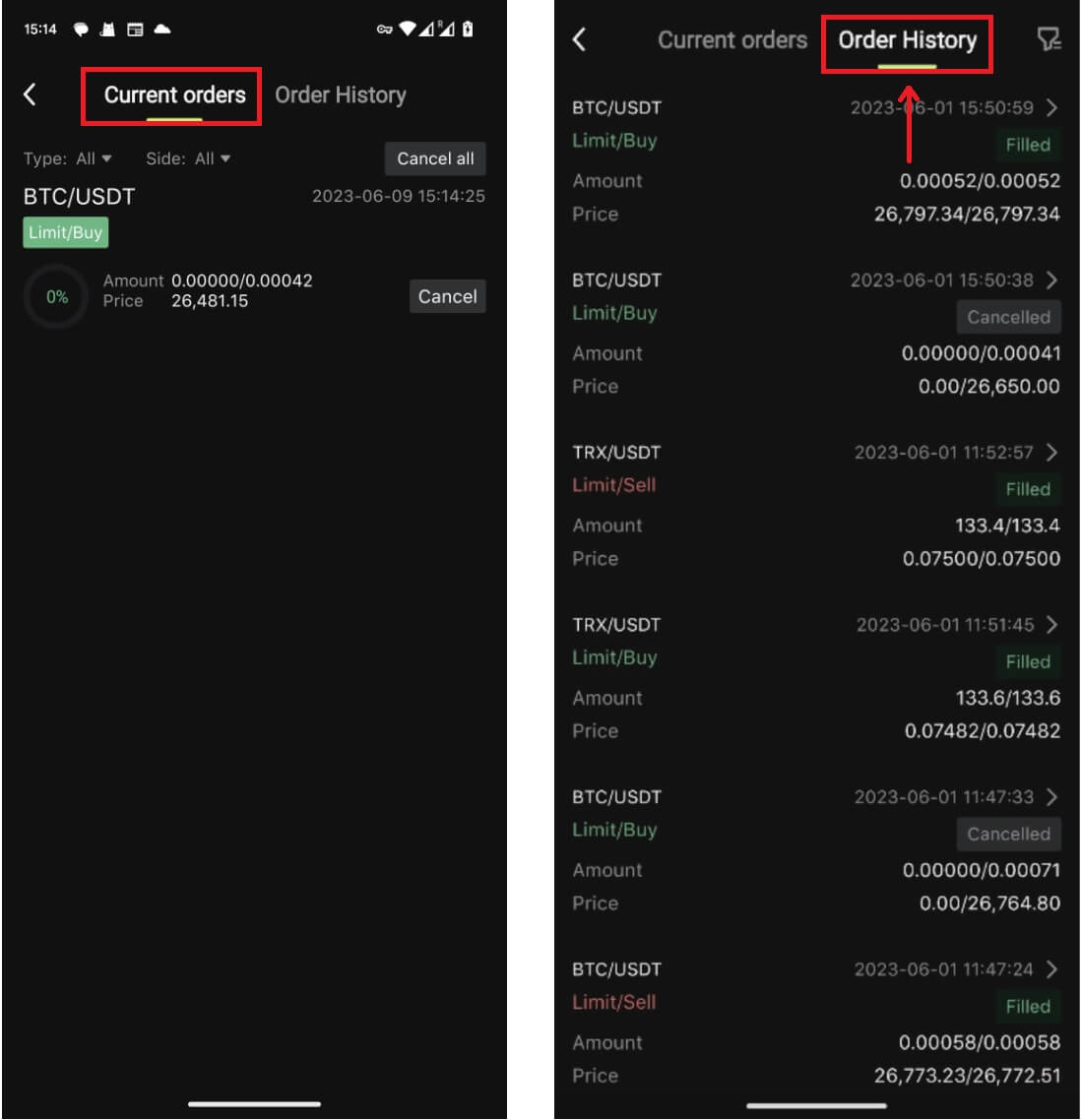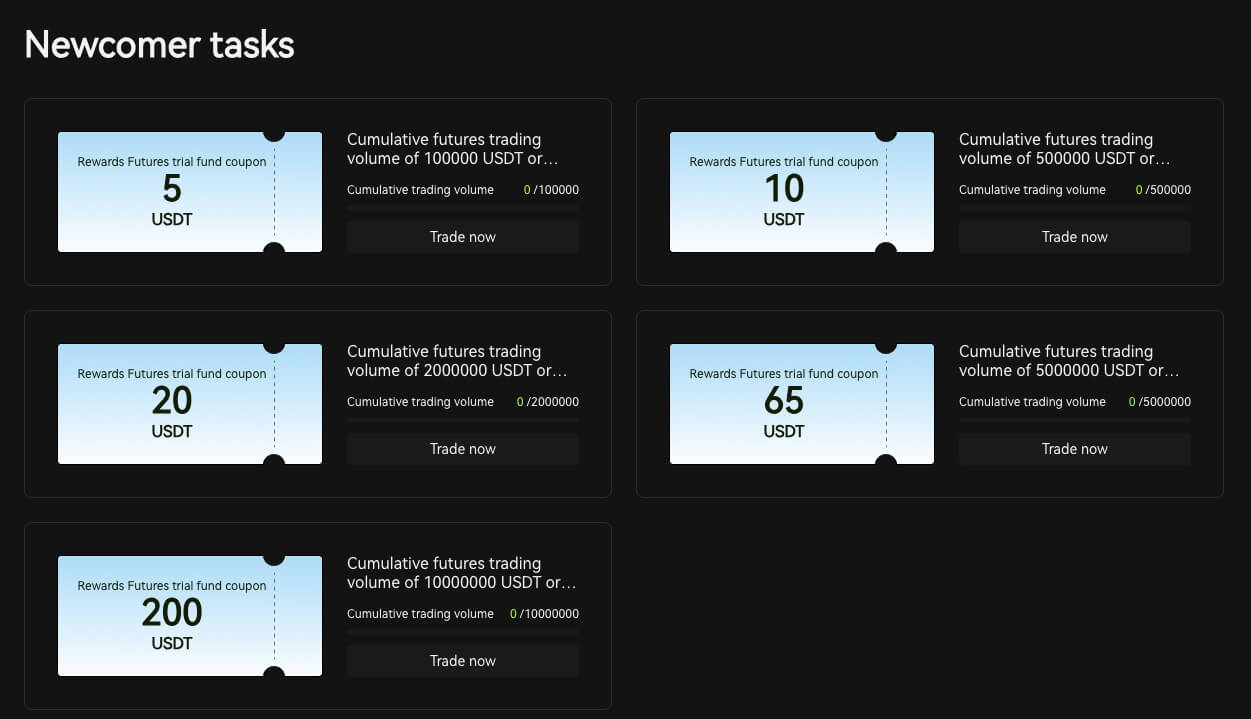2024-жылы Bitunix соодасын кантип баштоо керек: үйрөнчүктөр үчүн кадам-кадам колдонмо

Bitunixте кантип эсеп ачуу керек
Телефон номери же электрондук почта менен Bitunix эсебин кантип ачуу керек
1. Bitunixке өтүп , [ Катталыңыз ] баскычын басыңыз . 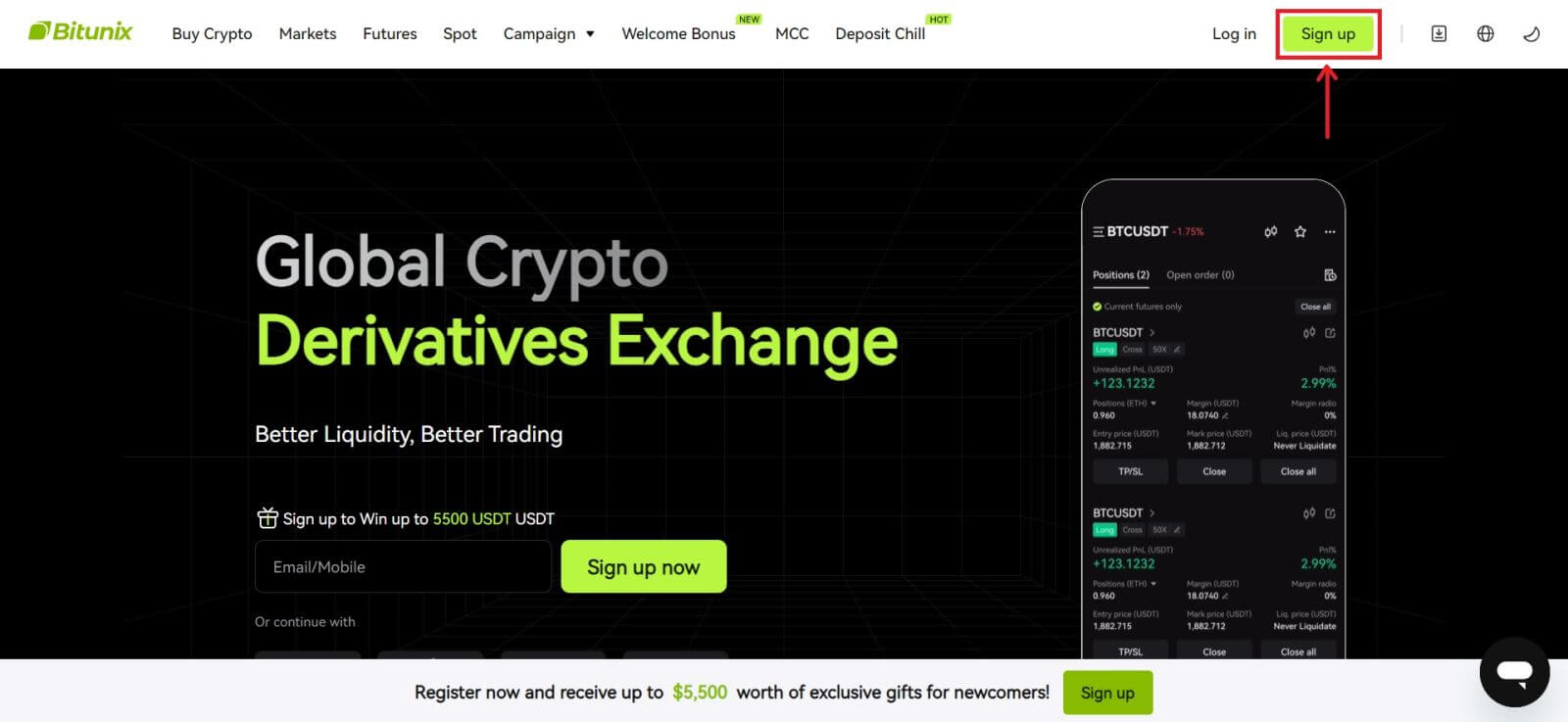 2. Каттоо ыкмасын тандаңыз. Сиз электрондук почта дарегиңиз, телефон номериңиз, Google же Apple менен катталсаңыз болот. (Учурда бул колдонмо үчүн Facebook жана X жеткиликтүү эмес).
2. Каттоо ыкмасын тандаңыз. Сиз электрондук почта дарегиңиз, телефон номериңиз, Google же Apple менен катталсаңыз болот. (Учурда бул колдонмо үчүн Facebook жана X жеткиликтүү эмес). 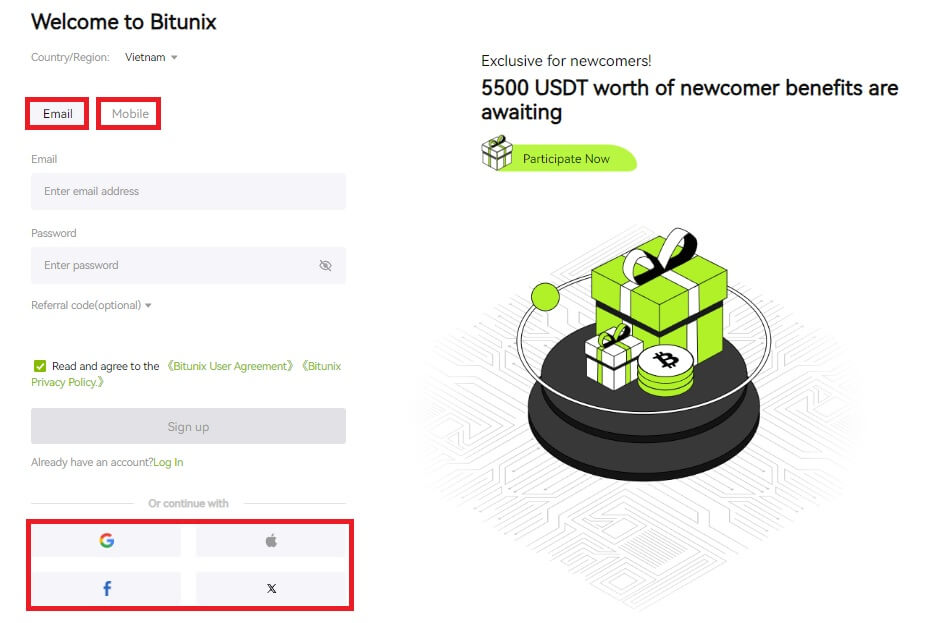 3. [Электрондук почта] же [Телефон номери] тандаңыз жана электрондук почта дарегиңизди/телефон номериңизди киргизиңиз. Андан кийин, каттоо эсебиңиз үчүн коопсуз сырсөздү түзүңүз.
3. [Электрондук почта] же [Телефон номери] тандаңыз жана электрондук почта дарегиңизди/телефон номериңизди киргизиңиз. Андан кийин, каттоо эсебиңиз үчүн коопсуз сырсөздү түзүңүз.
Эскертүү:
Сиздин паролуңуз баш тамгалар, кичине тамгалар жана сандардан турган 8-20 белгиден турушу керек.
Тейлөө шарттарын жана Купуялык саясатын окуп чыгып, макулдугуңузду билдириңиз, андан соң [Катталуу] чыкылдатыңыз. 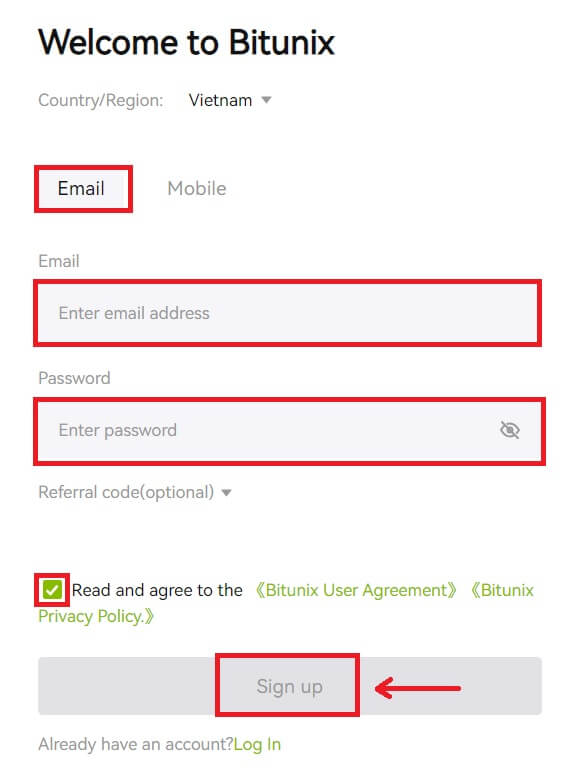
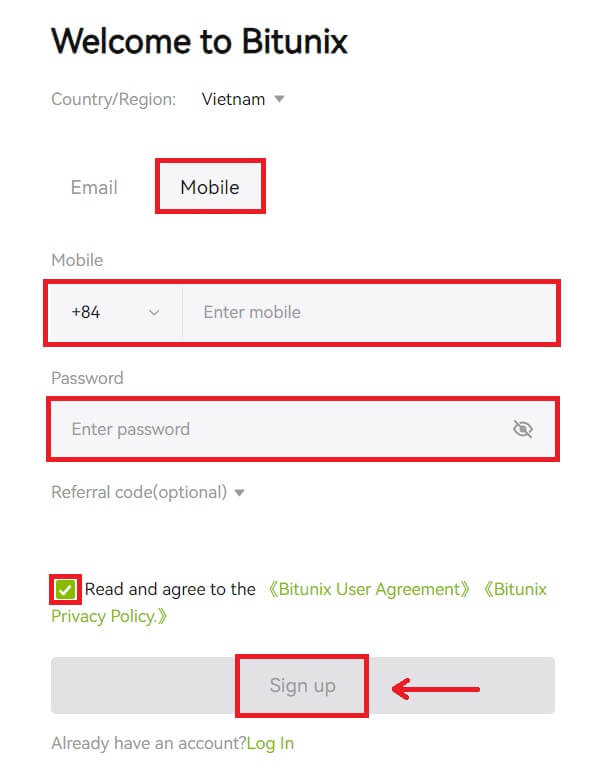 4. Текшерүү процессин бүтүрүңүз жана электрондук почтаңызга же телефонуңузга 6 орундуу текшерүү кодун аласыз. Кодду киргизип, [Access Bitunix] чыкылдатыңыз.
4. Текшерүү процессин бүтүрүңүз жана электрондук почтаңызга же телефонуңузга 6 орундуу текшерүү кодун аласыз. Кодду киргизип, [Access Bitunix] чыкылдатыңыз. 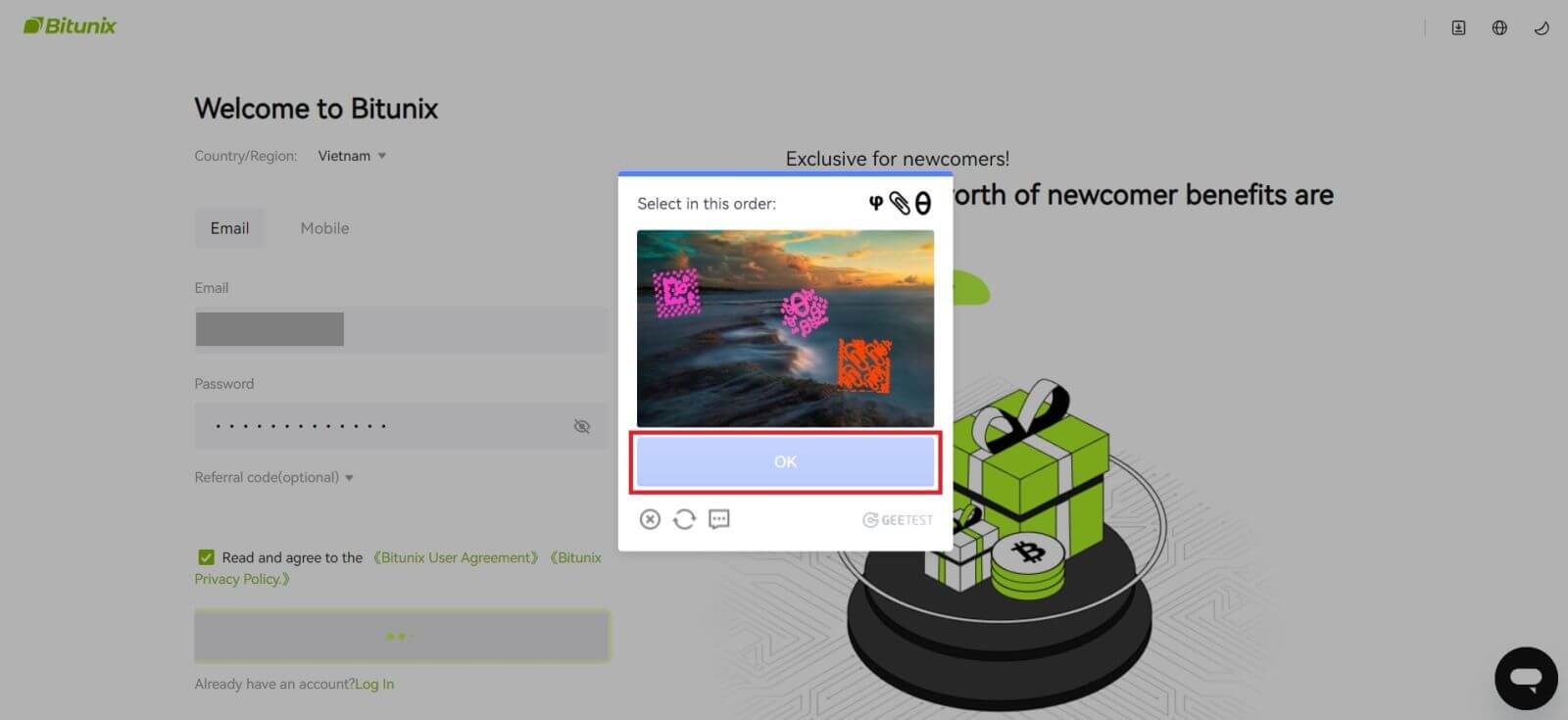
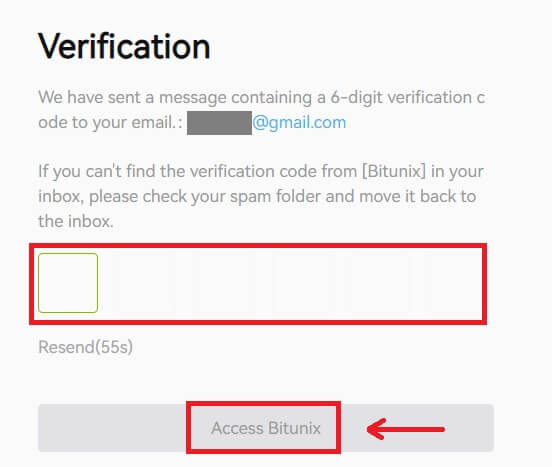
5. Куттуктайбыз, сиз Bitunixке ийгиликтүү катталдыңыз. 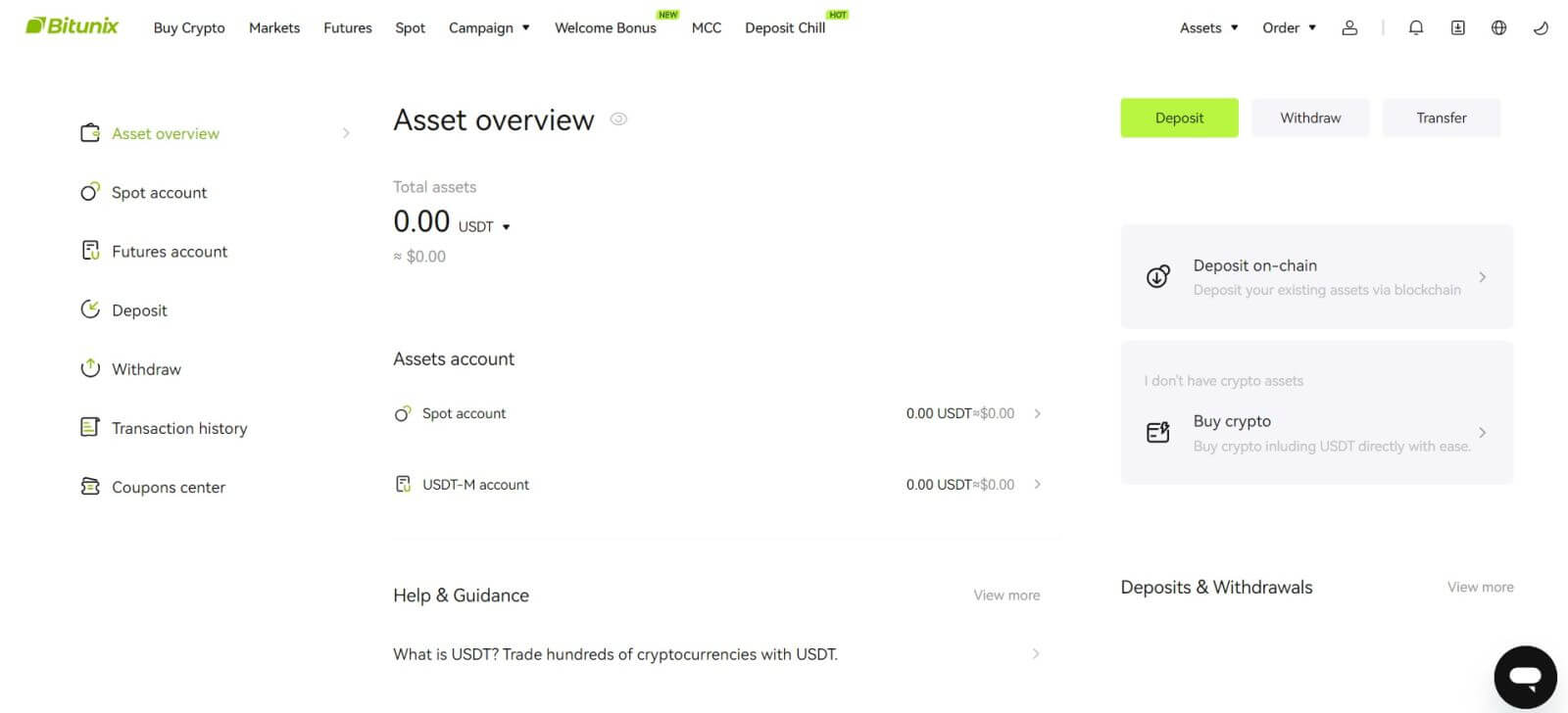
Apple менен Bitunix эсебин кантип ачуу керек
1. Же болбосо, Bitunixке кирип, [ Каттоо ] баскычын чыкылдатуу менен Apple каттоо эсебиңиз менен бир жолу кирүү аркылуу каттала аласыз . 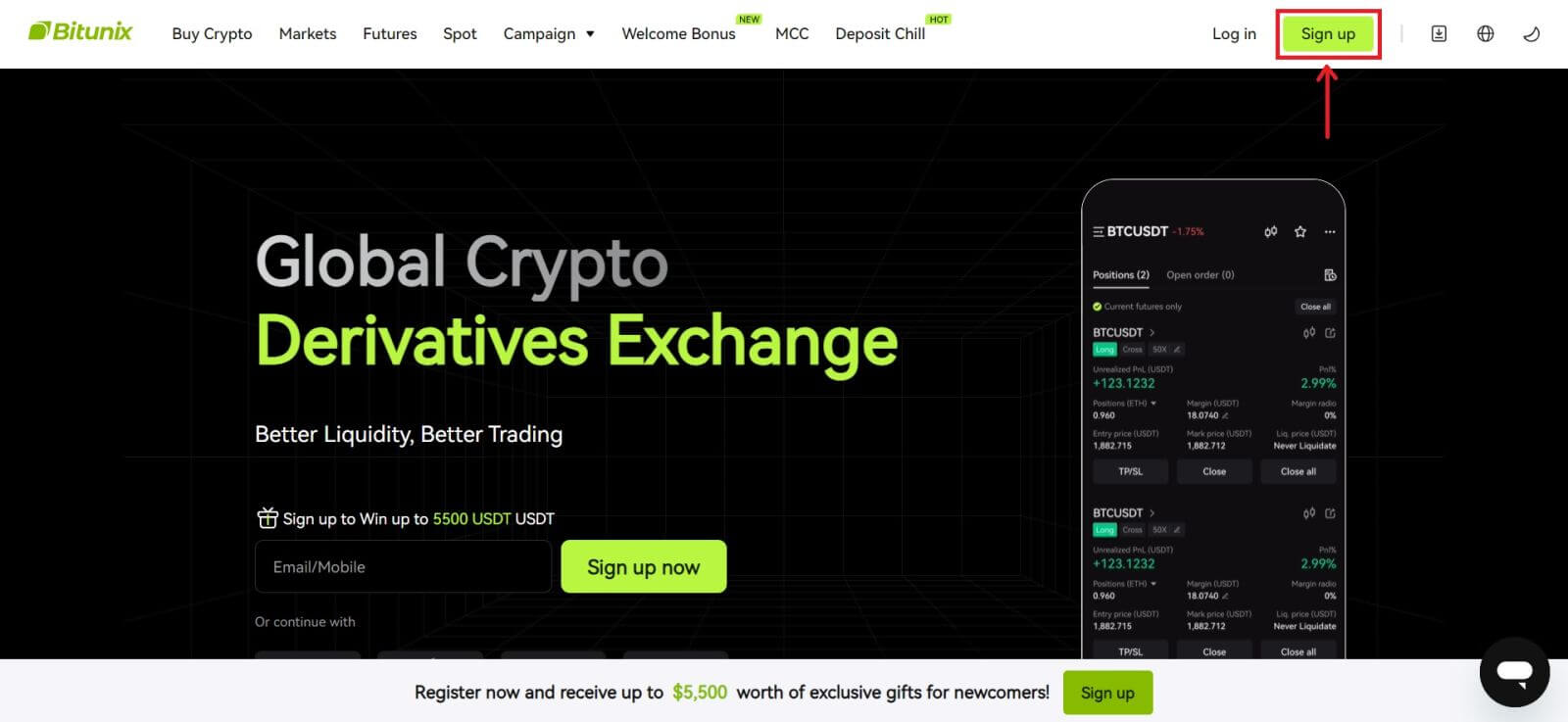 2. [Apple] тандаңыз, калкыма терезе пайда болот жана сизден Apple каттоо эсебиңиз аркылуу Bitunixке кирүү сунушталат.
2. [Apple] тандаңыз, калкыма терезе пайда болот жана сизден Apple каттоо эсебиңиз аркылуу Bitunixке кирүү сунушталат. 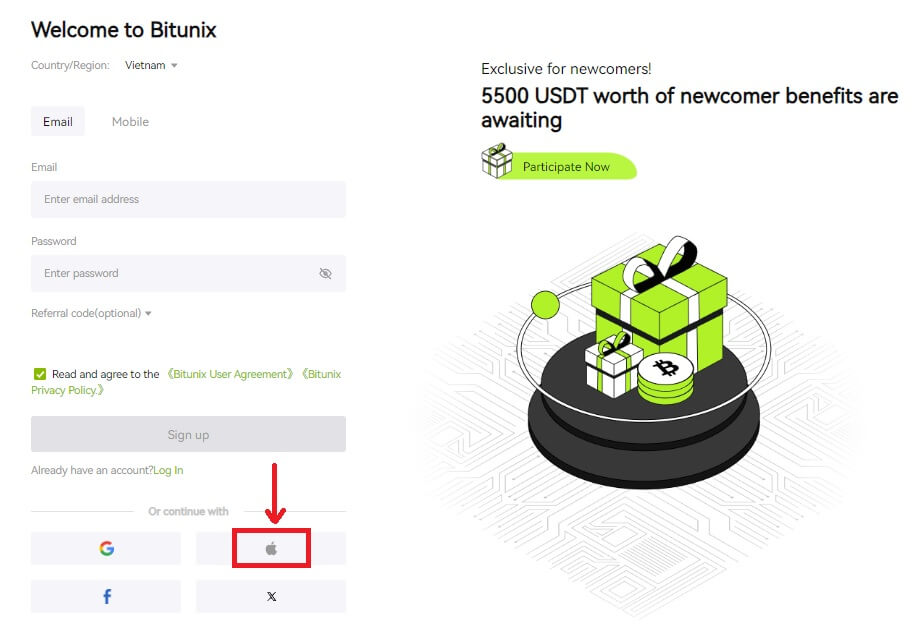 3. Bitunixке кирүү үчүн Apple ID жана сырсөзүңүздү киргизиңиз.
3. Bitunixке кирүү үчүн Apple ID жана сырсөзүңүздү киргизиңиз. 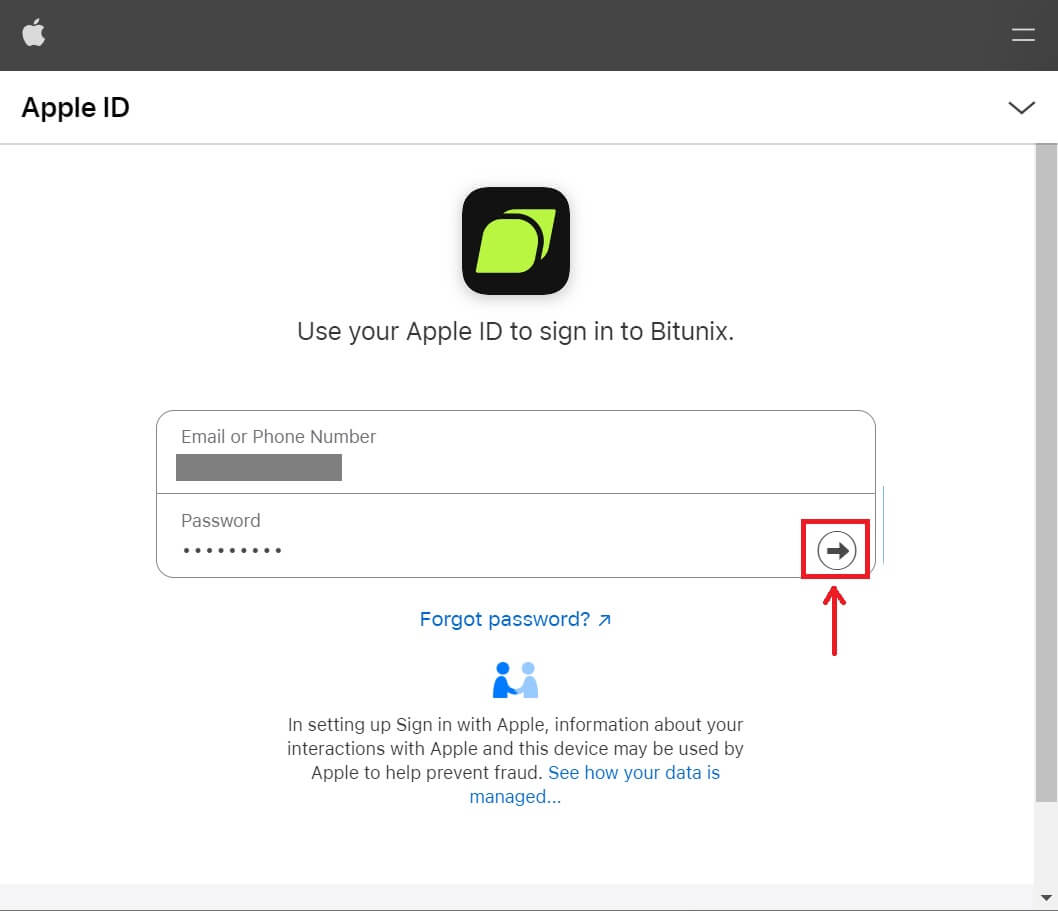 [Улантуу] чыкылдатып, текшерүү кодун киргизиңиз.
[Улантуу] чыкылдатып, текшерүү кодун киргизиңиз. 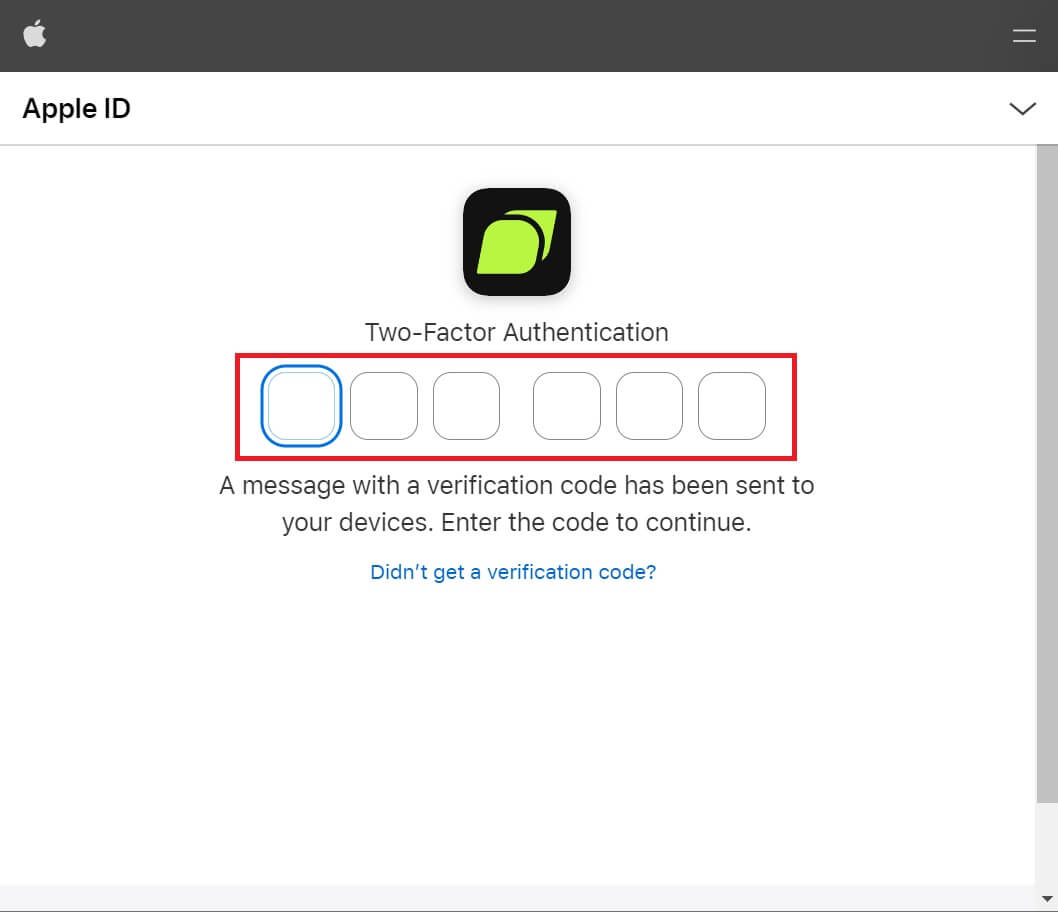 4. Киргенден кийин сиз Bitunix веб-сайтына багытталасыз. Маалыматыңызды толтуруңуз, Тейлөө шарттарын жана Купуялык саясатын окуп чыгып, макулдугуңузду билдириңиз, андан соң [Катталуу] баскычын басыңыз.
4. Киргенден кийин сиз Bitunix веб-сайтына багытталасыз. Маалыматыңызды толтуруңуз, Тейлөө шарттарын жана Купуялык саясатын окуп чыгып, макулдугуңузду билдириңиз, андан соң [Катталуу] баскычын басыңыз. 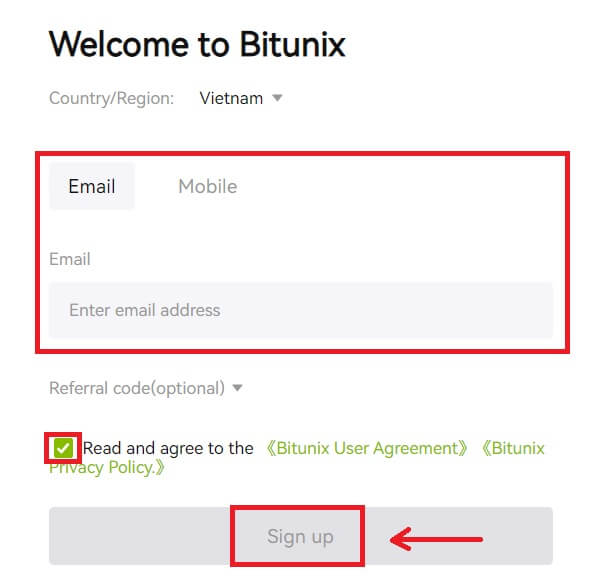
5. Куттуктайбыз! Сиз ийгиликтүү Bitunix каттоо эсебин түздүңүз. 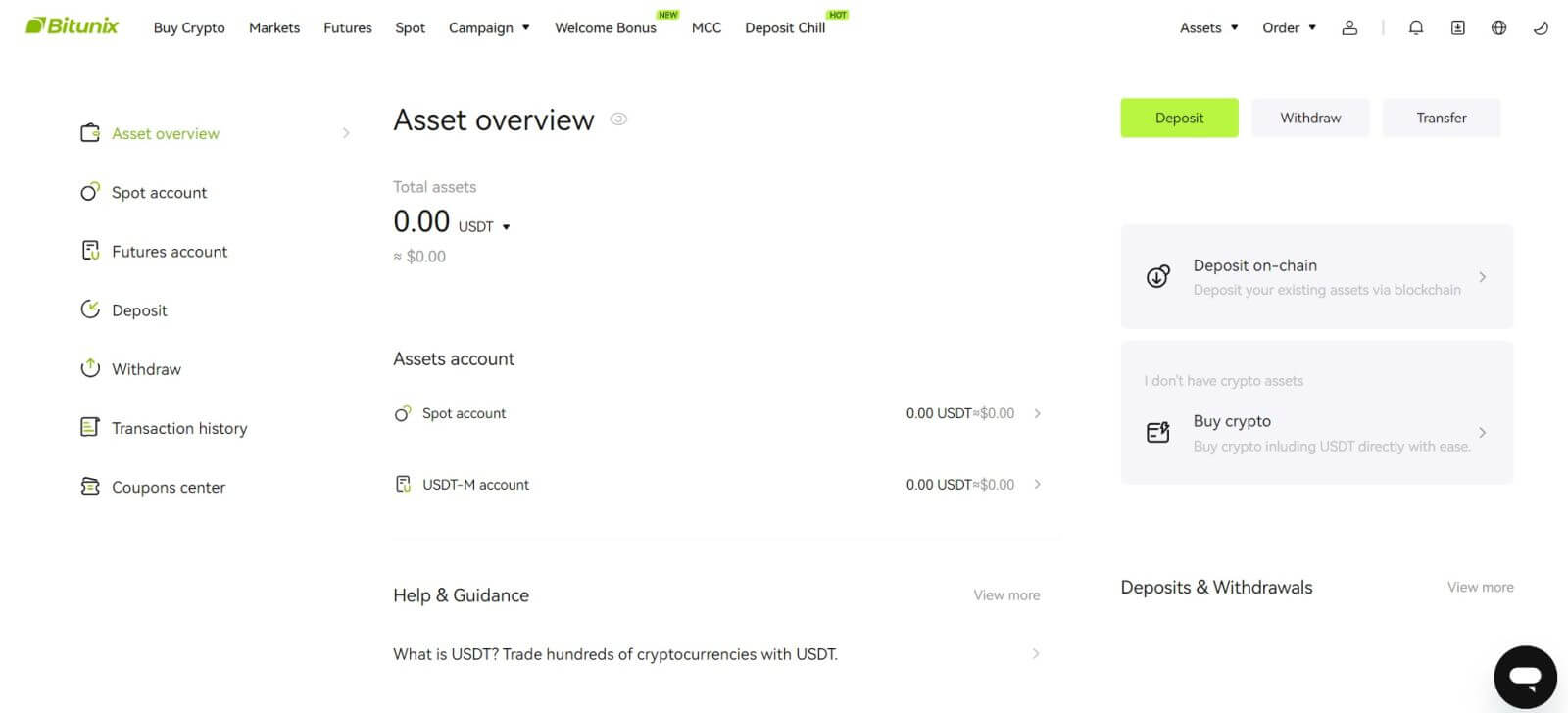
Gmail менен Bitunix эсебин кантип ачуу керек
Мындан тышкары, сиз Gmail аркылуу Bitunix каттоо эсебин түзө аласыз. Эгерде сиз муну кааласаңыз, анда төмөнкү кадамдарды аткарыңыз: 1. Биринчиден, сиз Bitunix'ке
баш багып , [ Катталыңыз ] баскычын басыңыз . 2. [Google] баскычын басыңыз. 3. Кирүү терезеси ачылат, анда сиз бар каттоо эсебин тандай аласыз же [Башка аккаунтту колдонуңуз].
4. Электрондук почтаңызды жана сырсөзүңүздү киргизип, андан кийин [Кийинки] баскычын басыңыз. [Улантуу] чыкылдатуу менен каттоо эсебинин колдонулушун ырастаңыз. 5. Жаңы эсеп түзүү үчүн маалыматыңызды толтуруңуз. Андан кийин [Катталуу]. 6. Куттуктайбыз! Сиз ийгиликтүү Bitunix каттоо эсебин түздүңүз.
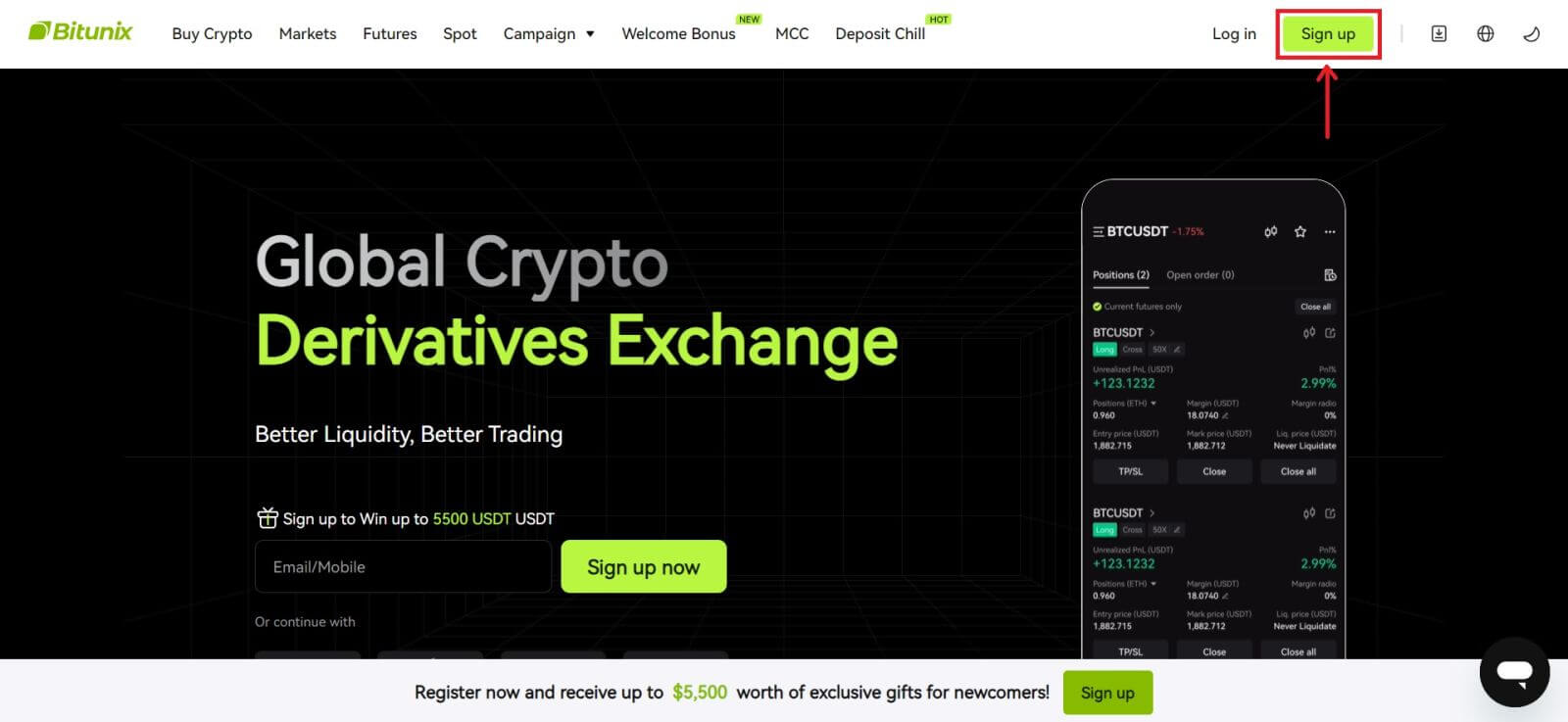
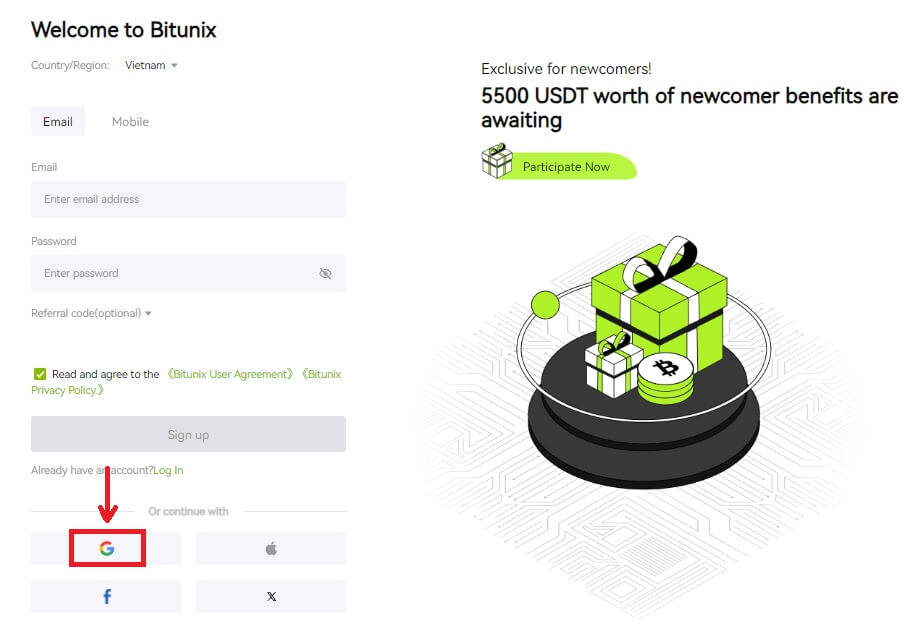
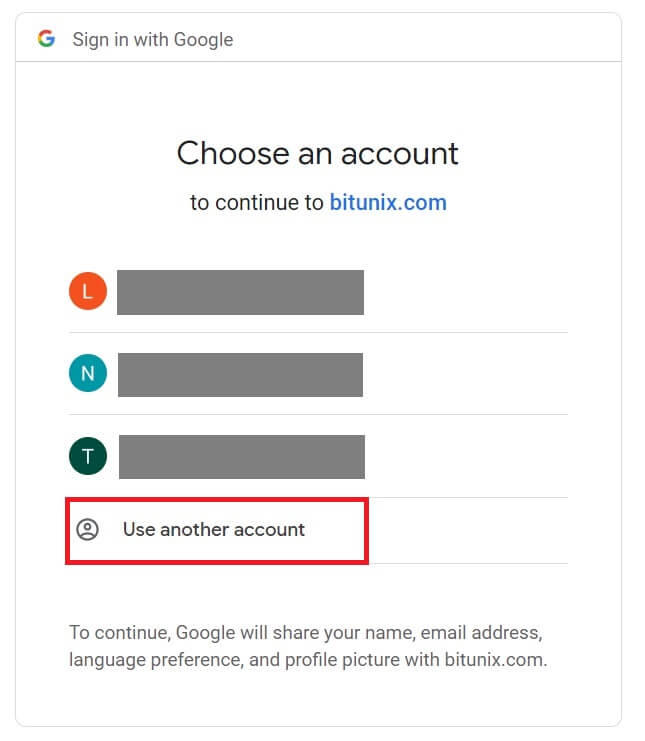
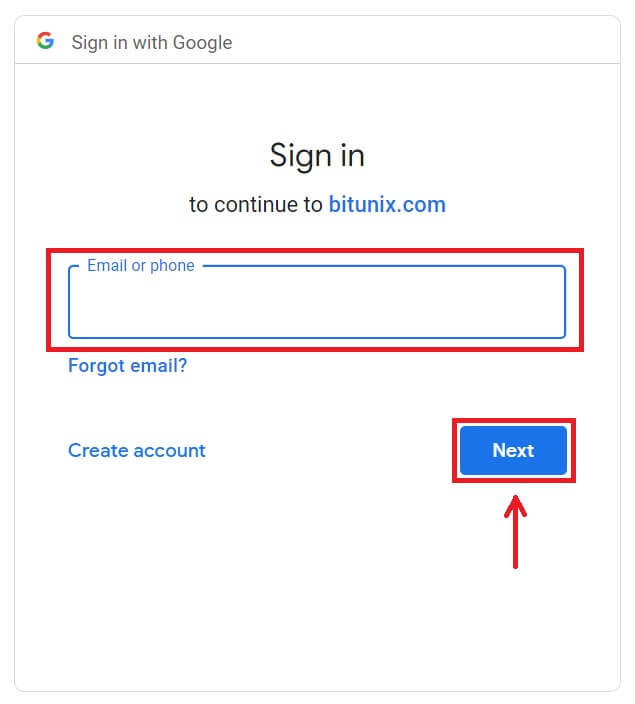
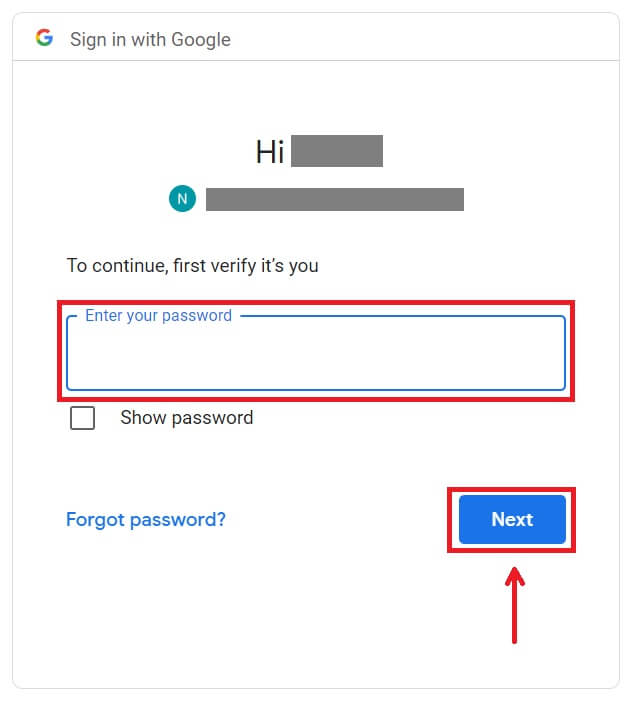
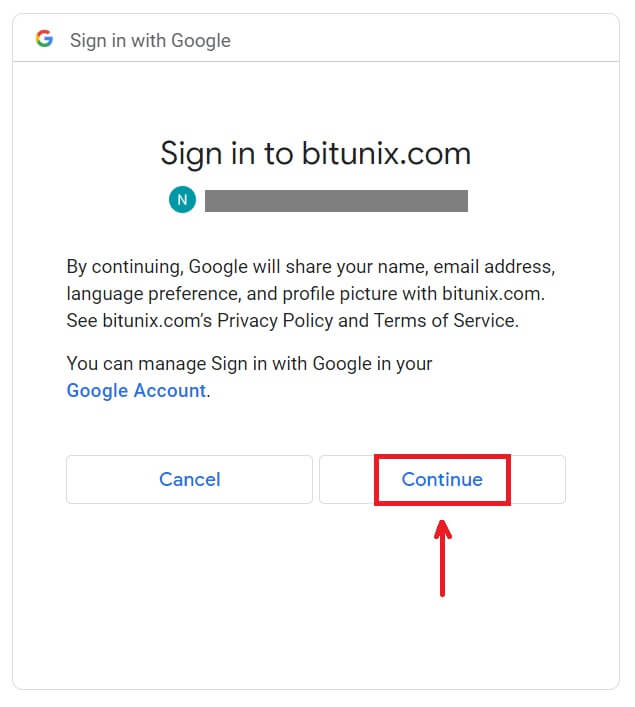
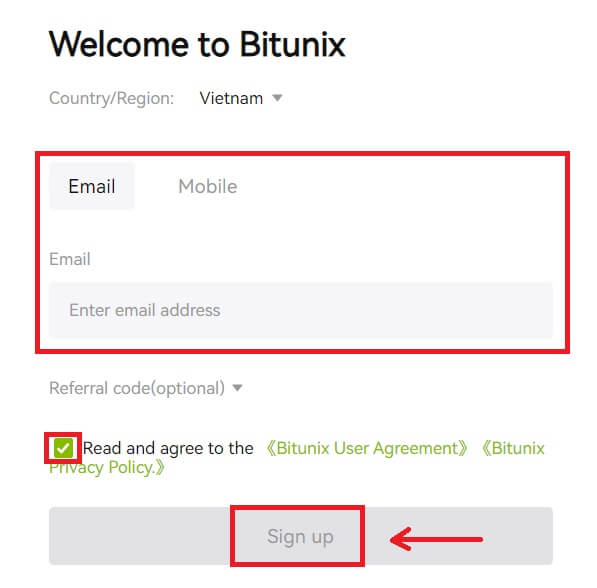
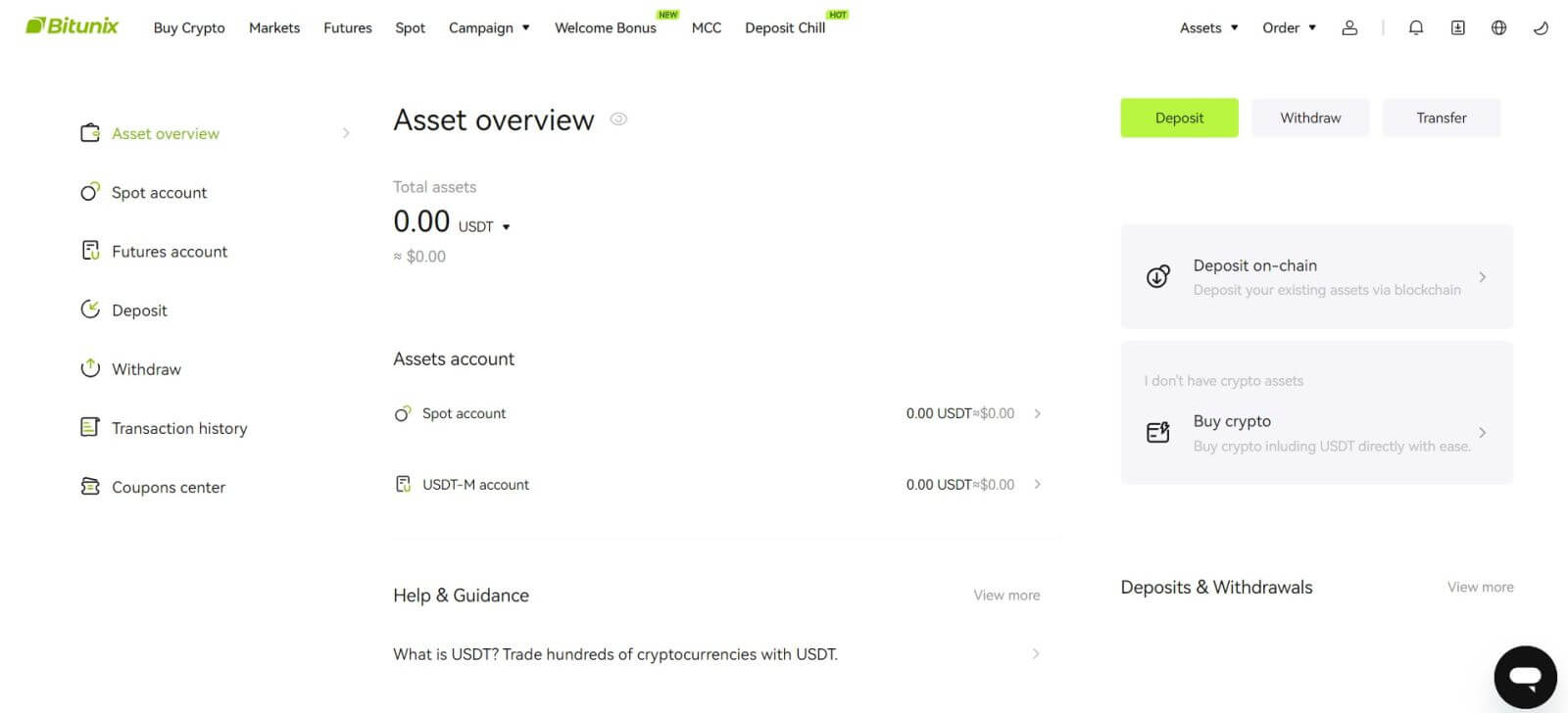
Bitunix колдонмосунда кантип эсеп ачуу керек
Сиз Bitunix каттоо эсебине электрондук почта дарегиңиз, телефон номериңиз же Apple/Google аккаунтуңуз менен Bitunix колдонмосунда бир нече таптоо менен оңой каттала аласыз.
1. Bitunix тиркемесин жүктөп алып, [ Кирүү/Катталуу ] баскычын басыңыз. 
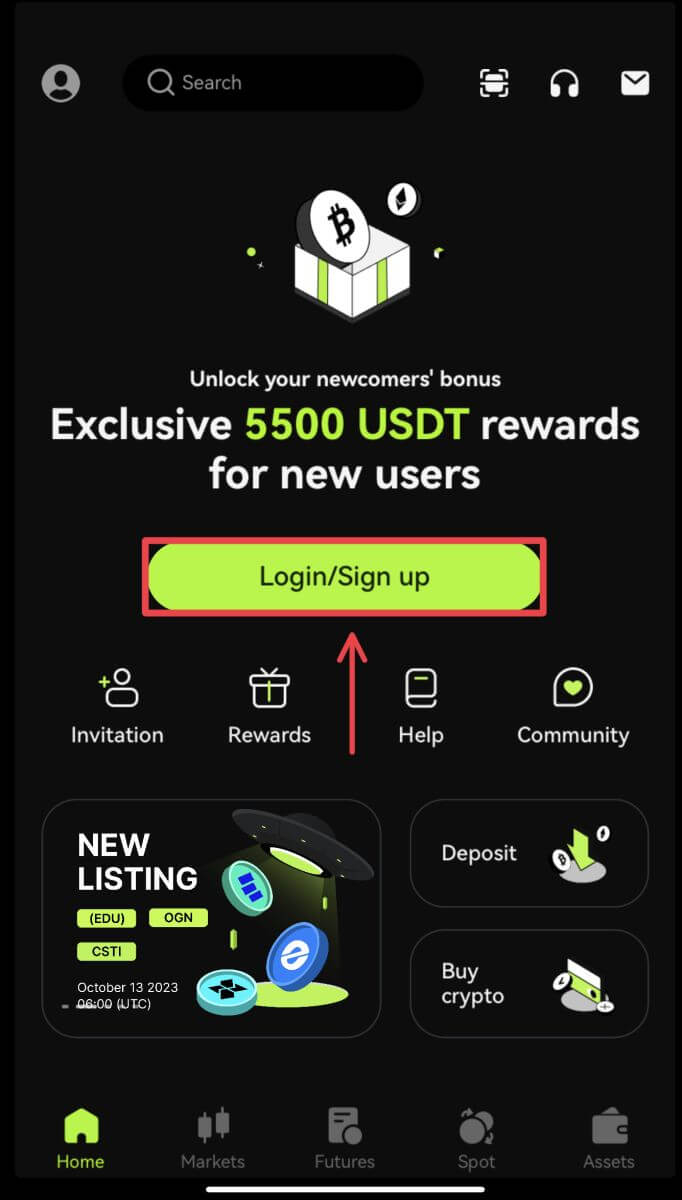 2. Каттоо ыкмасын тандаңыз. Facebook жана X (Twitter) аркылуу катталуу опциясы учурда жеткиликсиз.
2. Каттоо ыкмасын тандаңыз. Facebook жана X (Twitter) аркылуу катталуу опциясы учурда жеткиликсиз. 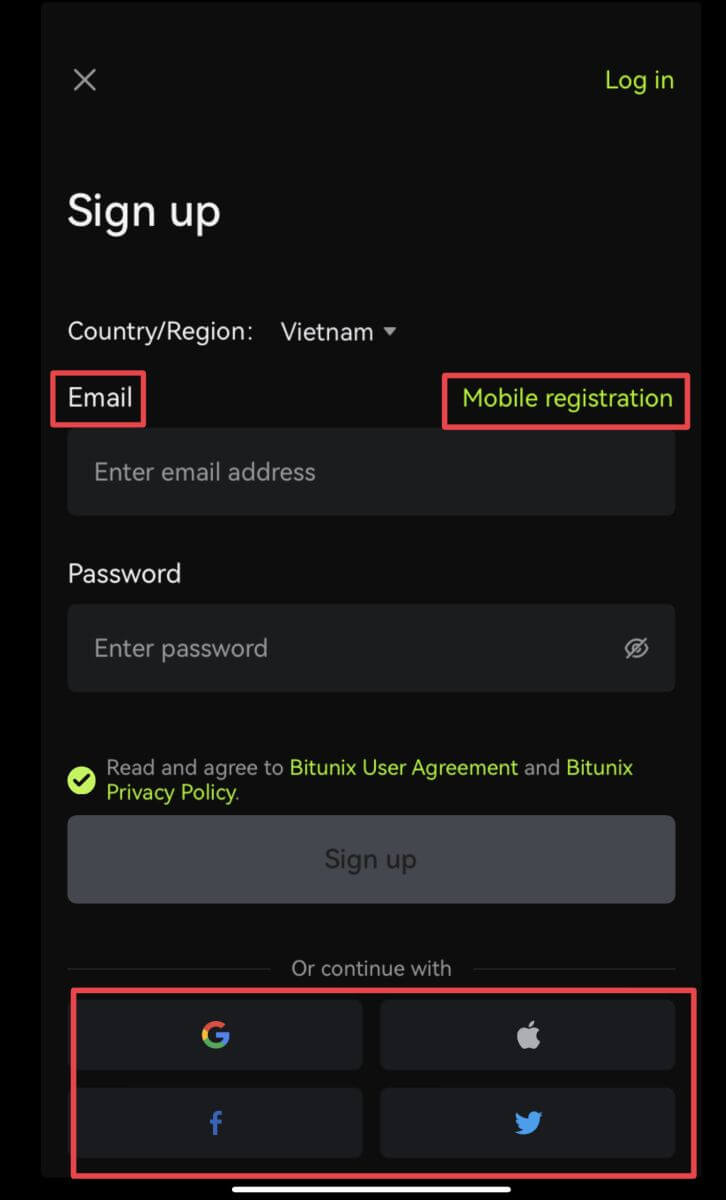
Электрондук почта/телефон номериңиз менен катталыңыз:
3. [Электрондук почта] же [Мобилдик каттоо] тандаңыз жана электрондук почта дарегиңизди/телефон номериңизди жана сырсөзүңүздү киргизиңиз.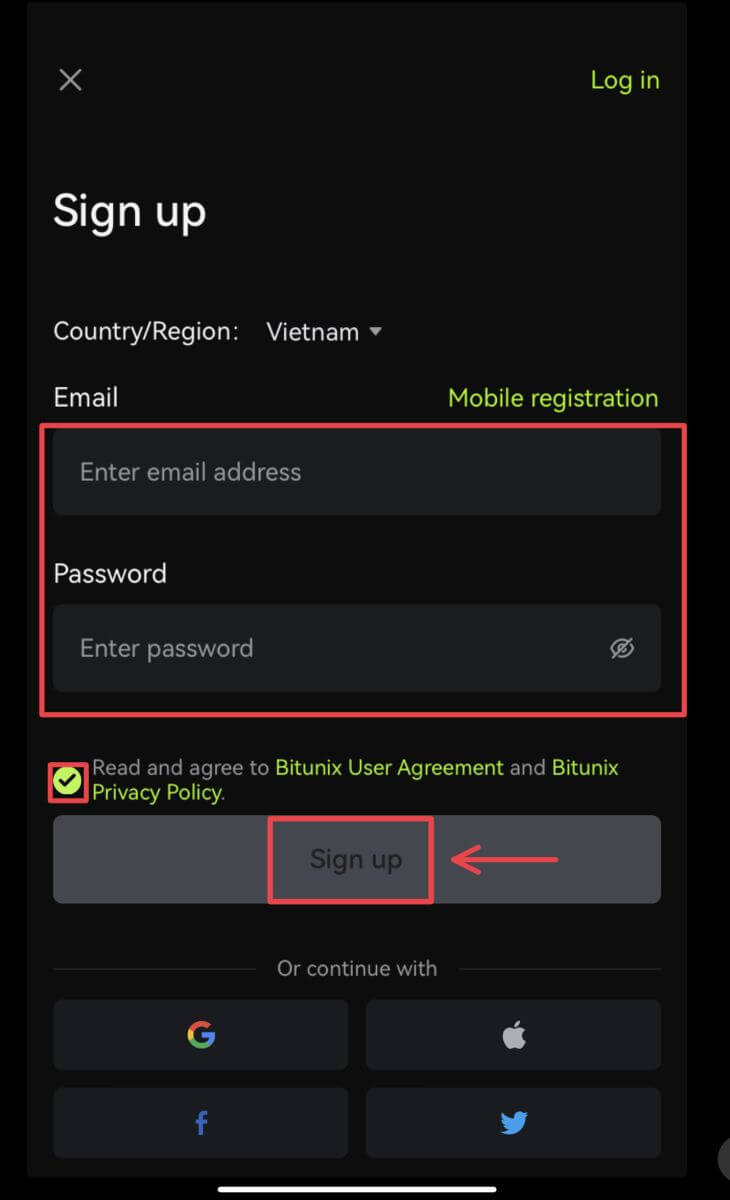 Эскертүү:
Эскертүү:
Сырсөзүңүз кеминде 8 белгиден турушу керек, анын ичинде бир чоң тамга жана бир сан.
Тейлөө шарттарын жана Купуялык саясатын окуп чыгып, макулдугуңузду билдириңиз, андан соң [Катталуу] баскычын басыңыз.
4. Текшерүү процессин бүтүрүңүз. Андан кийин электрондук почтаңызга же телефонуңузга 6 орундуу текшерүү кодун аласыз. Кодду киргизип, [Access Bitunix] таптаңыз. 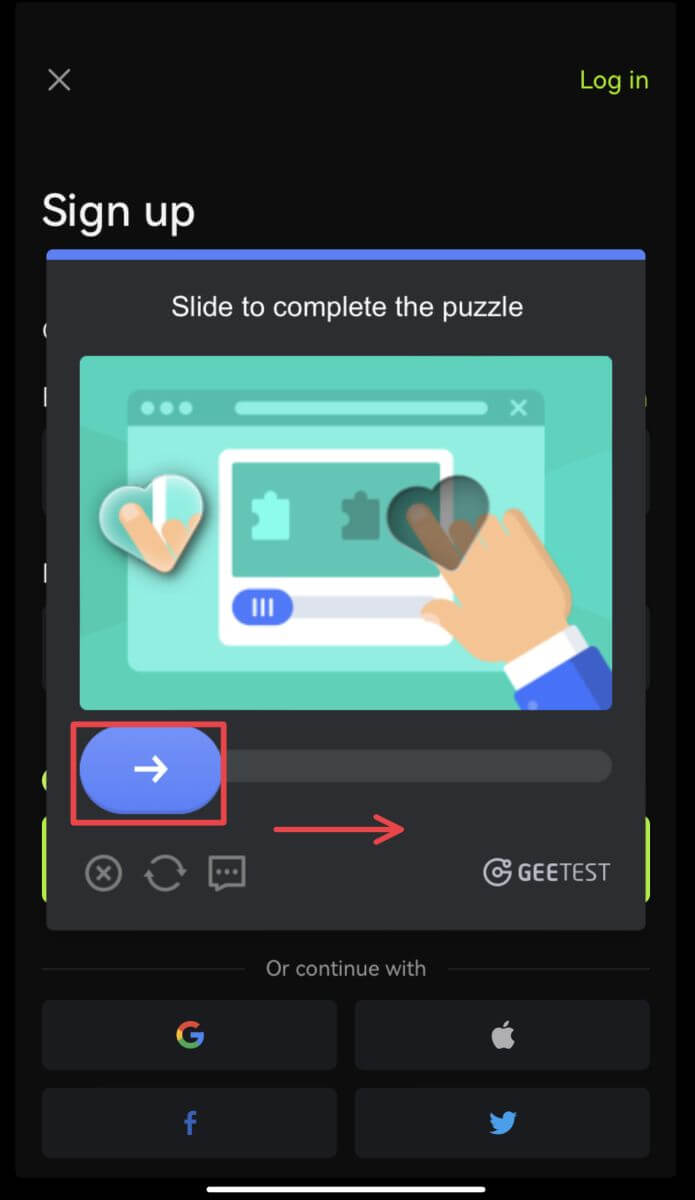
 5. Куттуктайбыз! Сиз ийгиликтүү Bitunix каттоо эсебин түздүңүз.
5. Куттуктайбыз! Сиз ийгиликтүү Bitunix каттоо эсебин түздүңүз. 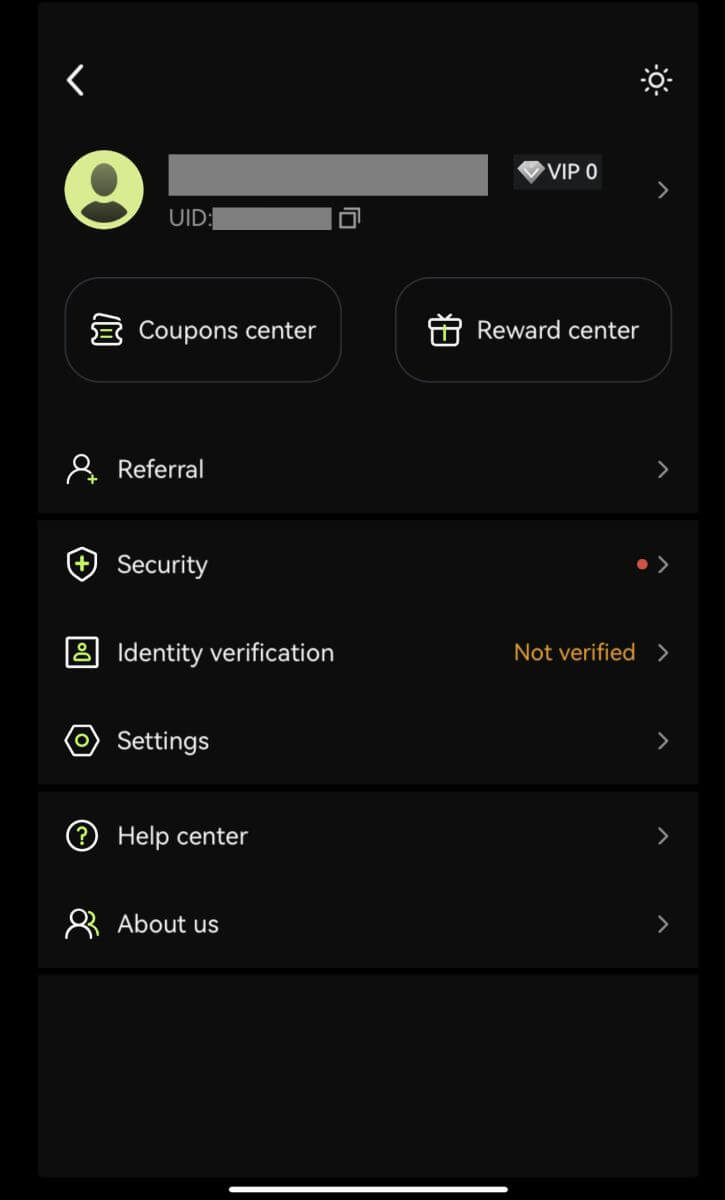
Google каттоо эсебиңиз менен катталыңыз
3. [Google] тандаңыз. Сизден Google каттоо эсебиңиз аркылуу Bitunixке кирүү сунушталат. [Улантуу] таптаңыз. 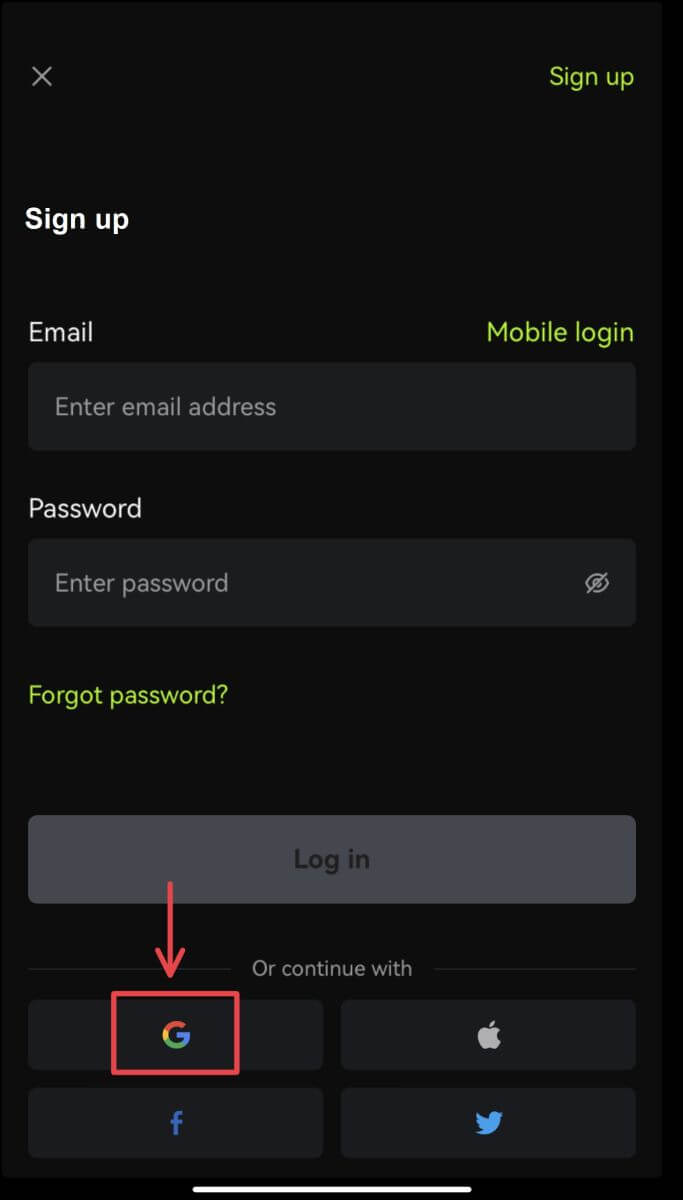
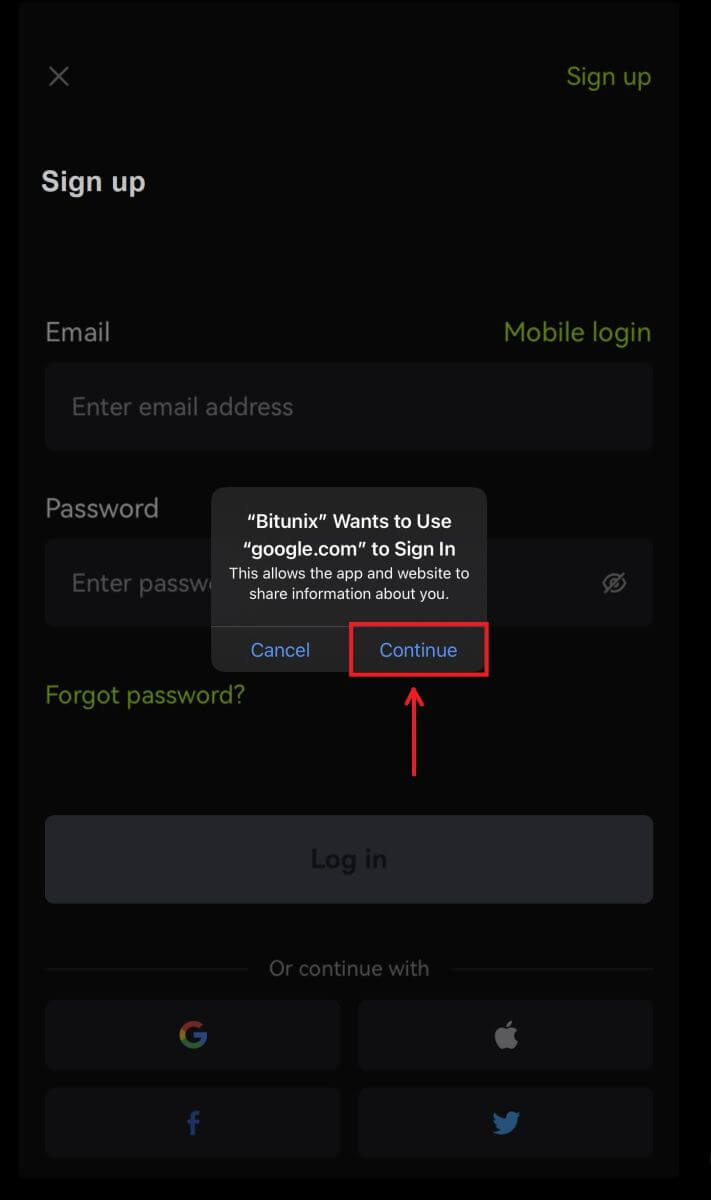 4. Каалаган аккаунтуңузду тандаңыз.
4. Каалаган аккаунтуңузду тандаңыз. 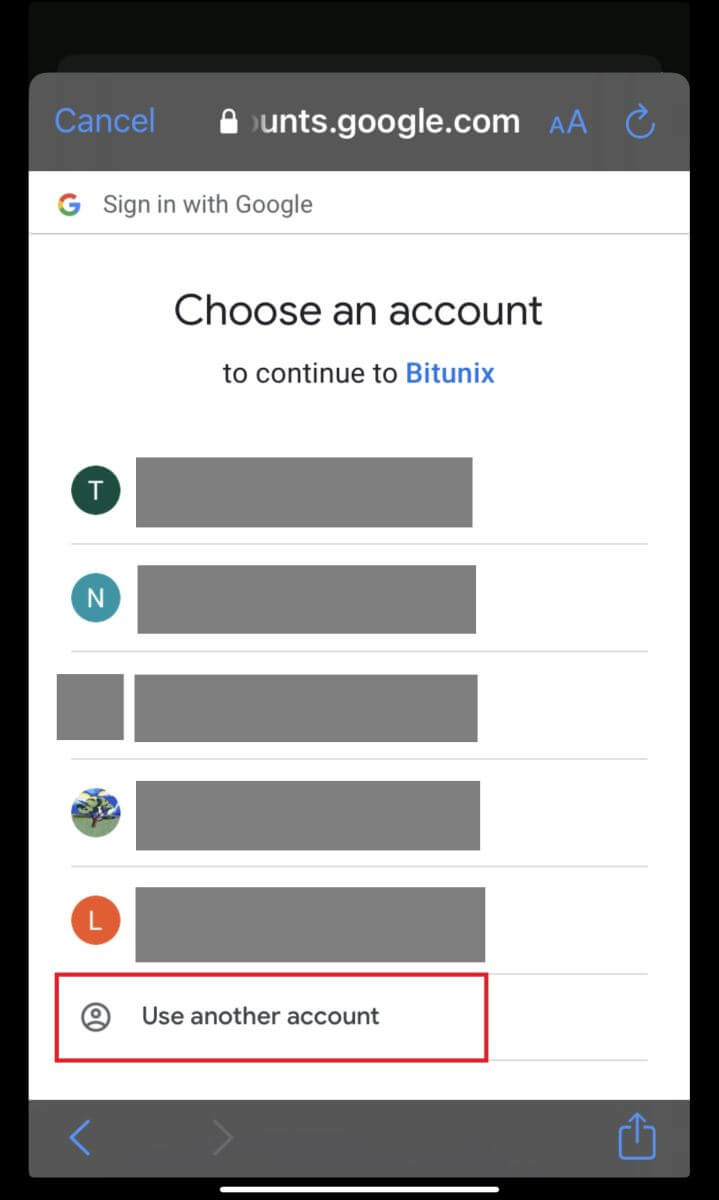 5. [Жаңы Bitunix каттоо эсебин түзүү] баскычын чыкылдатып, маалыматыңызды толтуруңуз. Шарттарга макул болуп, [Катталуу] баскычын басыңыз.
5. [Жаңы Bitunix каттоо эсебин түзүү] баскычын чыкылдатып, маалыматыңызды толтуруңуз. Шарттарга макул болуп, [Катталуу] баскычын басыңыз. 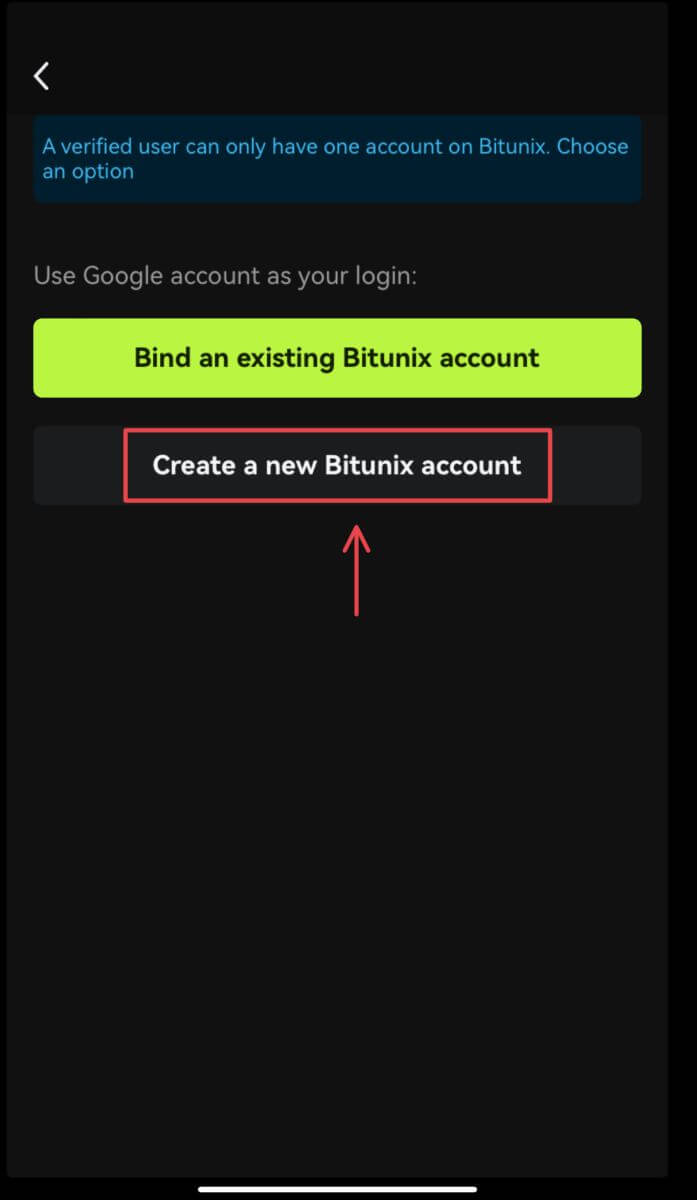
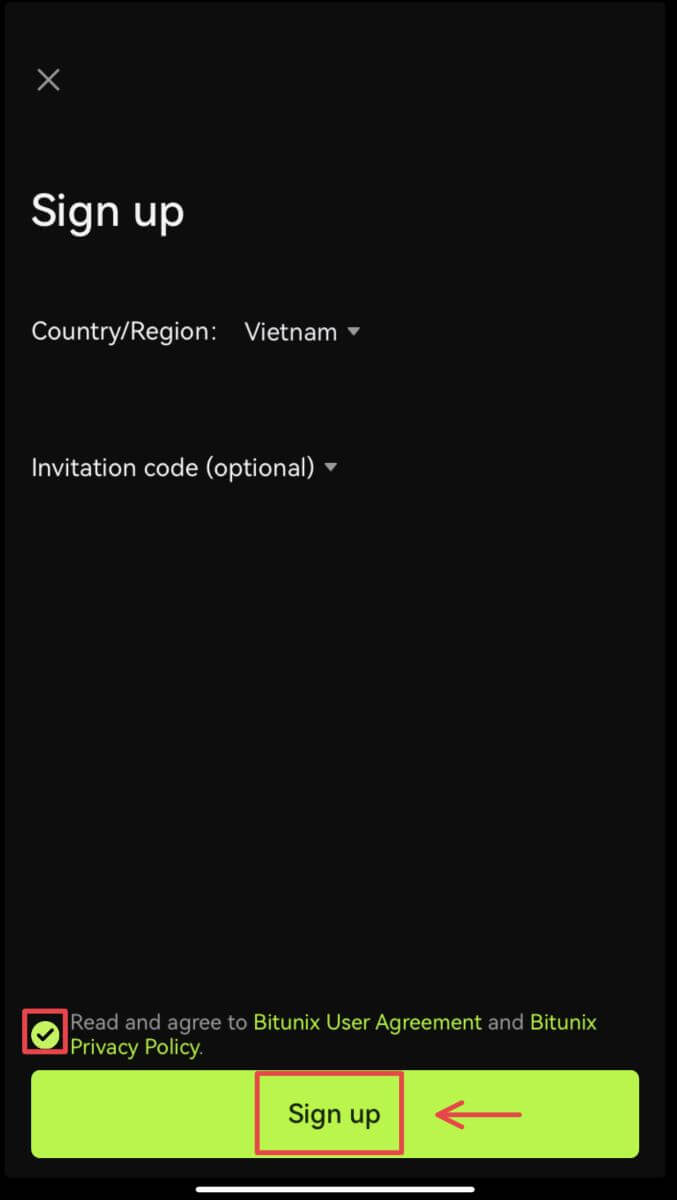 6. Сиз каттоодон бүттүңүз жана Bitunix менен соода кыла баштасаңыз болот.
6. Сиз каттоодон бүттүңүз жана Bitunix менен соода кыла баштасаңыз болот. 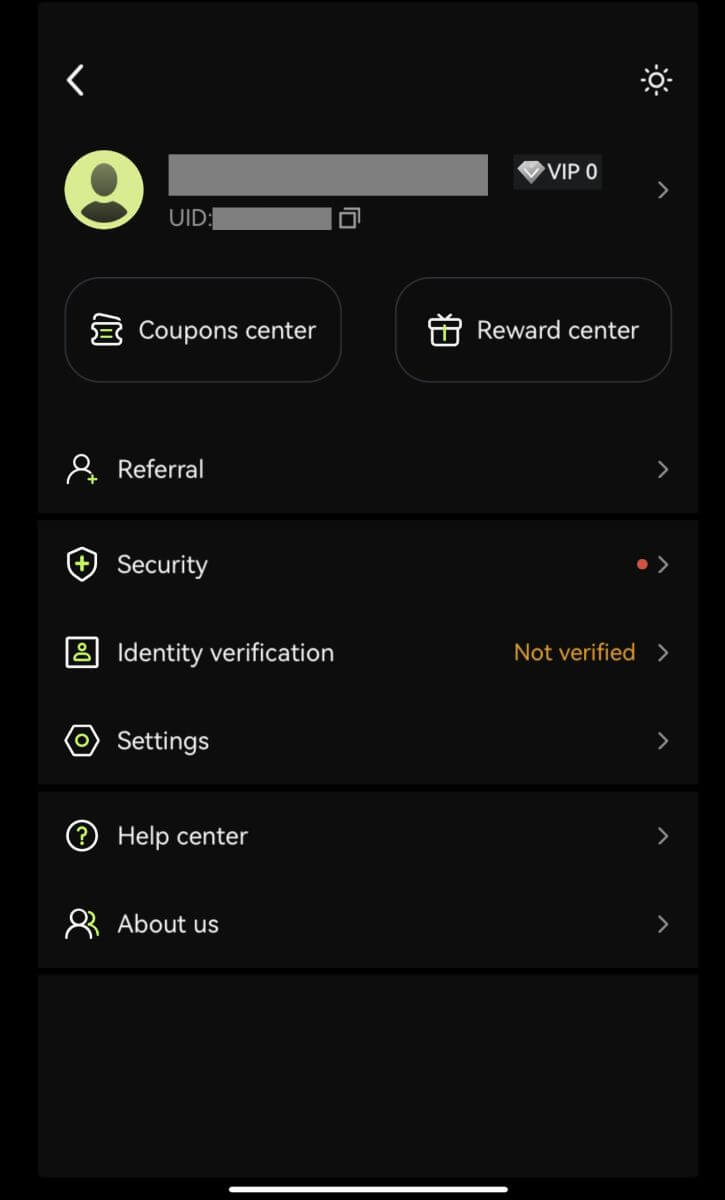
Apple каттоо эсебиңиз менен катталуу:
3. [Apple] тандаңыз. Сизден Apple каттоо эсебиңиз аркылуу Bitunixке кирүү сунушталат. [Өткөрүүчү код менен улантуу] таптаңыз. 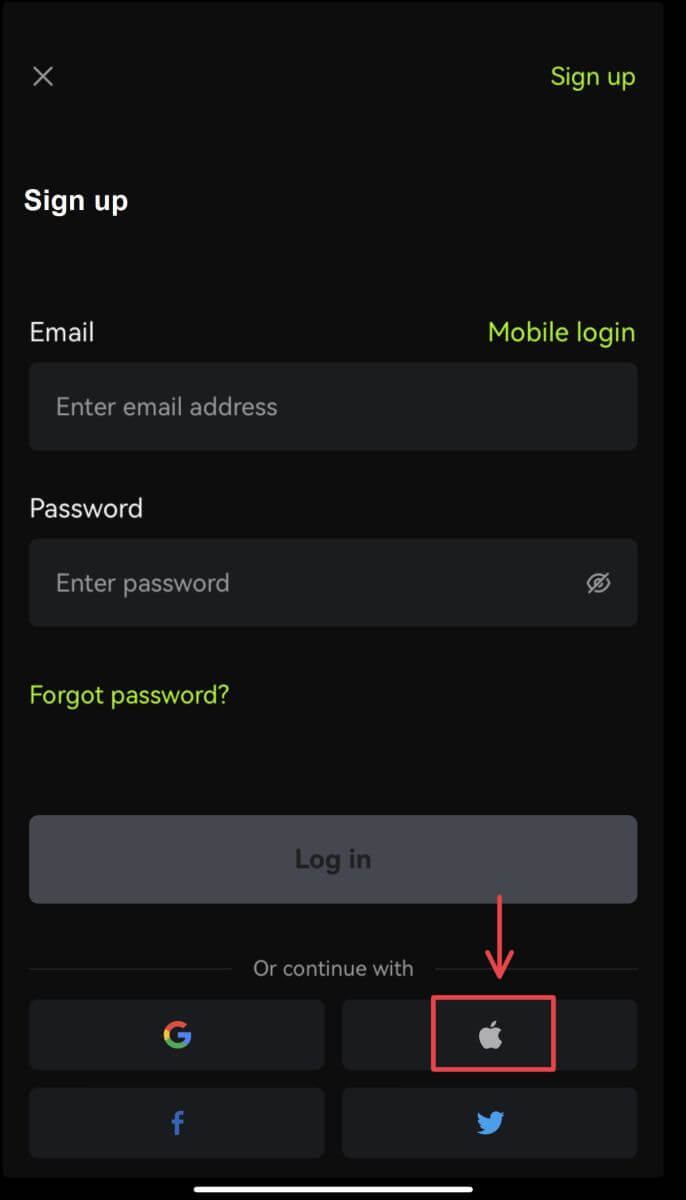
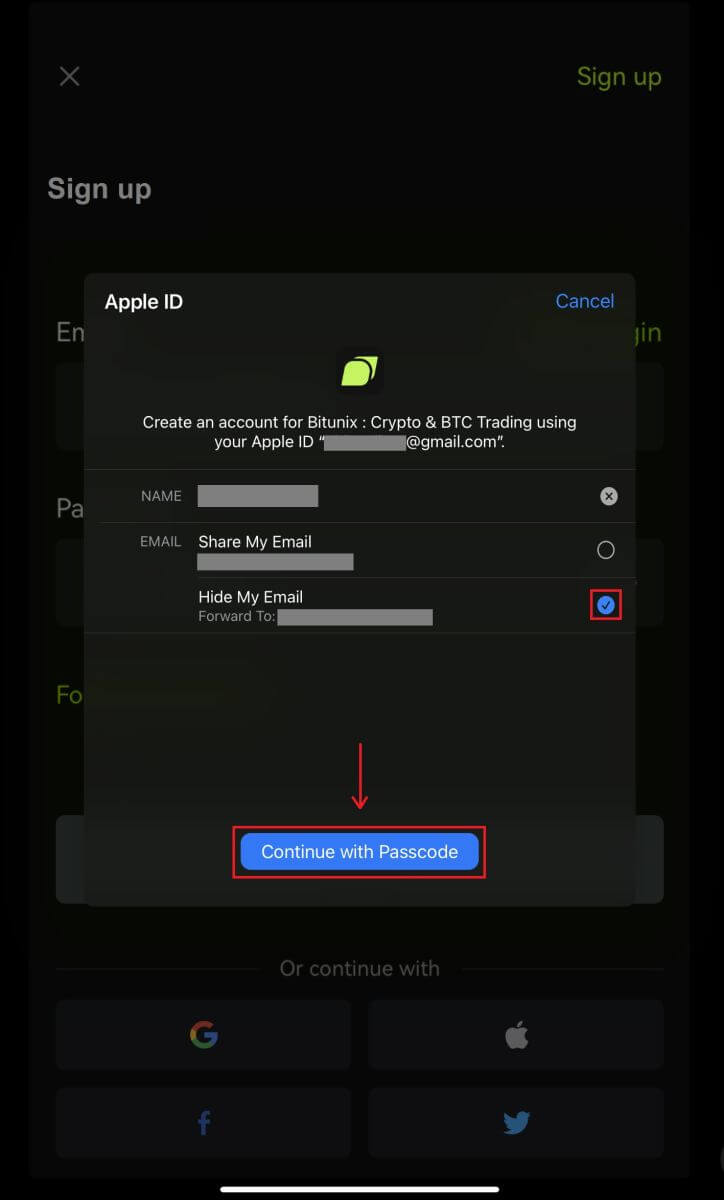 4. Маалыматыңызды толтуруңуз. Шарттарга макул болуп, [Катталуу] баскычын басыңыз.
4. Маалыматыңызды толтуруңуз. Шарттарга макул болуп, [Катталуу] баскычын басыңыз. 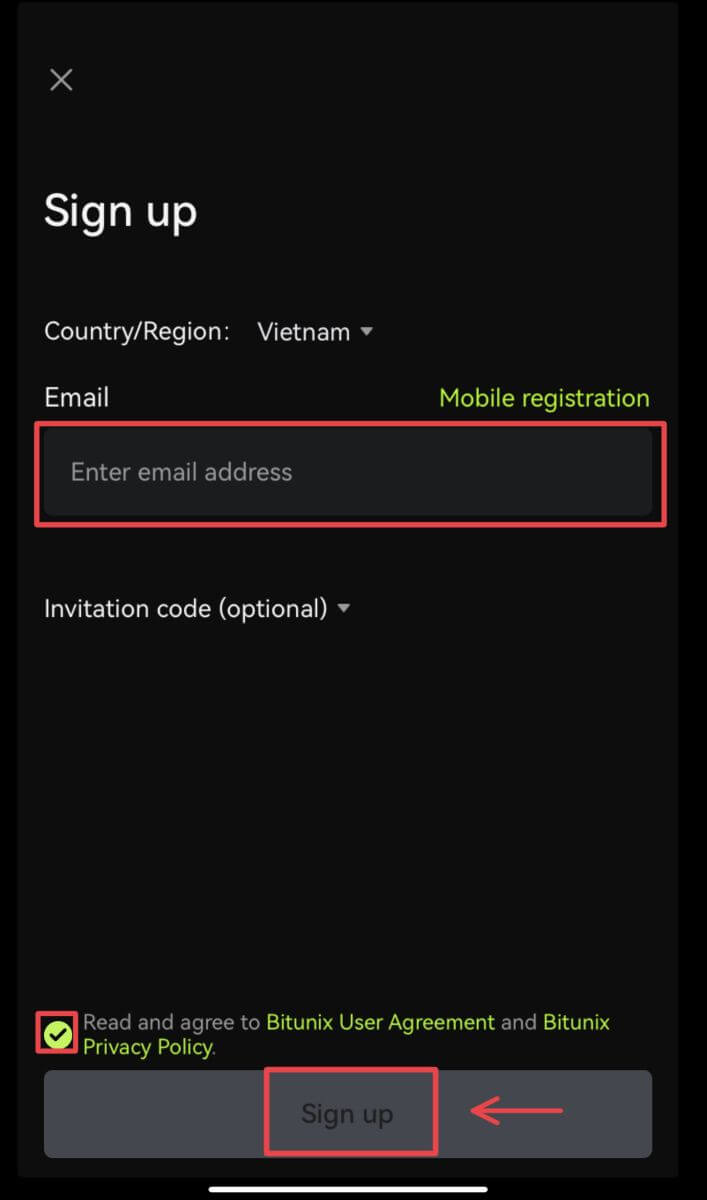
5. Сиз каттоодон бүттүңүз жана Bitunix менен соода кыла баштасаңыз болот. 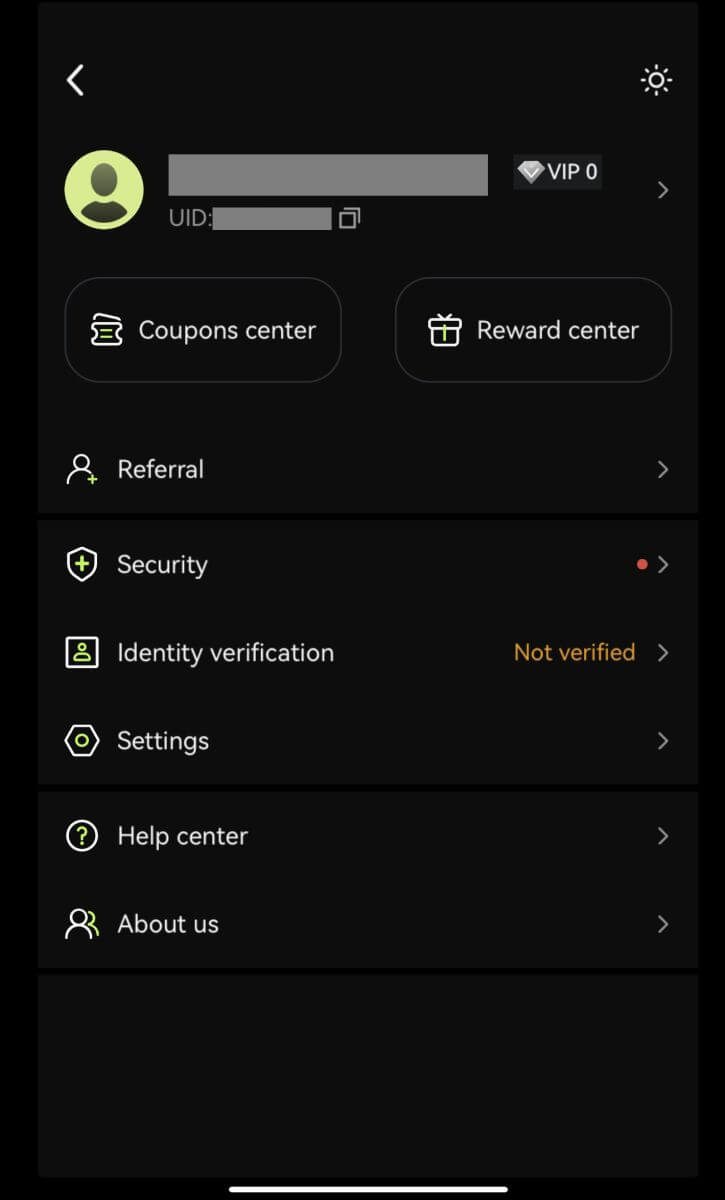
Bitunix боюнча каттоо эсебин кантип текшерүү керек
Каттоо эсебимди кайдан текшере алам?
Өздүгүңүздү тастыктоого [Аватарыңыздан] - [KYC] кире аласыз. Сиз Bitunix эсебиңиздин соода чегин аныктаган беттеги учурдагы текшерүү деңгээлиңизди текшере аласыз. Лимитиңизди жогорулатуу үчүн, Идентификациялоонун тиешелүү деңгээлин бүтүрүңүз.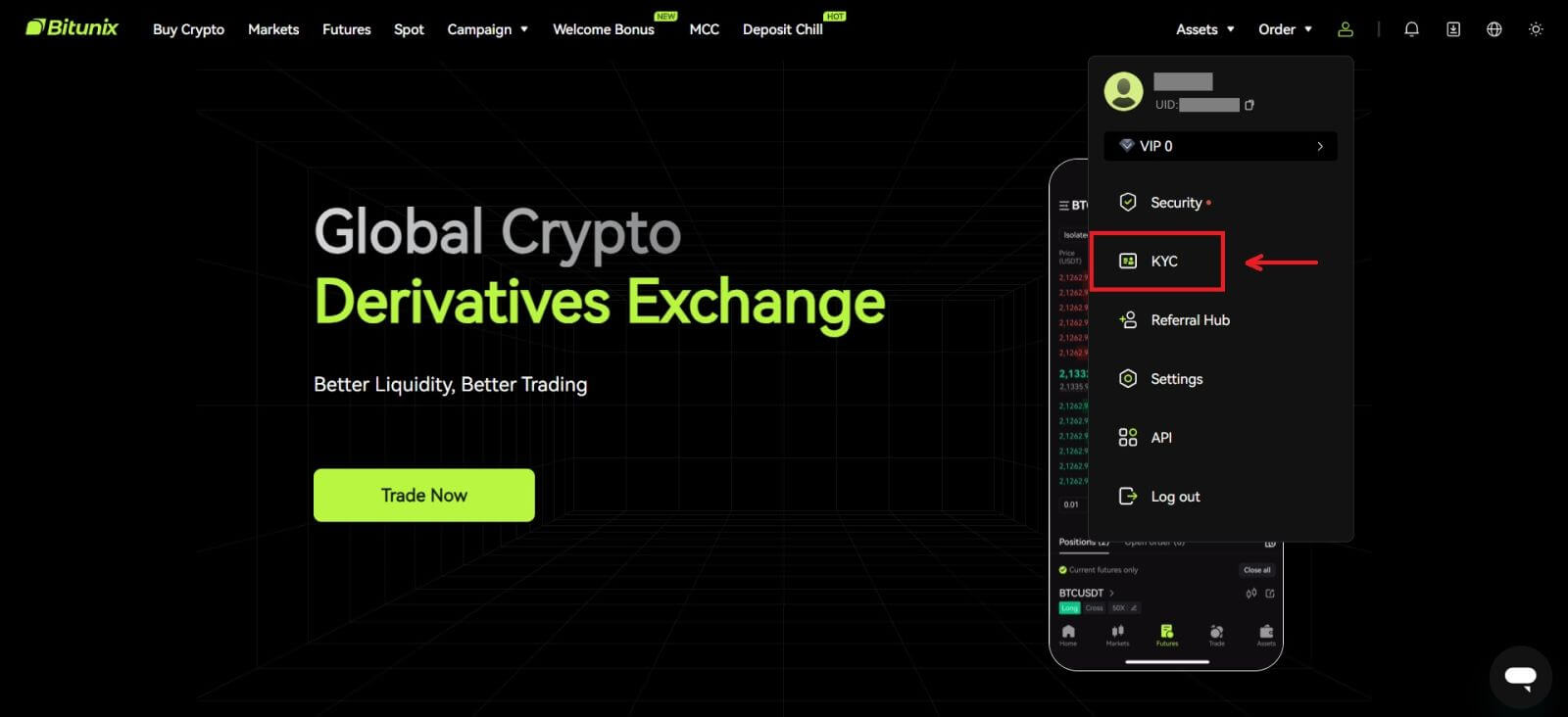
Идентификацияны кантип бүтүрүү керек? Кадам-кадам жол
Негизги текшерүү
1. "Идентификацияны текшерүү" барагына киргенден кийин, "Негизги текшерүүнү" же "Өркүндөтүлгөн текшерүүнү" тандаңыз (Өркүндөтүлгөн текшерүүдөн мурун негизги текшерүүнү аяктоо талап кылынат). [Текшерүү] баскычын басыңыз. 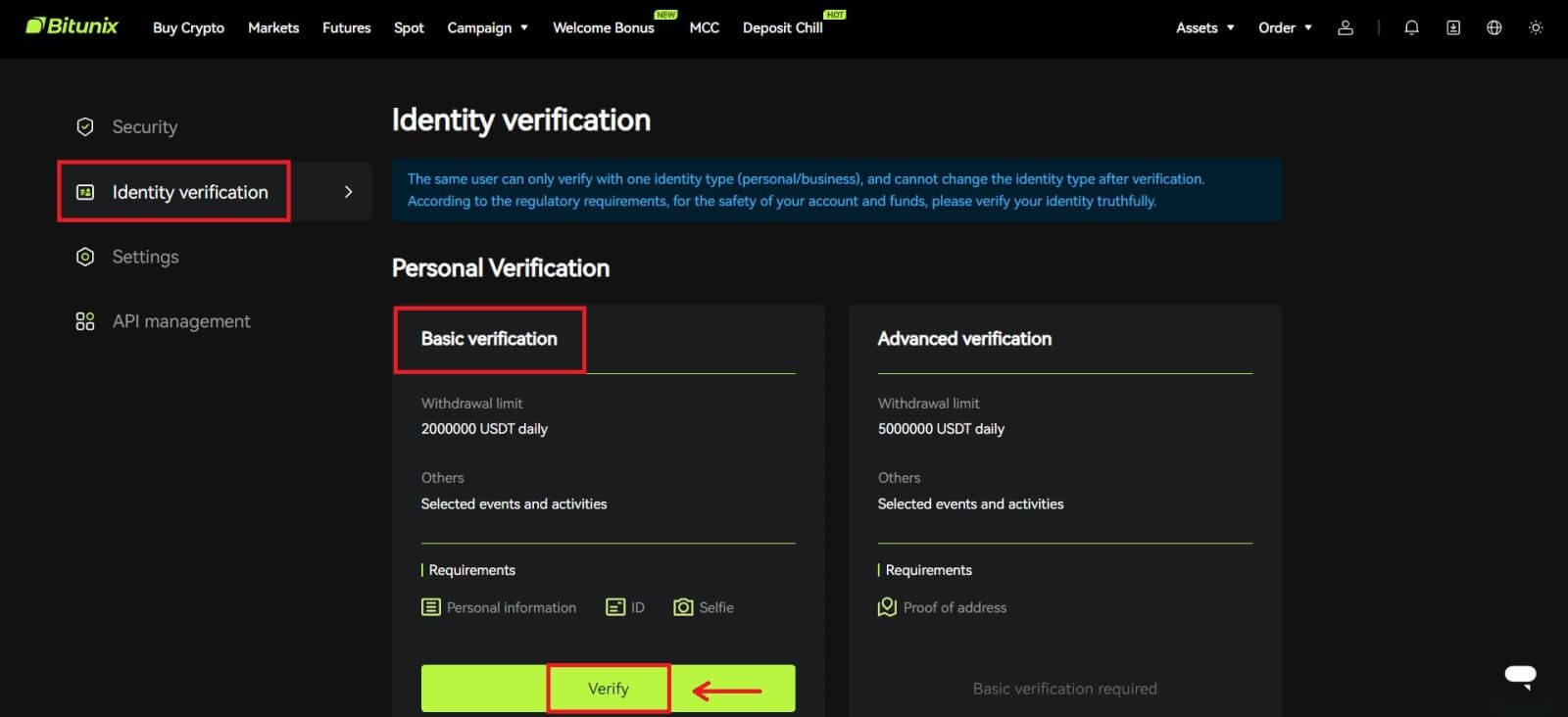
2. Өлкөнү же аймакты, ID түрүн тандап, көрсөтмөлөргө ылайык ID номериңизди, атыңызды жана туулган күнүңүздү киргизиңиз, [Кийинки] баскычын басыңыз. 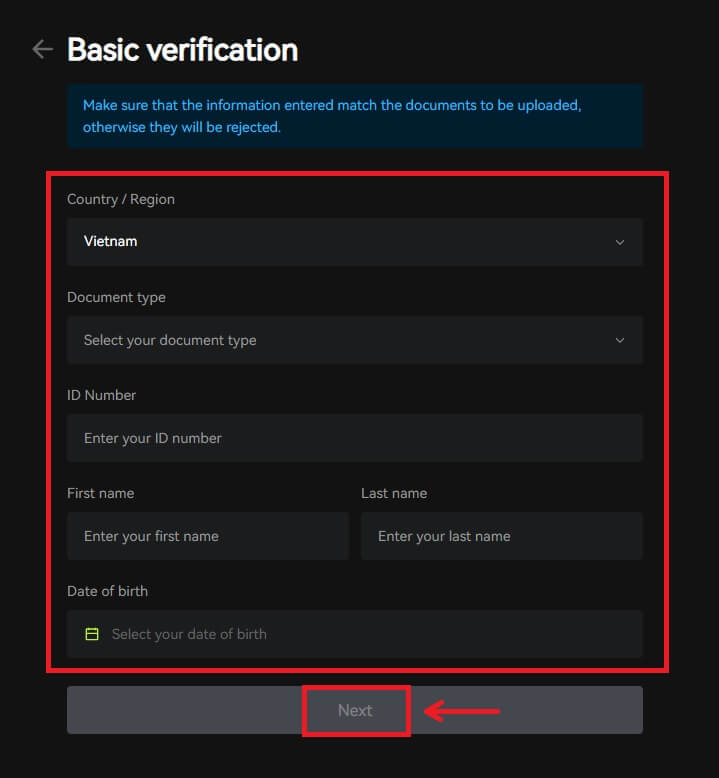
3. Тандалган идентификаторуңуздун алдыңкы жана арткы жагын, ошондой эле өзүңүздүн документиңизди кармап турган сүрөтүңүздү жана Bitunix жана учурдагы датасы жазылган кагазды жүктөңүз, [Тапшыруу] баскычын басыңыз. Bitunix сиз тапшырган документтерди жана маалыматты карап чыккандан кийин KYC текшерүүсү аяктайт. 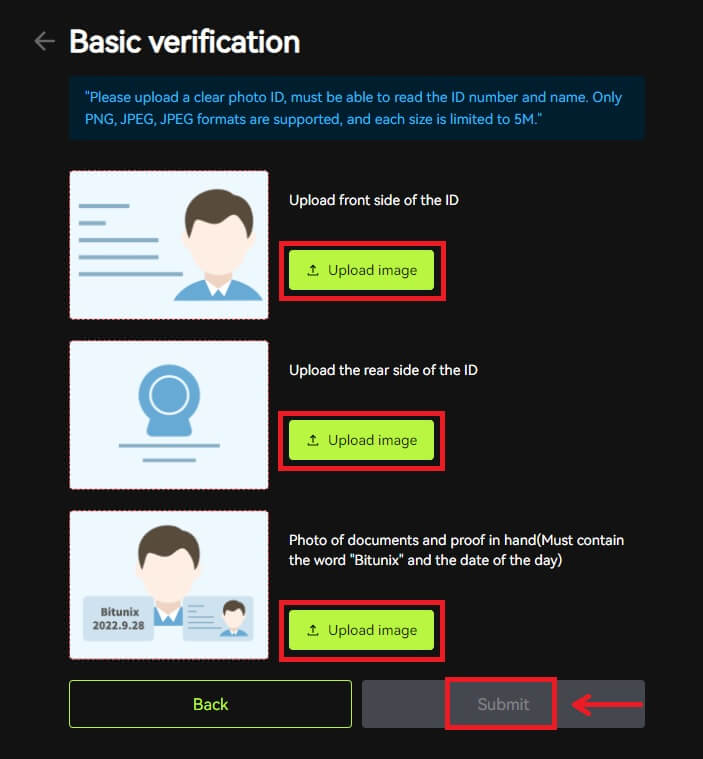
Өркүндөтүлгөн текшерүү
1. Негизги текшерүү аяктагандан кийин, сиз эми өркүндөтүлгөн текшерүү үчүн текшере аласыз. Баштоо үчүн [Текшерүү] баскычын басыңыз. 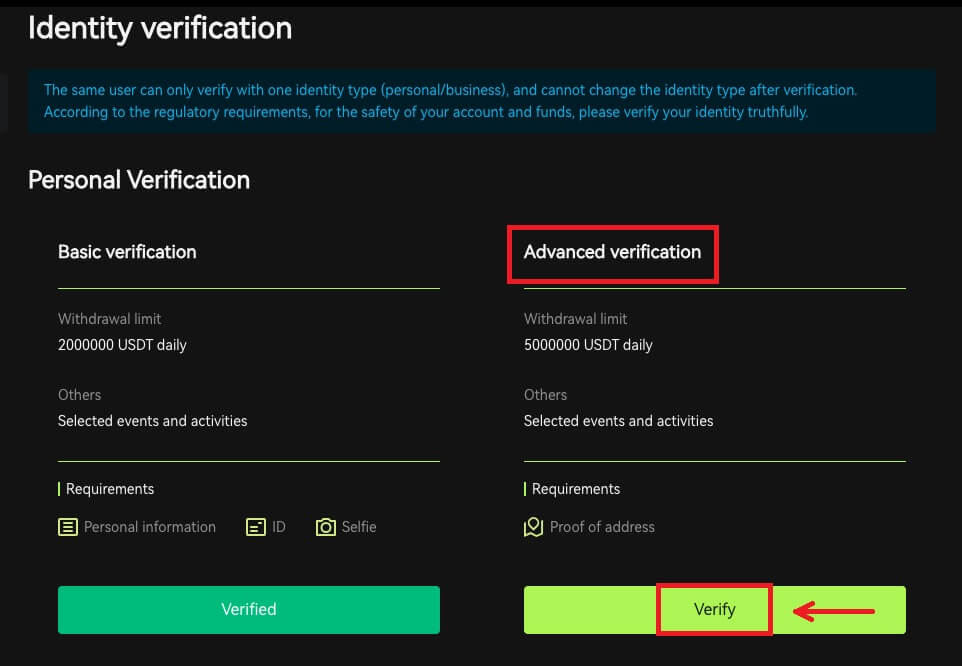
2. Өлкөнү/аймакты тандап, шаарды, юридикалык даректи жана почта индексин киргизип, [Кийинки] баскычын басыңыз. 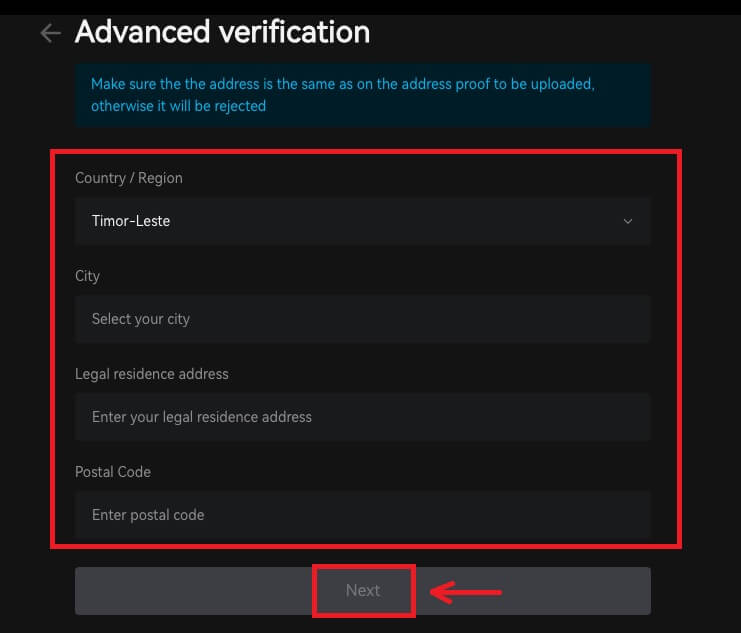 3. Көрсөтмөлөргө ылайык даректин жарактуу далилин жүктөп бериңиз, [Тапшыруу] баскычын басыңыз. Өркүндөтүлгөн KYC текшерүү Bitunix сиз тапшырган документтерди жана маалыматты карап чыккандан кийин аяктайт.
3. Көрсөтмөлөргө ылайык даректин жарактуу далилин жүктөп бериңиз, [Тапшыруу] баскычын басыңыз. Өркүндөтүлгөн KYC текшерүү Bitunix сиз тапшырган документтерди жана маалыматты карап чыккандан кийин аяктайт. 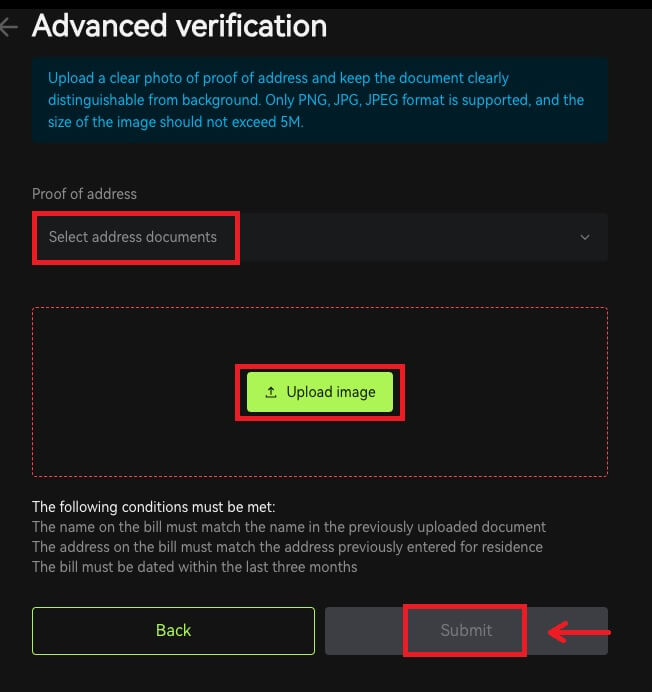
Эскертүү
1. Өздүк карталардын эки бети менен сүрөтү болушу керек. Рим эмес тамгалар үчүн расмий англисче котормосун бериңиз.
2. Сураныч, паспортуңуз же ID сүрөтүңүздү кармап турган сүрөтүңүздү бериңиз. Ошол эле сүрөттө датаны жана "Bitunix" деген жазууну жазуу керек. Жүзүңүз ачык көрүнүп турушун жана IDдеги бардык маалымат так окула тургандыгын текшериңиз.
3. Даректи тастыктоочу документ (коммуналдык төлөм, мамлекеттик органдын каты, 90 күндөн ашпаган банктык маалыматыңыздан тышкары салык отчету – аты-жөнүңүздү жана жашаган дарегиңизди так көрсөтүү менен. Документ Рим тамгасында болушу керек, же күбөлөндүрүлгөн англис котормосу түпнуска документке кошумча жүктөлүшү керек
4. Кабыл алынган документ түрлөрү: JPG /PNG/JPEG жана файлдардын максималдуу өлчөмү 5M
.
Bitunixке кантип депозит салуу керек
Үчүнчү тарап аркылуу Bitunix боюнча Кредит / Дебет картасы менен Crypto кантип сатып алууга болот
Кредит/дебеттик карта менен крипто сатып алыңыз (Интернет)
1. Bitunix аккаунтуңузга кирип, [Крипто сатып алуу] баскычын басыңыз. 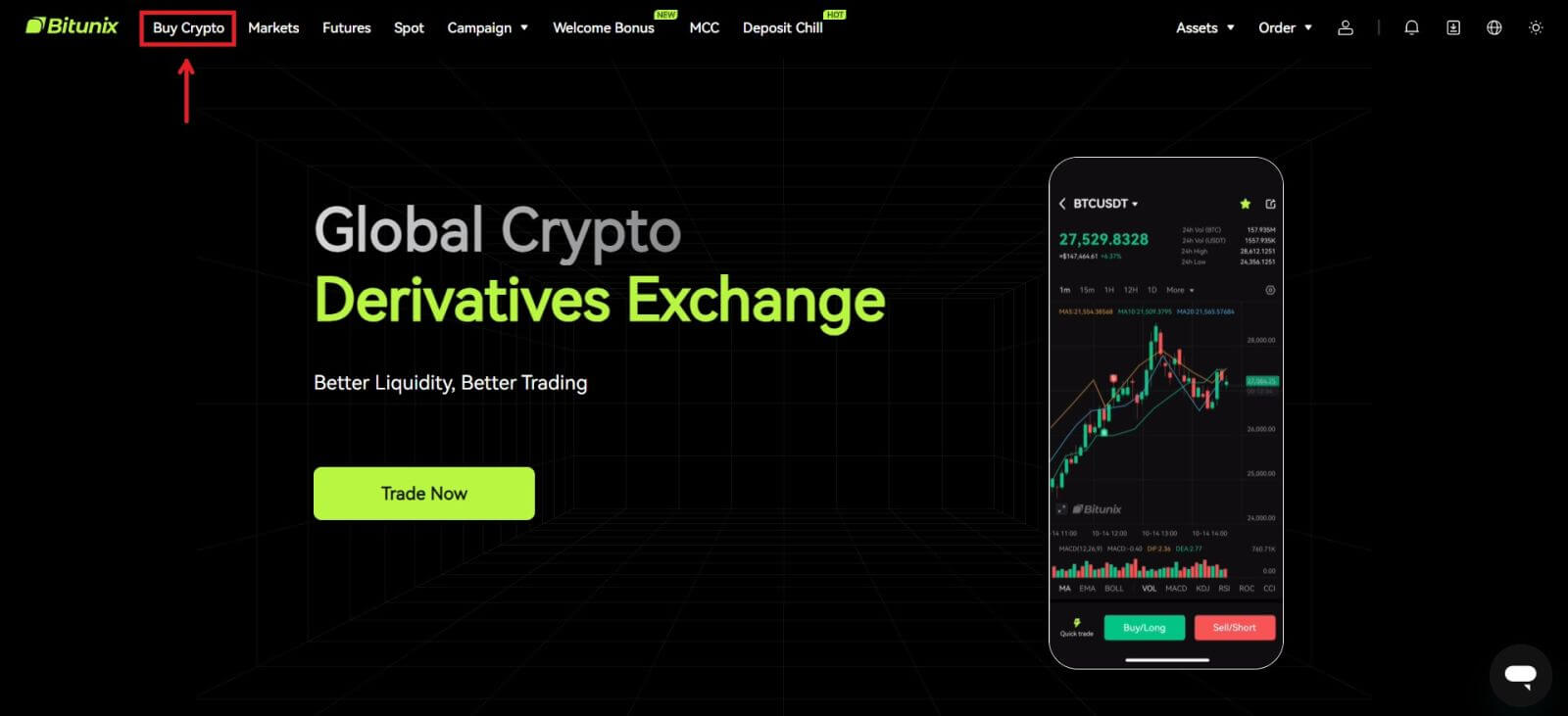 2. Азырынча Bitunix үчүнчү тараптын провайдерлери аркылуу крипто сатып алууну гана колдойт. Короткуңуз келген сумманы киргизиңиз жана система сиз ала турган крипто суммасын автоматтык түрдө көрсөтөт. Өзүңүзгө жаккан Үчүнчү тараптын камсыздоочусун жана Төлөм ыкмасын тандаңыз. Андан кийин [Сатып алуу] баскычын басыңыз.
2. Азырынча Bitunix үчүнчү тараптын провайдерлери аркылуу крипто сатып алууну гана колдойт. Короткуңуз келген сумманы киргизиңиз жана система сиз ала турган крипто суммасын автоматтык түрдө көрсөтөт. Өзүңүзгө жаккан Үчүнчү тараптын камсыздоочусун жана Төлөм ыкмасын тандаңыз. Андан кийин [Сатып алуу] баскычын басыңыз. 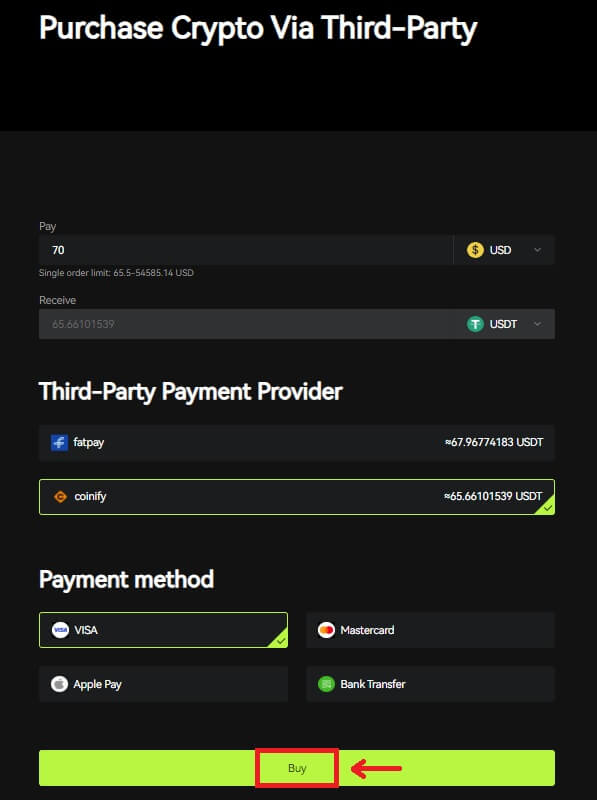 3 Буйрутмаңызды текшериңиз, Ырастоо кутучасын белгилеңиз жана [Ырастоо].
3 Буйрутмаңызды текшериңиз, Ырастоо кутучасын белгилеңиз жана [Ырастоо]. 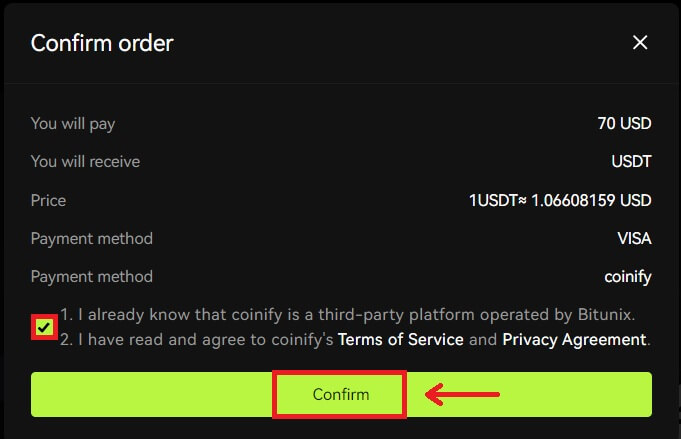 4. Сиз провайдердин барагына багытталасыз, [Улантуу] баскычын басыңыз.
4. Сиз провайдердин барагына багытталасыз, [Улантуу] баскычын басыңыз. 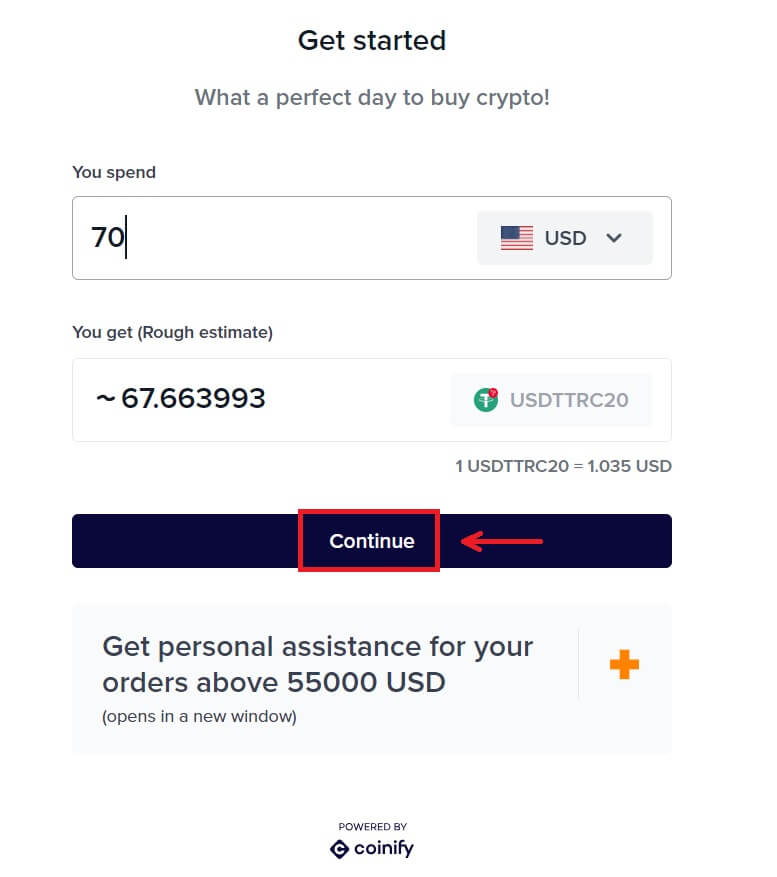 5. Сиз провайдердин баракчасында аккаунт түзүшүңүз керек. [Жаңы каттоо эсебин түзүү] - [Жеке каттоо эсеби] чыкылдатыңыз.
5. Сиз провайдердин баракчасында аккаунт түзүшүңүз керек. [Жаңы каттоо эсебин түзүү] - [Жеке каттоо эсеби] чыкылдатыңыз.
Бардык керектүү маалыматтарды толтуруңуз. 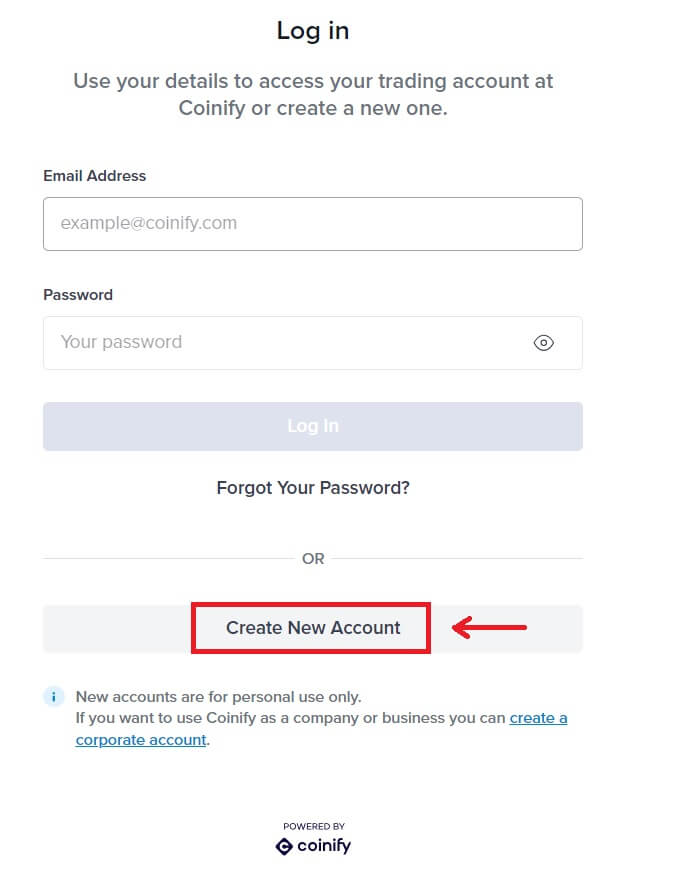
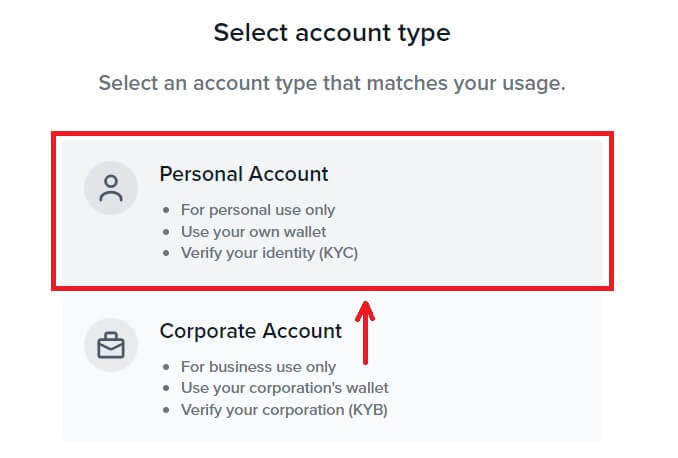
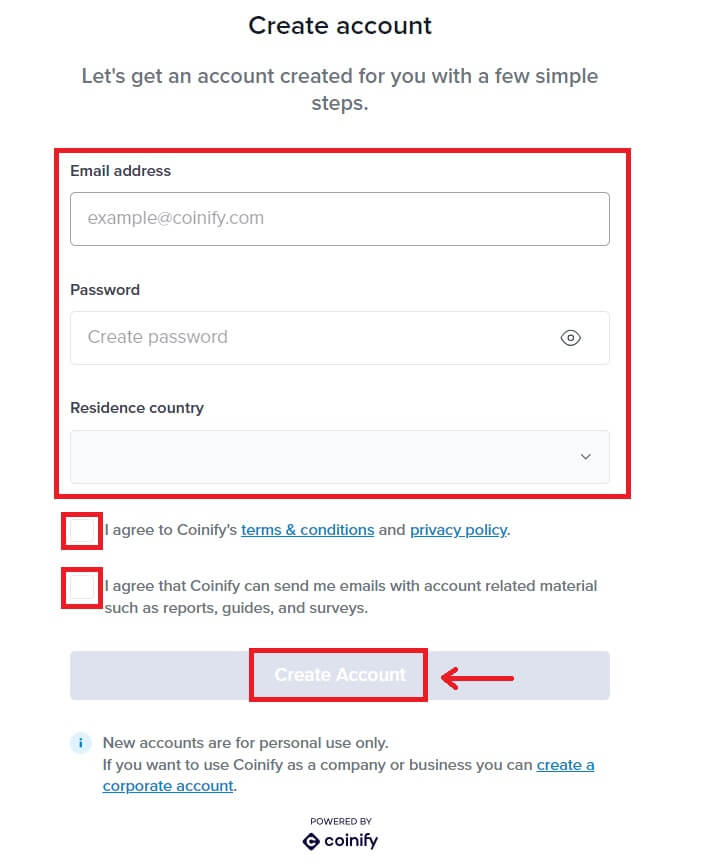
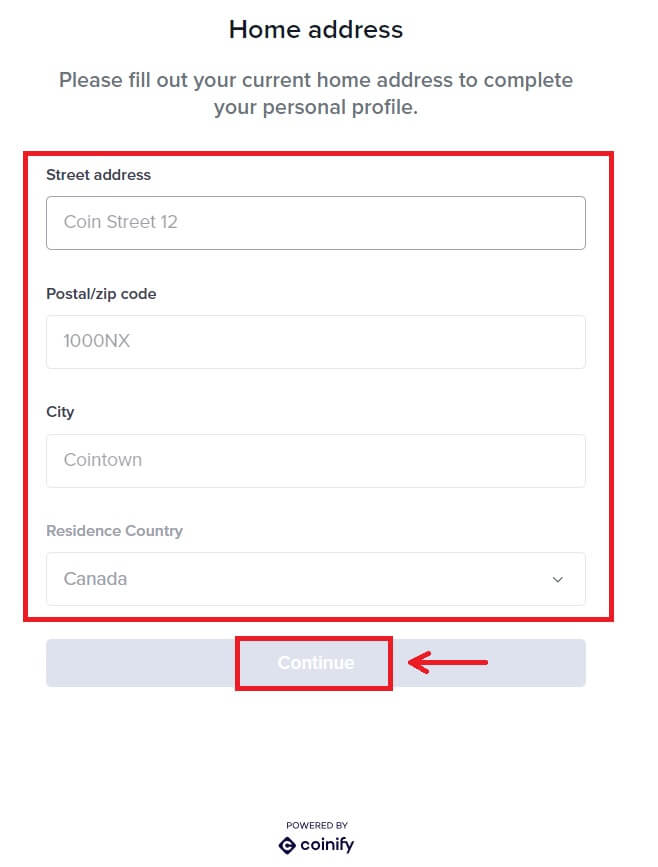
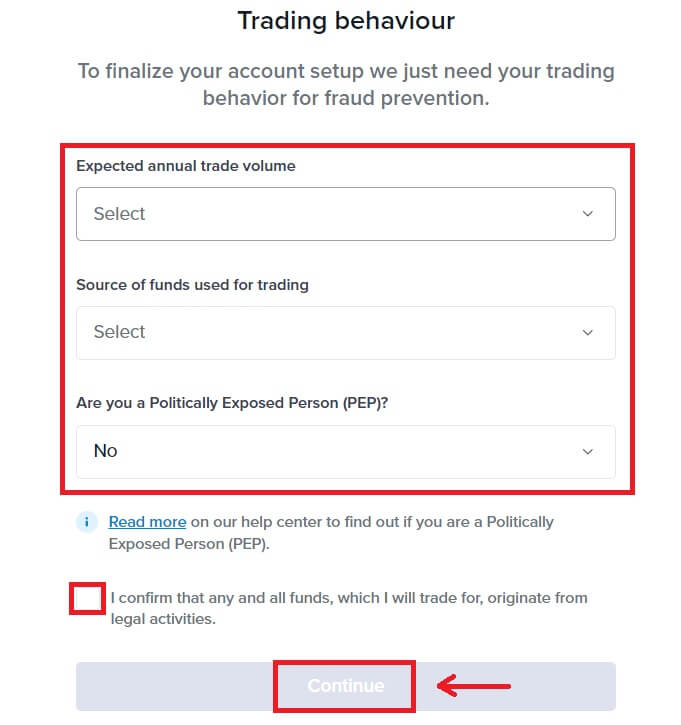
6. Каалаган төлөм ыкмасын тандаңыз. Картаңыздын маалыматын толтуруңуз. Андан кийин [Reserve] чыкылдатыңыз. 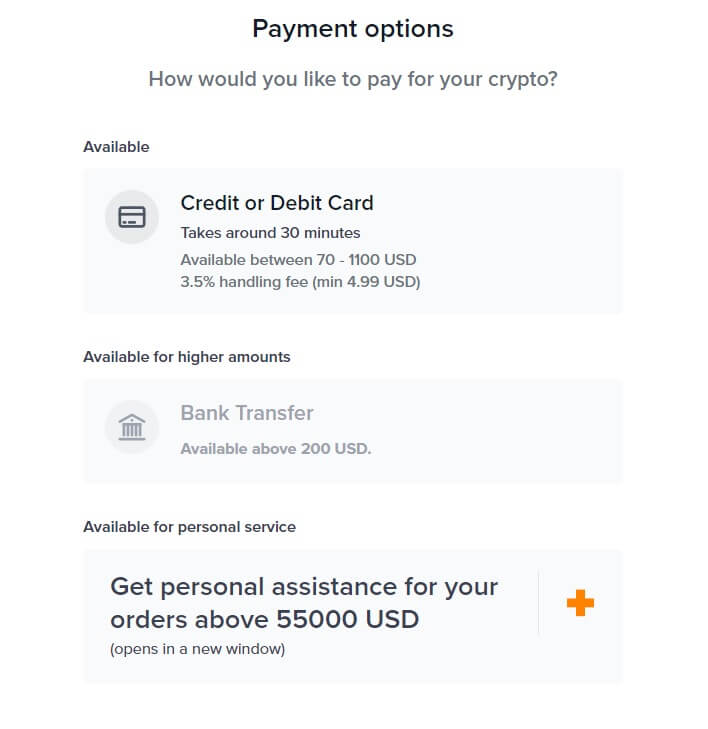
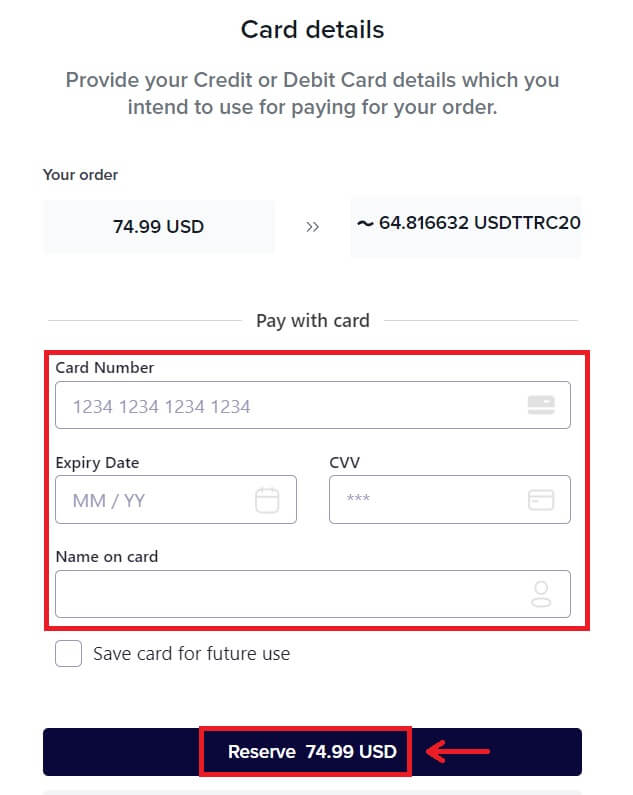 7. Буйрутмаңыздын транзакциясын күтүңүз.
7. Буйрутмаңыздын транзакциясын күтүңүз. 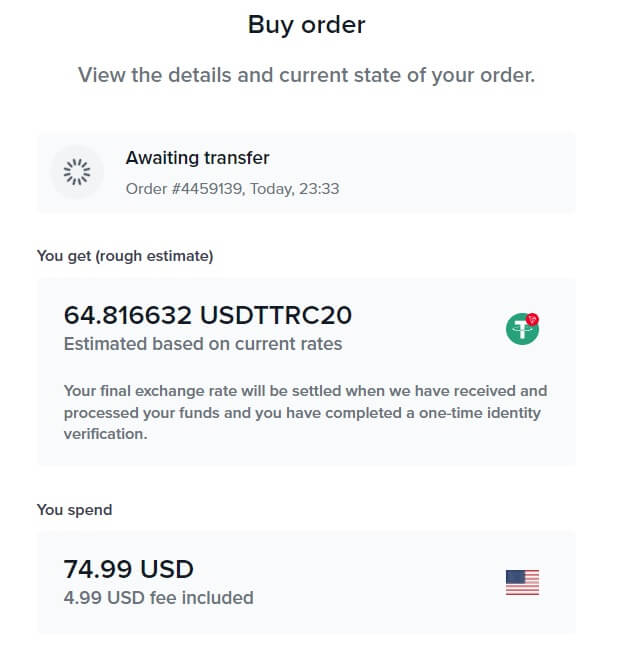 8. Bitunix'ке кайтып барып, [Төлөм аяктады] баскычын басыңыз.
8. Bitunix'ке кайтып барып, [Төлөм аяктады] баскычын басыңыз.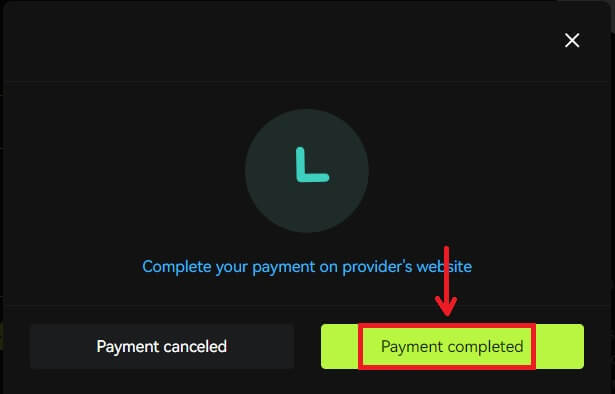
Кредит/дебеттик карта менен крипто сатып алыңыз (колдонмо)
1. Каттоо эсебиңизге кириңиз, [Крипто салуу/Сатып алуу] - [Крипто сатып алуу] баскычын басыңыз. 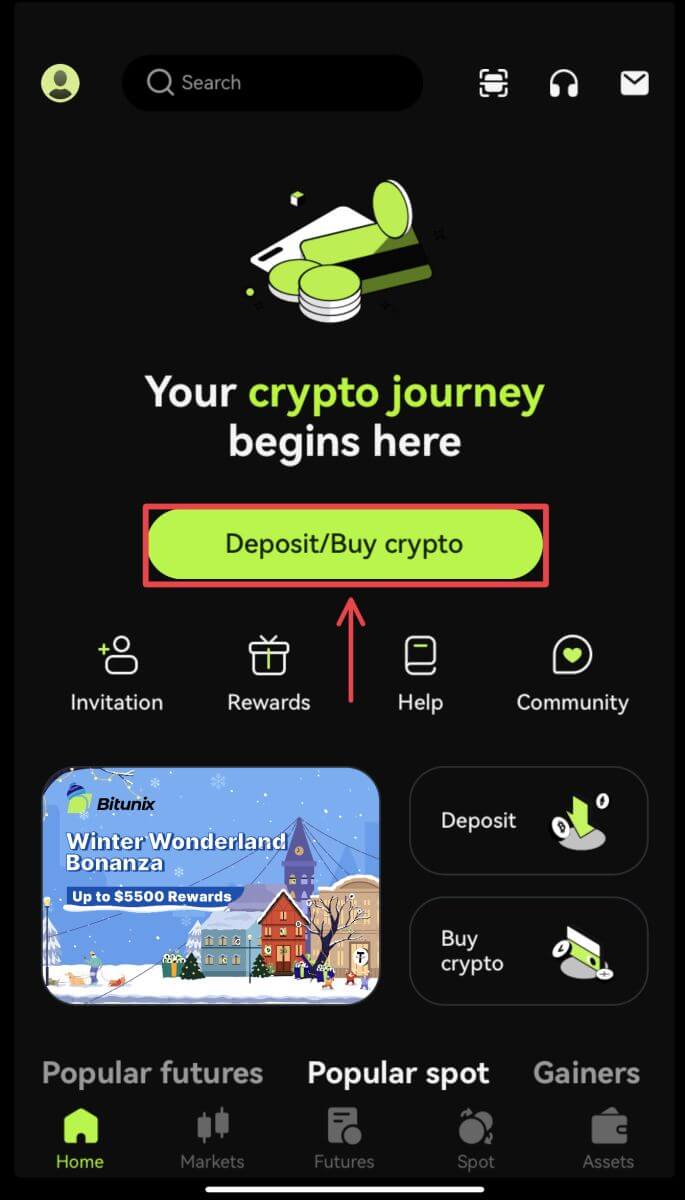
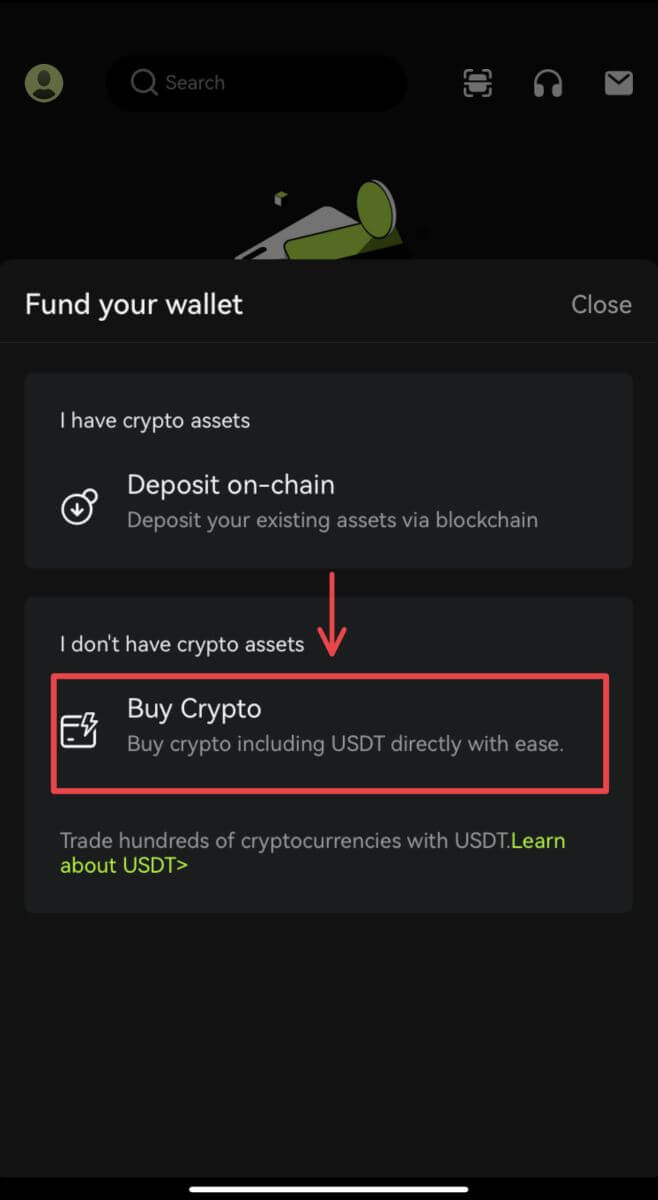 2. Короткуңуз келген сумманы киргизиңиз жана система сиз ала турган крипто суммасын автоматтык түрдө көрсөтөт. Өзүңүзгө жаккан Үчүнчү тараптын камсыздоочусун жана Төлөм ыкмасын тандаңыз. Андан кийин [Сатып алуу] баскычын басыңыз.
2. Короткуңуз келген сумманы киргизиңиз жана система сиз ала турган крипто суммасын автоматтык түрдө көрсөтөт. Өзүңүзгө жаккан Үчүнчү тараптын камсыздоочусун жана Төлөм ыкмасын тандаңыз. Андан кийин [Сатып алуу] баскычын басыңыз. 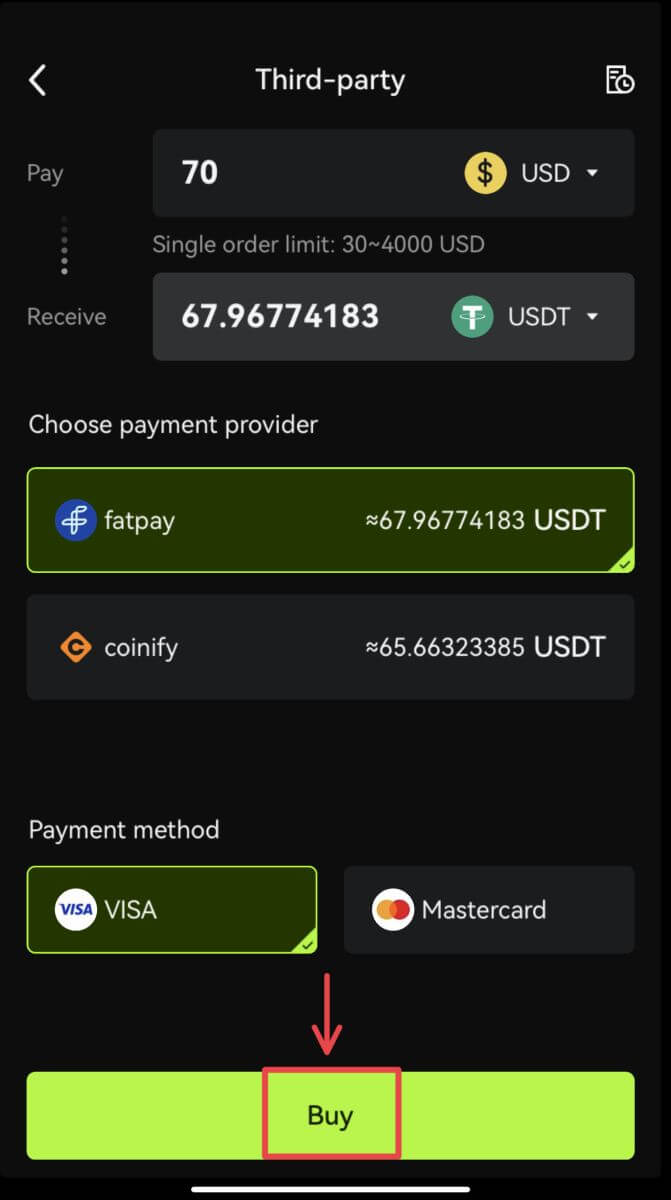 3. Буйрутмаңызды жана багыттоо эскертмесин ырастаңыз. Сиз үчүнчү тараптын камсыздоочу барагына багытталасыз. Керектүү маалыматты толтуруңуз.
3. Буйрутмаңызды жана багыттоо эскертмесин ырастаңыз. Сиз үчүнчү тараптын камсыздоочу барагына багытталасыз. Керектүү маалыматты толтуруңуз. 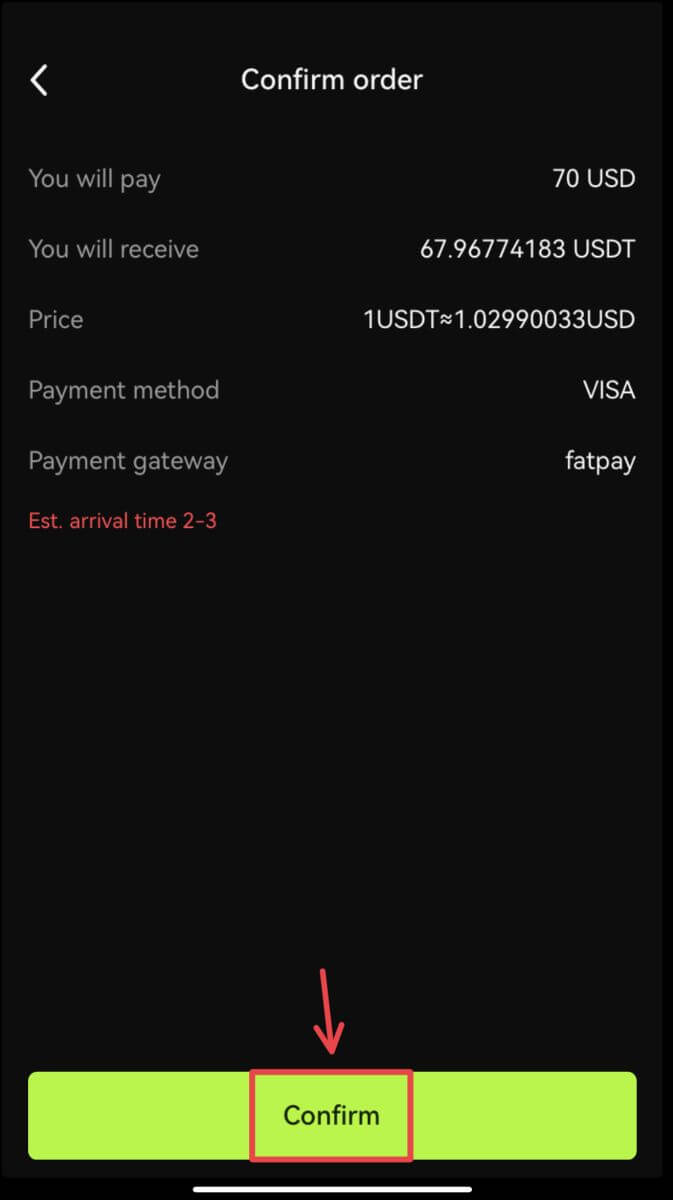
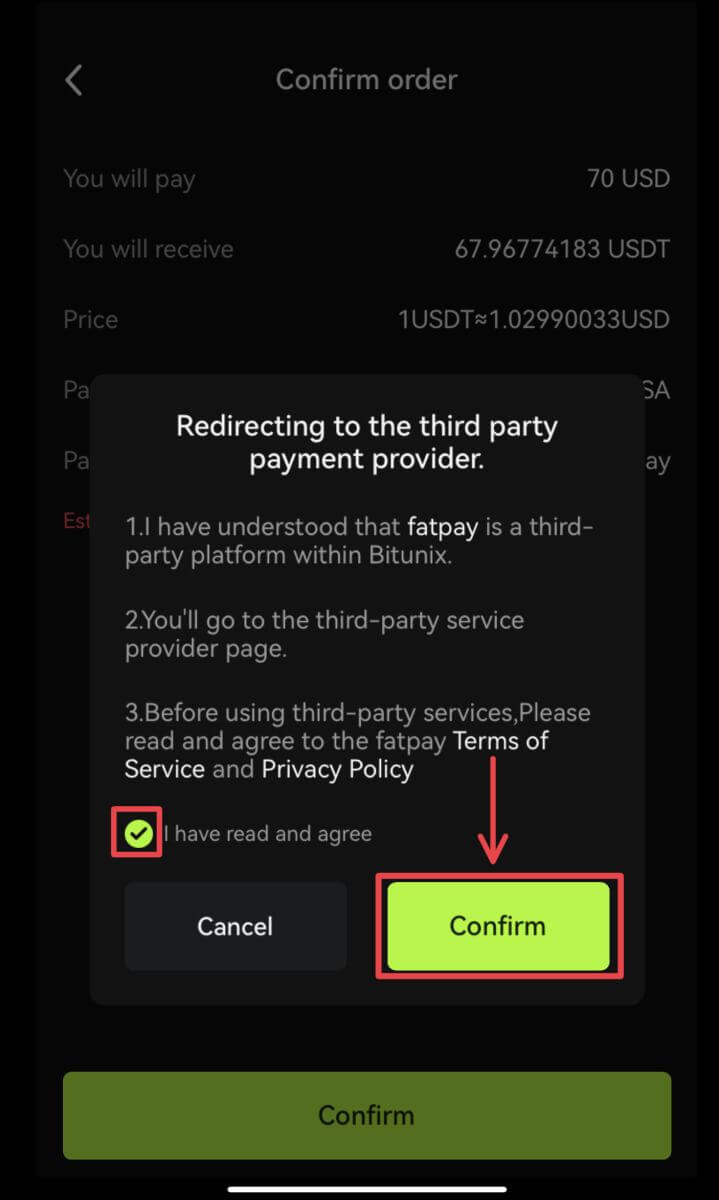 4. Bitunix колдонмосуна кайтып барып, буйрутма бүткүчө күтүңүз.
4. Bitunix колдонмосуна кайтып барып, буйрутма бүткүчө күтүңүз. 
Bitunixке крипто кантип салуу керек
Bitunix'ке крипто салуу (Интернет)
Депозит USDT, BTC, ETH сыяктуу санариптик активдериңизди капчыгыңыздан же башка биржалардын эсебиңизден Bitunix эсебиңизге которууну билдирет.
1. Bitunix'теги аккаунтуңузга кириңиз, [Assets] астындагы [Deposit] баскычын басыңыз. 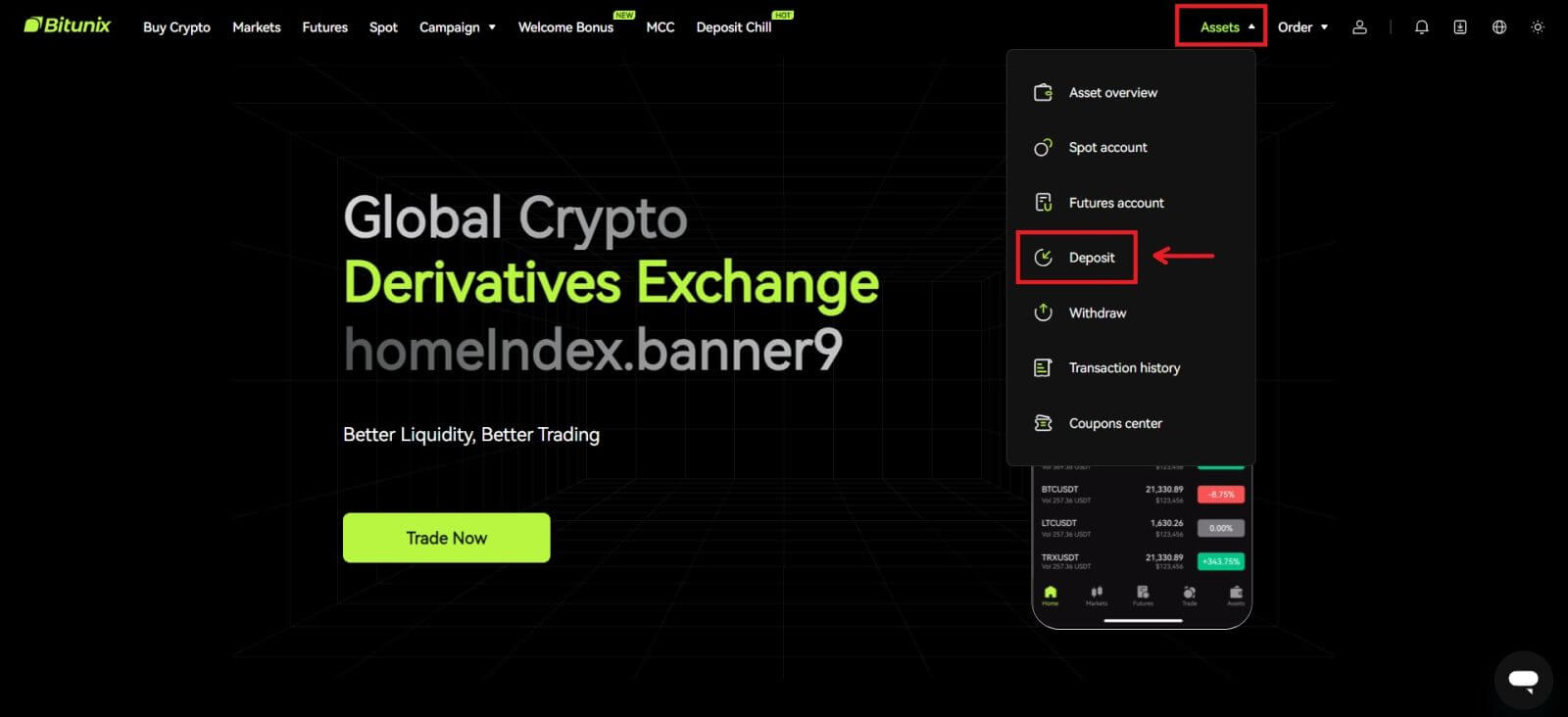 2. Депозитке салгыңыз келген тыйынды ырастаңыз, андан кийин депозит үчүн колдонуп жаткан тармакты тандаңыз, андан кийин даректи көчүрүңүз же QR кодун сактаңыз. Кээ бир Токендер же тармактар үчүн, мисалы, XRP, депозиттик экрандан MEMO же TAG көрсөтүлөт.
2. Депозитке салгыңыз келген тыйынды ырастаңыз, андан кийин депозит үчүн колдонуп жаткан тармакты тандаңыз, андан кийин даректи көчүрүңүз же QR кодун сактаңыз. Кээ бир Токендер же тармактар үчүн, мисалы, XRP, депозиттик экрандан MEMO же TAG көрсөтүлөт. 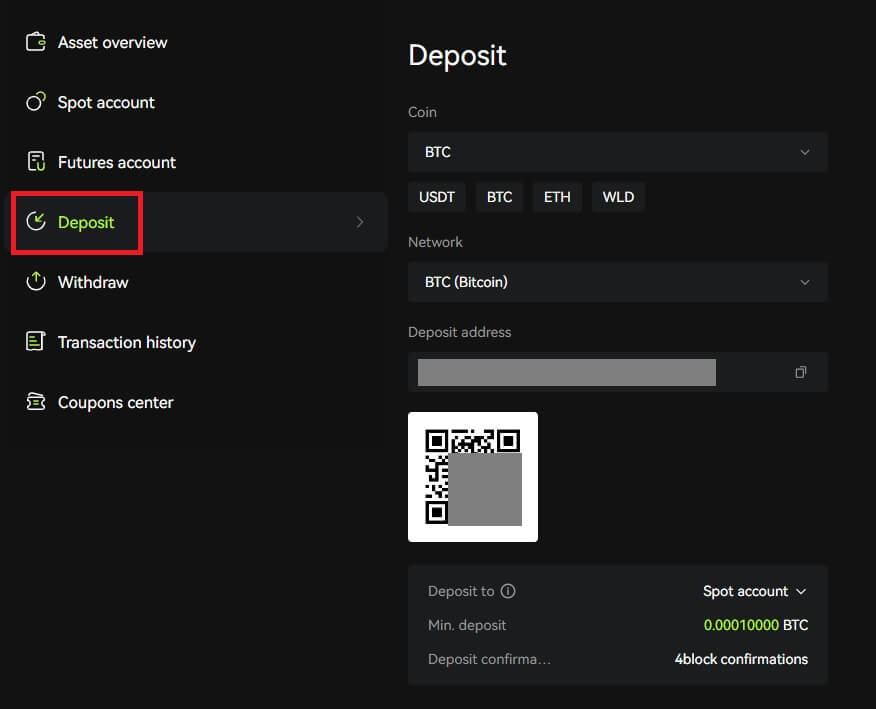 3. Капчыгыңызда же башка биржалардын акча алуу барагында көчүрүлгөн даректи териңиз же депозитти бүтүрүү үчүн түзүлгөн QR кодун сканерлеңиз. Салым ырасталганга чейин тармактан ырастоону чыдамдуулук менен күтүңүз.
3. Капчыгыңызда же башка биржалардын акча алуу барагында көчүрүлгөн даректи териңиз же депозитти бүтүрүү үчүн түзүлгөн QR кодун сканерлеңиз. Салым ырасталганга чейин тармактан ырастоону чыдамдуулук менен күтүңүз.
Эскертүү
Депозитке сала турган активди, колдоно турган тармакты жана депозитке салып жаткан даректи эки жолу текшериңиз.
Депозит биринчи кезекте тармакта ырасталышы керек. Тармактын абалына жараша 5-30 мүнөт талап кылынышы мүмкүн.
Адатта, депозиттин дареги жана QR коду көп өзгөрбөйт жана алар бир нече жолу колдонулушу мүмкүн. Эгерде кандайдыр бир өзгөрүүлөр болсо, Bitunix биздин колдонуучуларга кулактандыруулар аркылуу кабарлайт.
Bitunixке крипто депозити (колдонмо)
1. Bitunix тиркемесинде аккаунтуңузга кирип, [Крипто салуу/сатып алуу] - [Чынжырдагы депозитти] басыңыз. 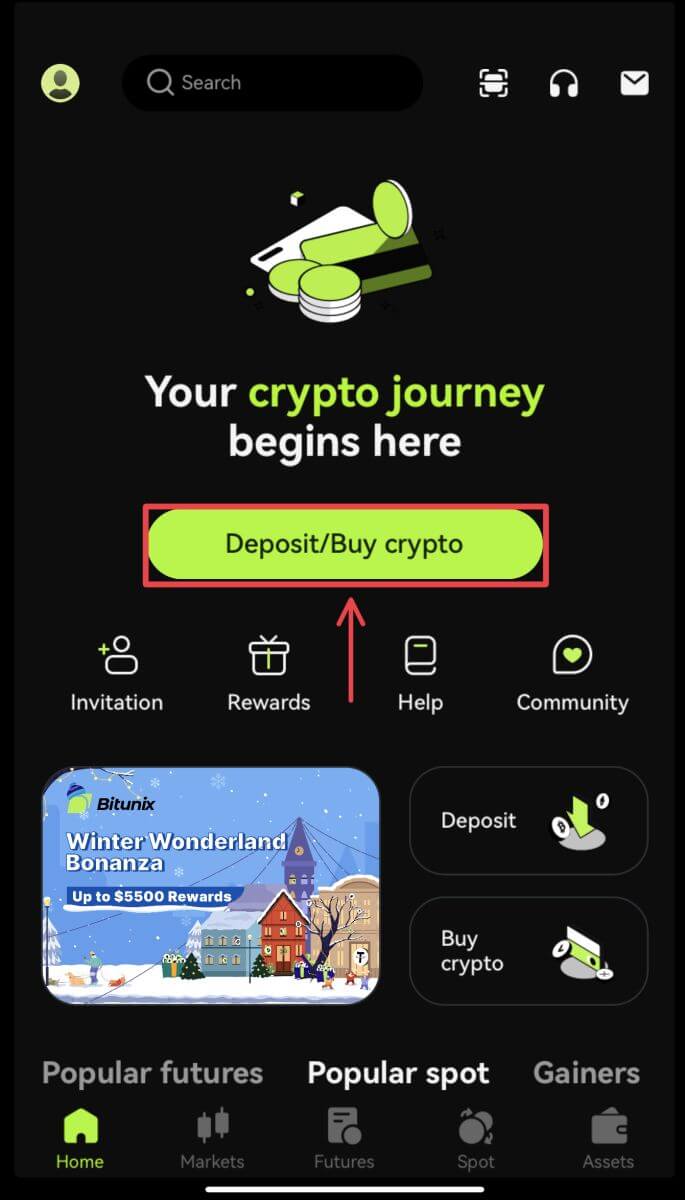
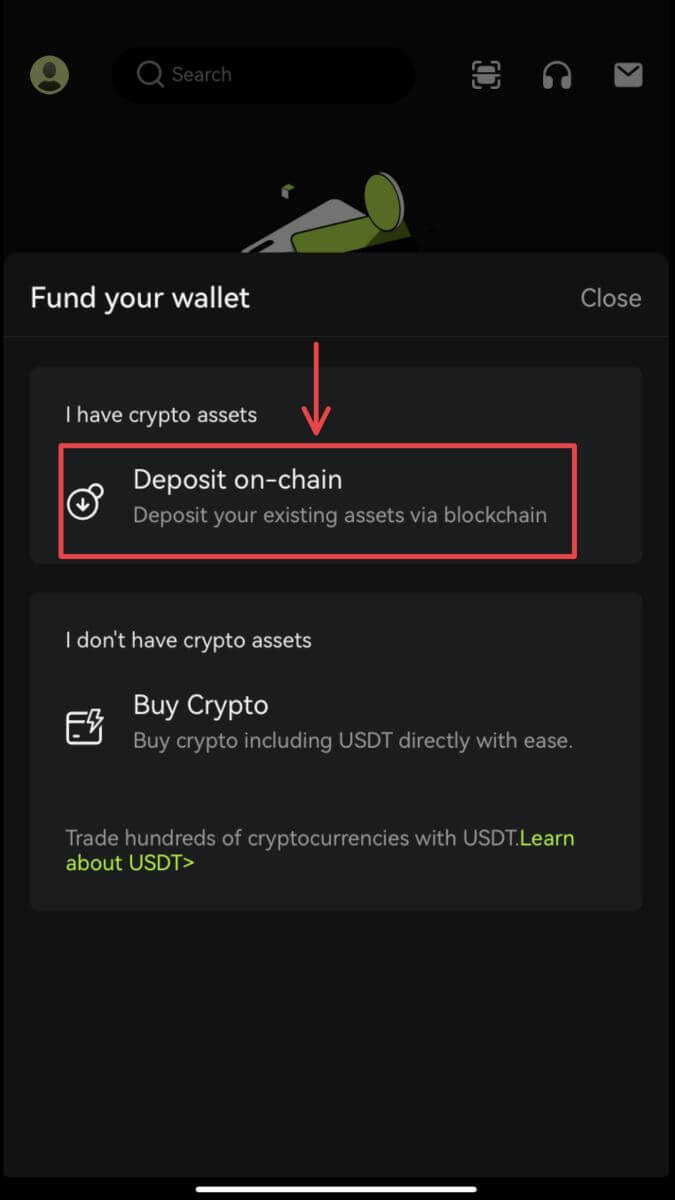 2. Депозитке салгыңыз келген активди тандаңыз.
2. Депозитке салгыңыз келген активди тандаңыз. 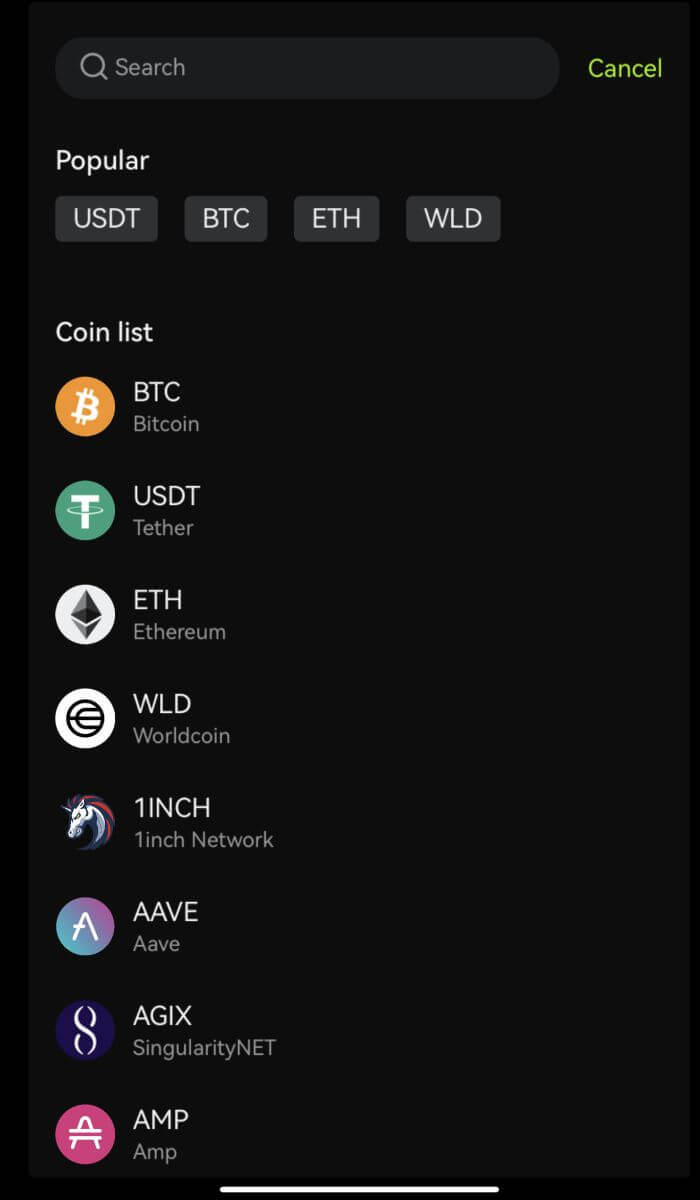 3. Капчыгыңызда же башка биржалардын акча алуу барагында көчүрүлгөн даректи териңиз же депозитти бүтүрүү үчүн түзүлгөн QR кодун сканерлеңиз. Кээ бир Токендер, мисалы, XRP, депозитке салууда MEMO киргизүүнү талап кылат.
3. Капчыгыңызда же башка биржалардын акча алуу барагында көчүрүлгөн даректи териңиз же депозитти бүтүрүү үчүн түзүлгөн QR кодун сканерлеңиз. Кээ бир Токендер, мисалы, XRP, депозитке салууда MEMO киргизүүнү талап кылат. 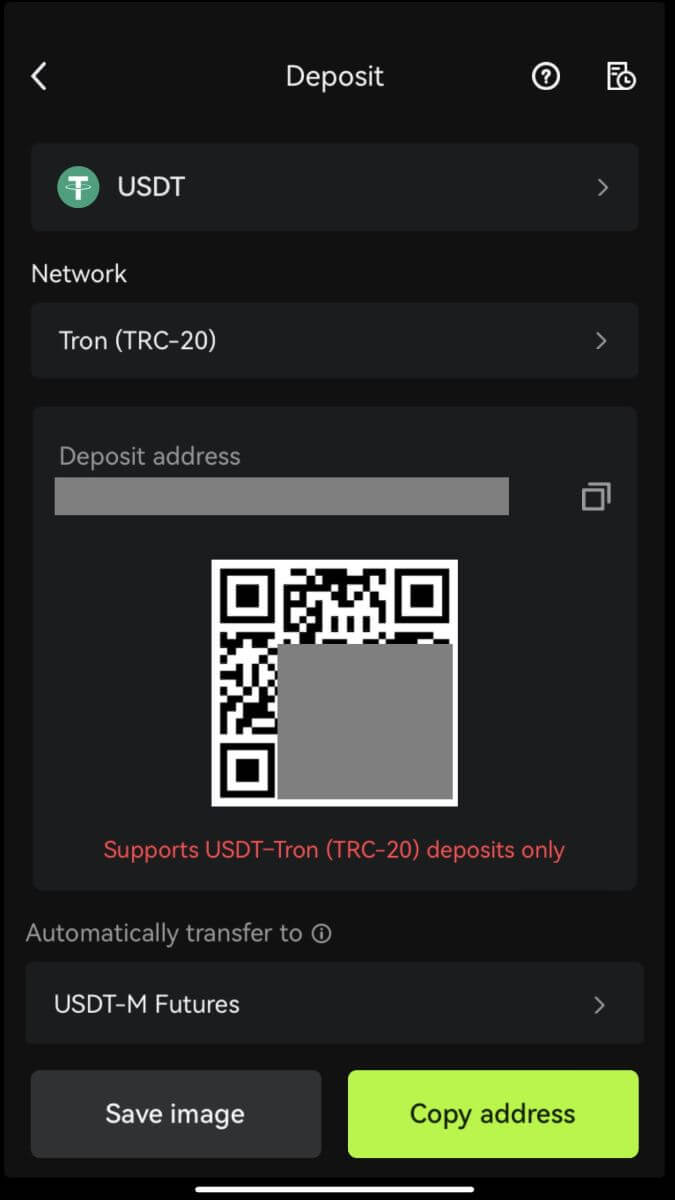 4. Салым ырасталганга чейин тармактан ырастоону чыдамдуулук менен күтүңүз.
4. Салым ырасталганга чейин тармактан ырастоону чыдамдуулук менен күтүңүз.
Bitunixте крипто кантип соодалоого болот
Bitunixте Spot кантип соодалашса болот (Интернет)
Spot соода деген эмне?
Спот соодасы башка валюталарды сатып алуу үчүн валюталардын бирин колдонуп, эки башка криптовалютанын ортосунда болот. Соода эрежелери транзакцияларды баанын жана убакыттын артыкчылыктуу тартибинде дал келүү жана эки криптовалютанын ортосундагы алмашууну түздөн-түз ишке ашыруу болуп саналат. Мисалы, BTC/USDT USDT менен BTC ортосундагы алмашууну билдирет.
1. Bitunixдеги аккаунтуңузга кириңиз, [Spot] баскычын басыңыз. 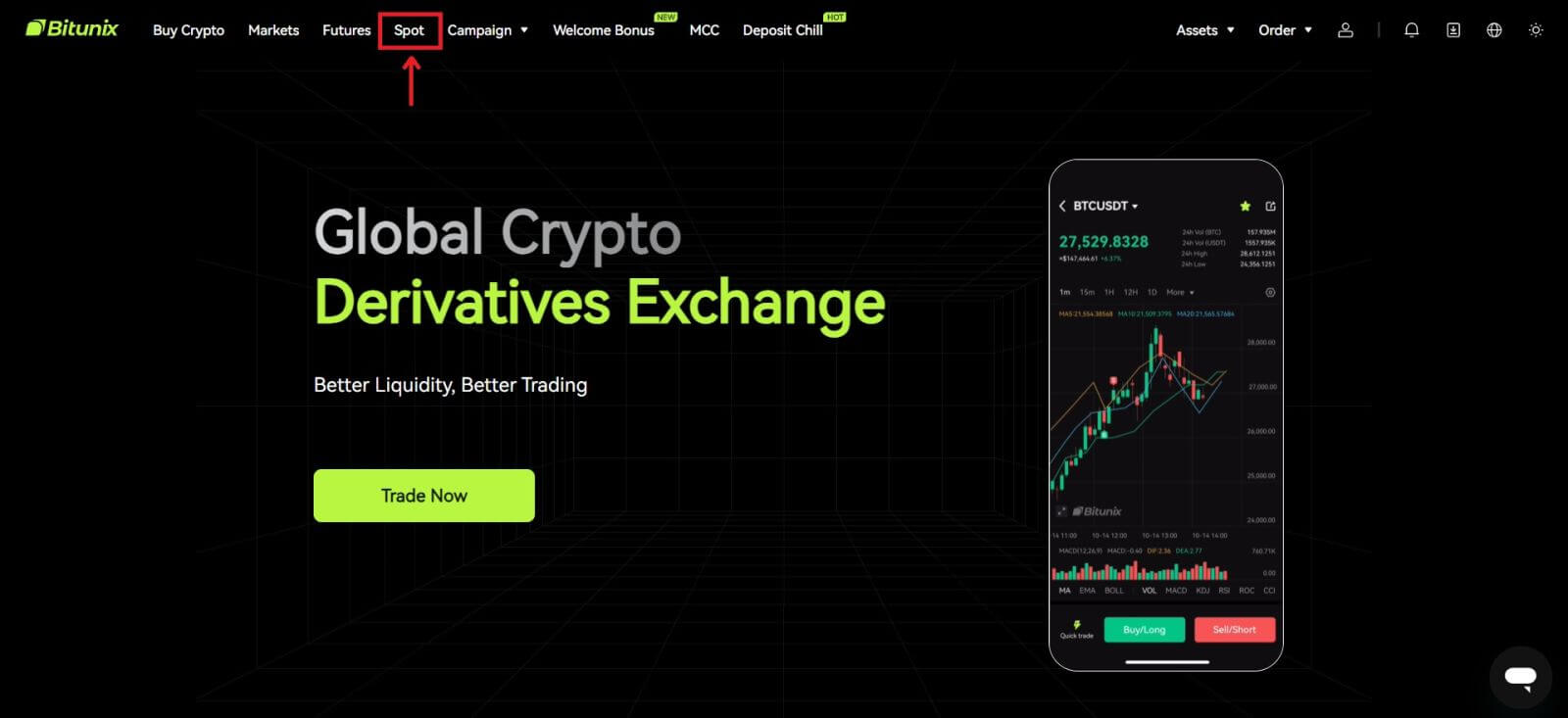 Spot соода интерфейси:
Spot соода интерфейси:
1. Соода жуптары: Учурдагы соода жупунун атын көрсөтөт, мисалы, BTC/USDT BTC жана USDT ортосундагы соода жуп.
2. Транзакция маалыматтары: жуптун учурдагы баасы, 24 саат баанын өзгөрүшү, эң жогорку баа, эң төмөнкү баа, бүтүмдүн көлөмү жана бүтүмдүн суммасы.
3. Издөө аймагы: колдонуучулар издөө тилкесин колдоно алышат же соодалана турган криптолорду которуу үчүн төмөндөгү тизмени түздөн-түз чыкылдата алышат
4. K-сызык диаграммасы: соода жупунун учурдагы баа тенденциясы, Bitunix камтылган TradingView көрүнүшү жана чийиши бар. инструменттер, колдонуучуларга техникалык талдоо үчүн ар кандай көрсөткүчтөрдү тандоого мүмкүндүк берет
5. Orderbook жана Market соода: реалдуу убакыт тартиби китеп заказ китеби жана учурдагы соода жуп соода абалы.
6. Сатып алуу жана сатуу панели: колдонуучулар сатып алуу же сатуу үчүн бааны жана сумманы киргизе алышат, ошондой эле чек же базар баасы соодасынын ортосунда которулууну тандай алышат.
7. Заказ маалыматы: колдонуучулар мурунку заказдар үчүн учурдагы ачык тартипти жана заказ тарыхын көрө алышат. 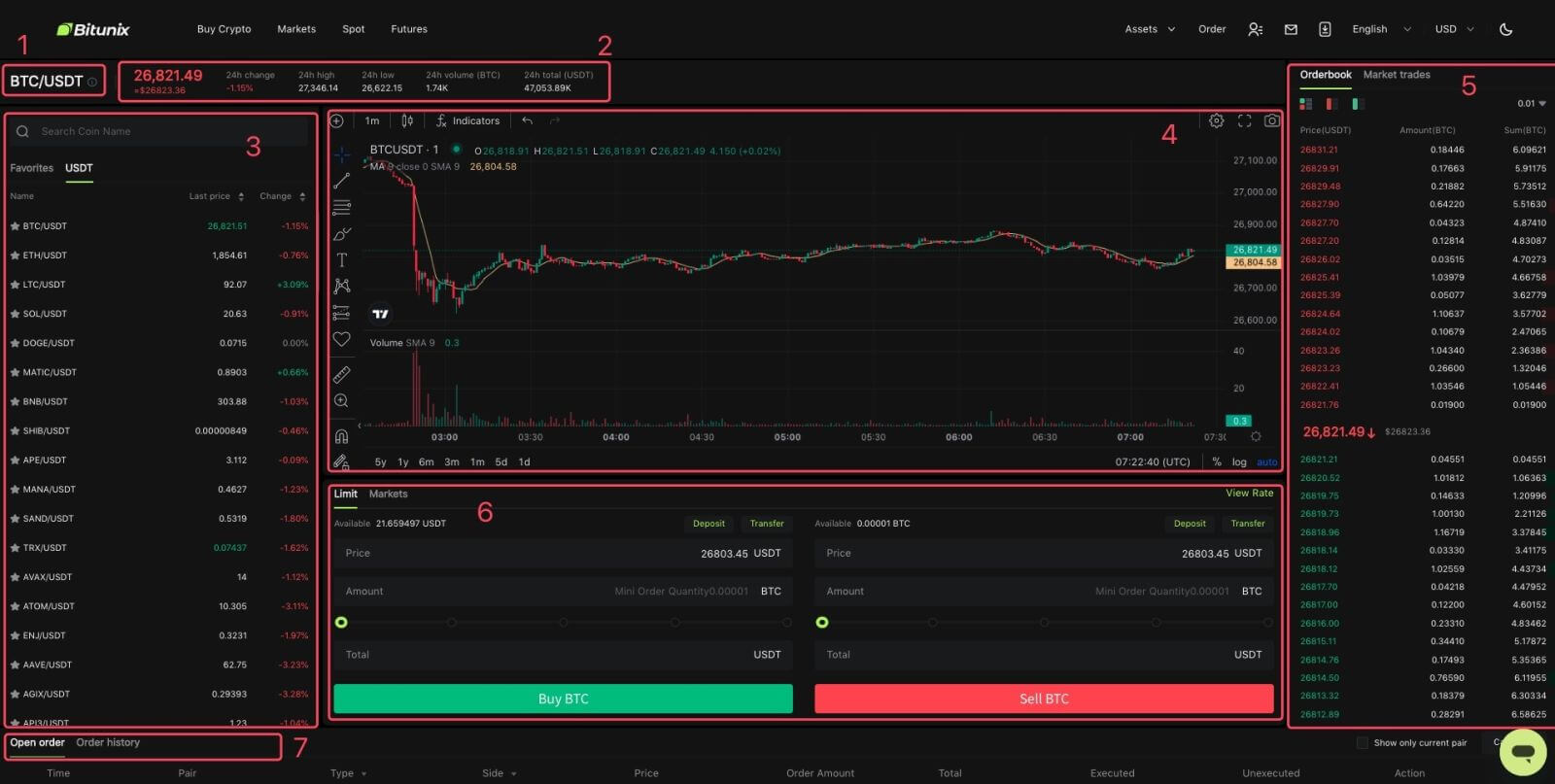
2. Сол жагында, издөө BTC, же тизмеден BTC / USDT чыкылдатуу. 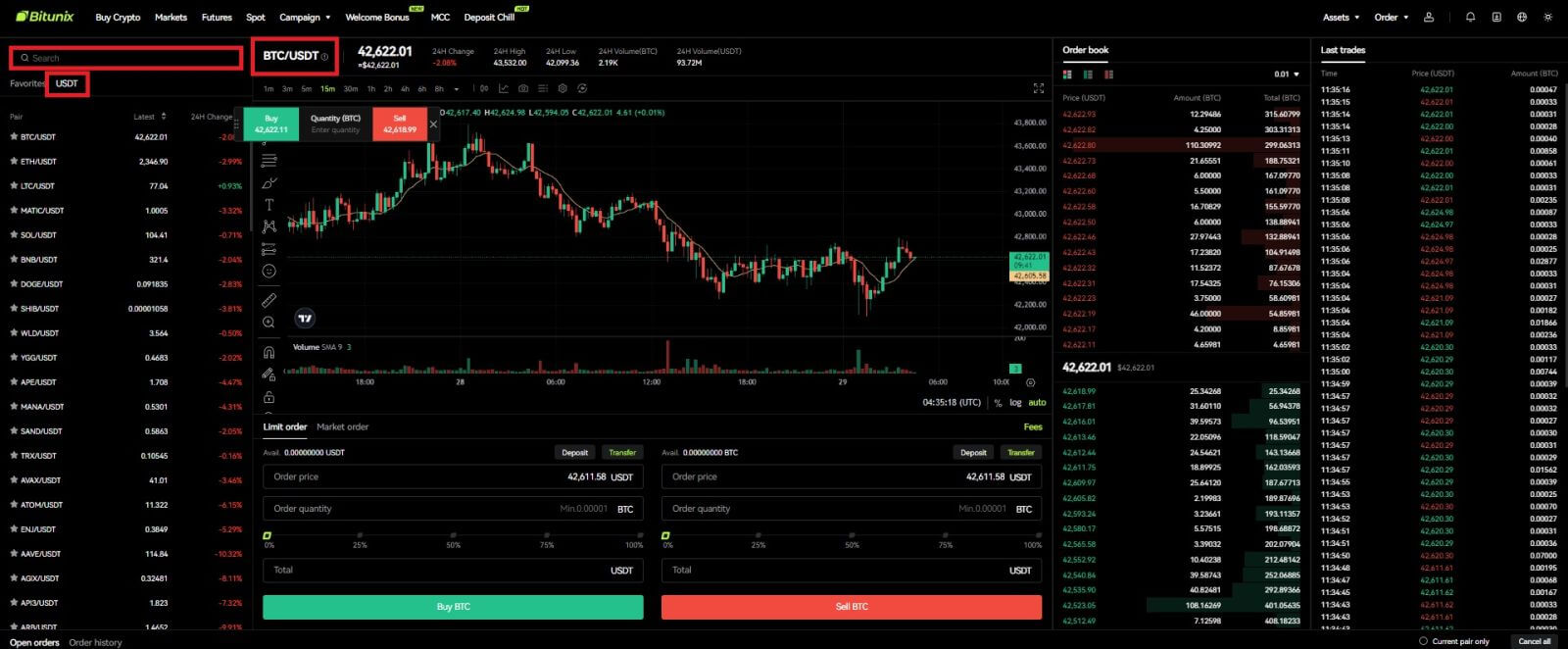
3. Барактын төмөнкү бөлүгүндө “Чектөө” же “Базарлар” тартибин тандаңыз.
Колдонуучулар чектөө тартибин тандаса, анда алар заказ берерден мурун баасын да, суммасын да киргизиши керек.
Эгерде колдонуучулар рыноктук тартипти тандаса, анда алардан жалпы маанини USDT менен киргизүү гана талап кылынат, анткени буйрутма акыркы рыноктук баага ылайык жайгаштырылат. Эгер колдонуучулар базар тартиби менен сатууну тандаса, сатуу үчүн BTC көлөмү гана талап кылынат.
BTC сатып алуу үчүн, чектөө тартиби үчүн баасын жана суммасын киргизип, же жөн гана базар тартиби үчүн сумманы киргизүү, чыкылдатуу [BTC сатып алуу]. Эгер сиз USDT үчүн BTC сатсаңыз, анда сиз оң жактагыны колдонуп, [BTC сатуу] баскычын басыңыз. 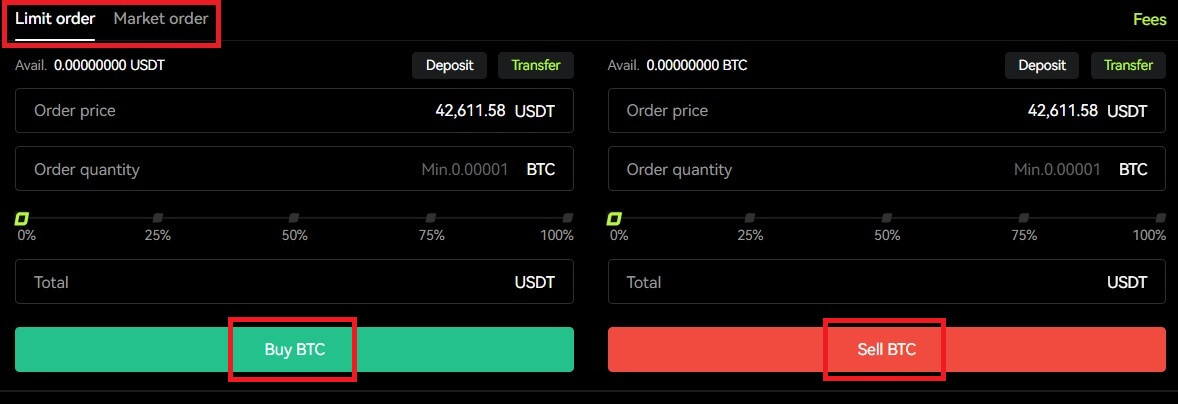 4. Эгерде чектөө буйругу дароо толтурулбаса, аны "Ачык заказ" бөлүмүнөн таап, [Жокко чыгаруу] баскычын чыкылдатуу менен жокко чыгара аласыз.
4. Эгерде чектөө буйругу дароо толтурулбаса, аны "Ачык заказ" бөлүмүнөн таап, [Жокко чыгаруу] баскычын чыкылдатуу менен жокко чыгара аласыз.  5. "Буйрутма таржымалы" бөлүмүндө колдонуучулар мурунку бардык буйрутмаларын, анын ичинде баасын, суммасын жана статусун көрө алышат, "Чоо-жайы" бөлүмүндө колдонуучулар ошондой эле төлөмдү жана толтурулган бааны көрө алышат.
5. "Буйрутма таржымалы" бөлүмүндө колдонуучулар мурунку бардык буйрутмаларын, анын ичинде баасын, суммасын жана статусун көрө алышат, "Чоо-жайы" бөлүмүндө колдонуучулар ошондой эле төлөмдү жана толтурулган бааны көрө алышат. 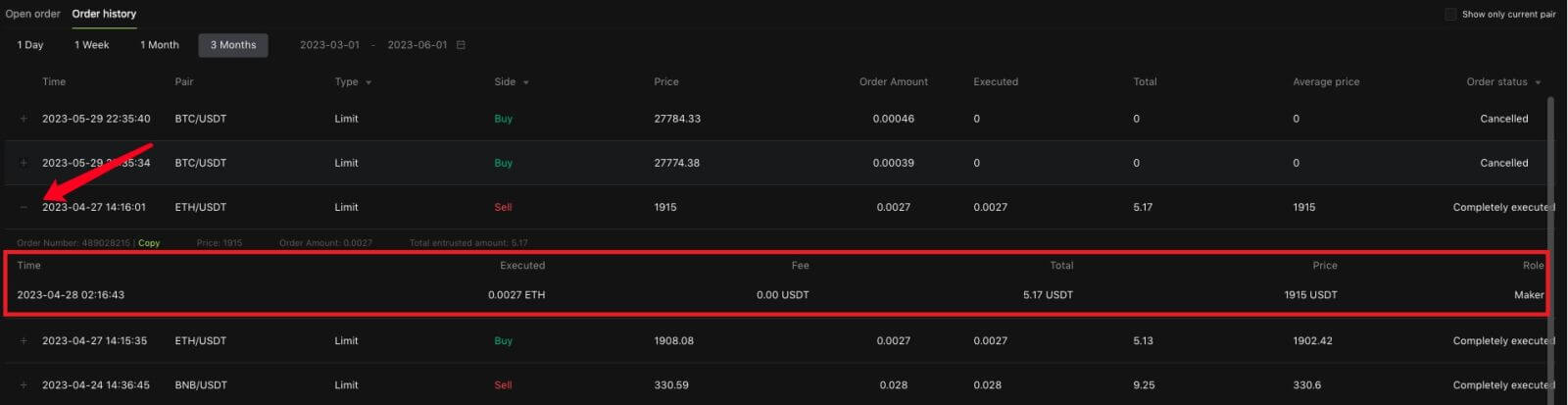
Bitunixте Spot кантип соодалоого болот (колдонмо)
1. Мобилдик тиркемедеги Bitunix эсебиңизге кириңиз, ылдый жагындагы [Соода] тандаңыз. 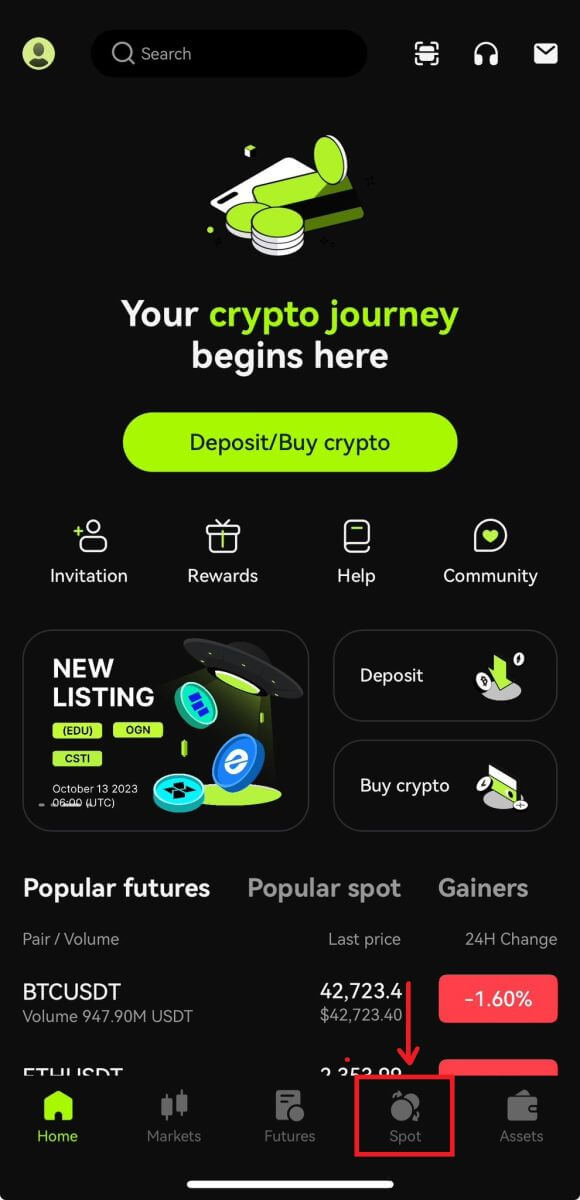 2. Соода жуптарын өзгөртүү үчүн жогорку сол жактагы [BTC/USDT] чыкылдатыңыз.
2. Соода жуптарын өзгөртүү үчүн жогорку сол жактагы [BTC/USDT] чыкылдатыңыз.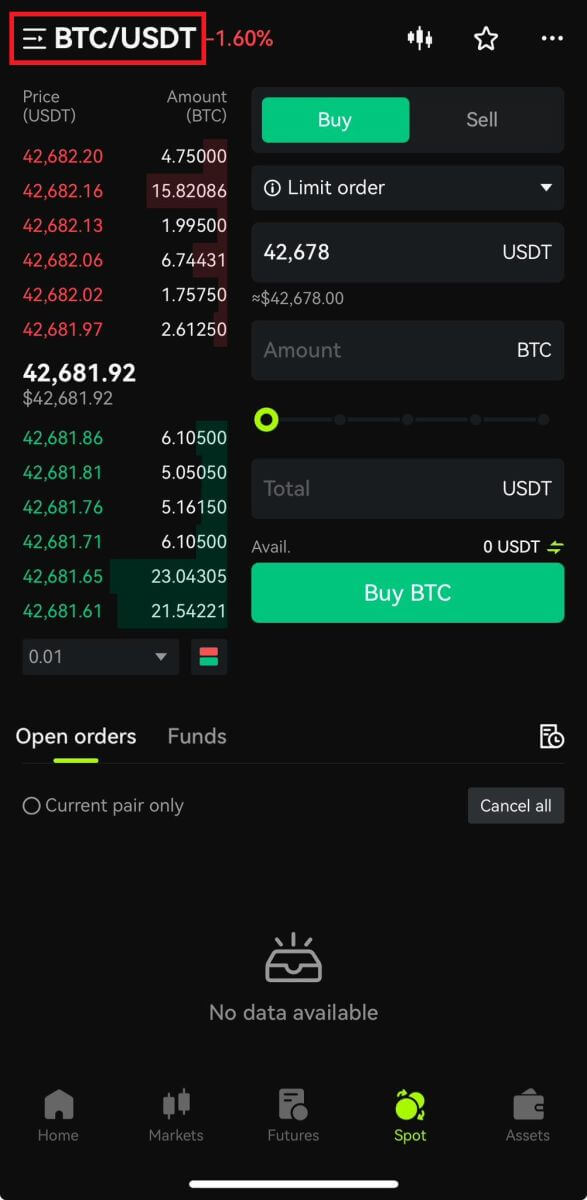 3. Беттин оң жагында буйрутмаңыздын түрүн тандаңыз.
3. Беттин оң жагында буйрутмаңыздын түрүн тандаңыз.
Эгер сиз чектөө тартибин тандасаңыз, сатып алуу баасын жана санын кезеги менен киргизип, ырастоо үчүн сатып алууну чыкылдатыңыз.
Эгер сиз сатып алуу үчүн базар тартибин тандасаңыз, анда сиз жалпы бааны киргизип, BTC сатып алуу баскычын чыкылдатыңыз. Эгер сиз базар тартиби менен саткыңыз келсе, анда сиз саткан сумманы киргизишиңиз керек. 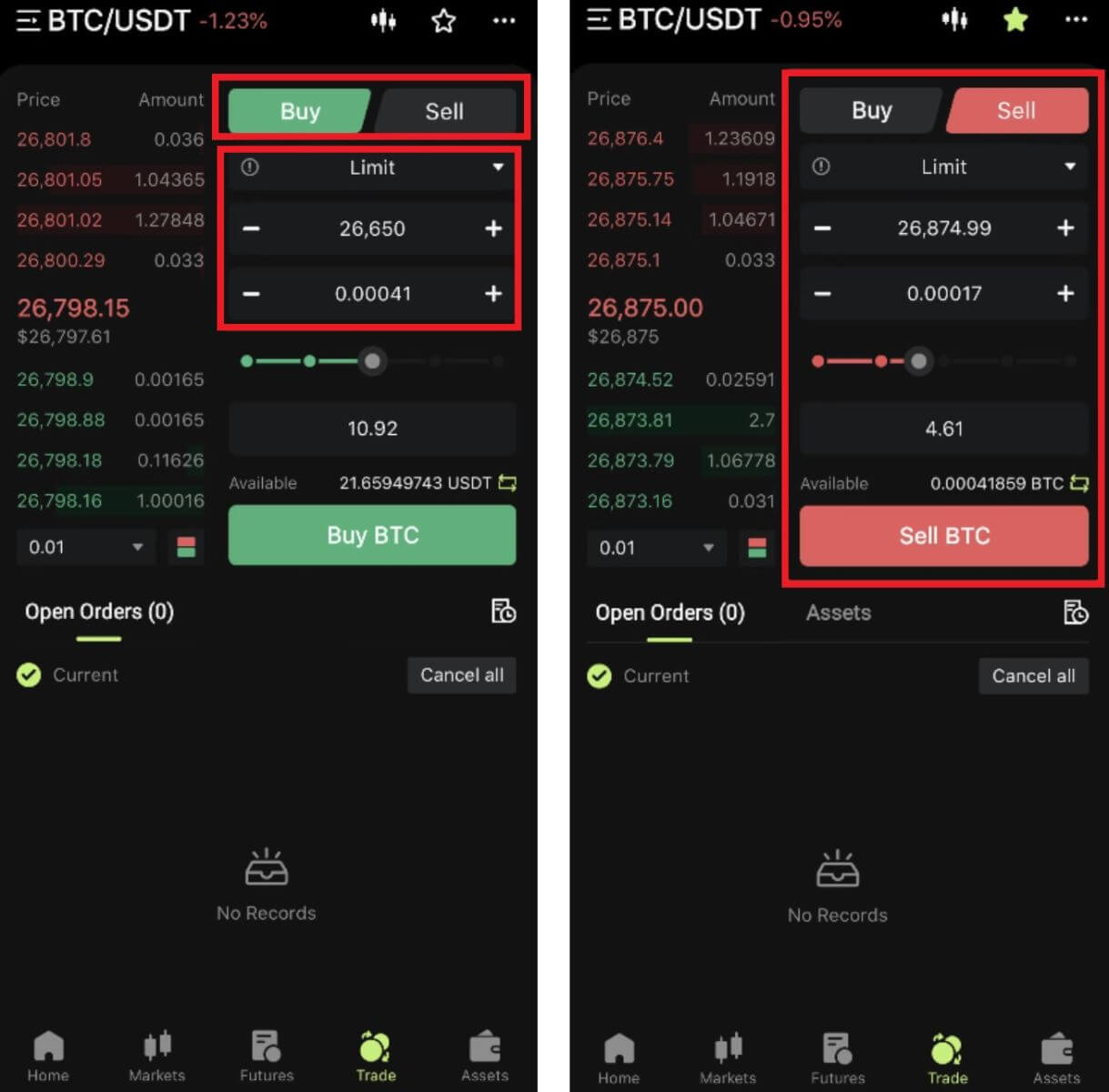 4. Заказ бергенден кийин, ал беттин ылдый жагындагы Ачык заказдарда пайда болот. Толтурулбаган буйрутмалар үчүн колдонуучулар күтүүдө буйрутманы жокко чыгаруу үчүн [Жокко чыгаруу] баскычын чыкылдата алышат.
4. Заказ бергенден кийин, ал беттин ылдый жагындагы Ачык заказдарда пайда болот. Толтурулбаган буйрутмалар үчүн колдонуучулар күтүүдө буйрутманы жокко чыгаруу үчүн [Жокко чыгаруу] баскычын чыкылдата алышат. 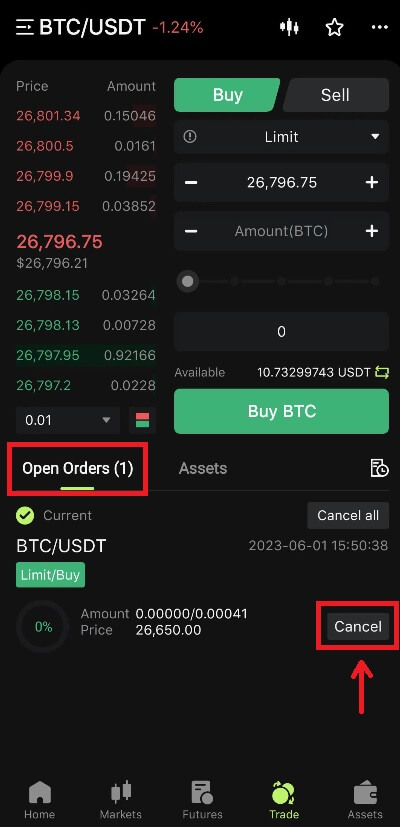
5. Заказ тарыхынын интерфейсин киргизиңиз, демейки дисплей учурдагы толтурулбаган буйруктарды. Мурунку буйрутма жазууларын көрүү үчүн Буйрутма тарыхын басыңыз.
 Лимит тартиби жана базар тартиби деген эмне
Лимит тартиби жана базар тартиби деген эмне
Чектөө тартиби
Колдонуучулар сатып алуу же сатуу баасын өздөрү белгилешет. Заказ базар баасы белгиленген баага жеткенде гана аткарылат. Эгерде рыноктук баа белгиленген баага жетпесе, лимиттик заказ буйрутма китебинде бүтүмдү күтүүнү улантат.
Рынок тартиби
Базар тартиби транзакция үчүн эч кандай сатып алуу баасы белгиленбегендигин билдирет, система буйрутма берилген учурда эң акыркы базар баасынын негизинде транзакцияны бүтүрөт жана колдонуучу жайгаштыргысы келген жалпы сумманы АКШ долларында гана киргизиши керек. . Базар баасында сатууда колдонуучу сатуу үчүн крипто суммасын киргизиши керек.
Bitunixтен кантип чыкса болот
Bitunix'тен активдериңизди кантип алып салуу керек (Интернет)
1. Bitunix веб-сайтындагы аккаунтуңузга кириңиз, экрандын үстүндөгү [Assets] астындагы [Чыгаруу] баскычын басыңыз. 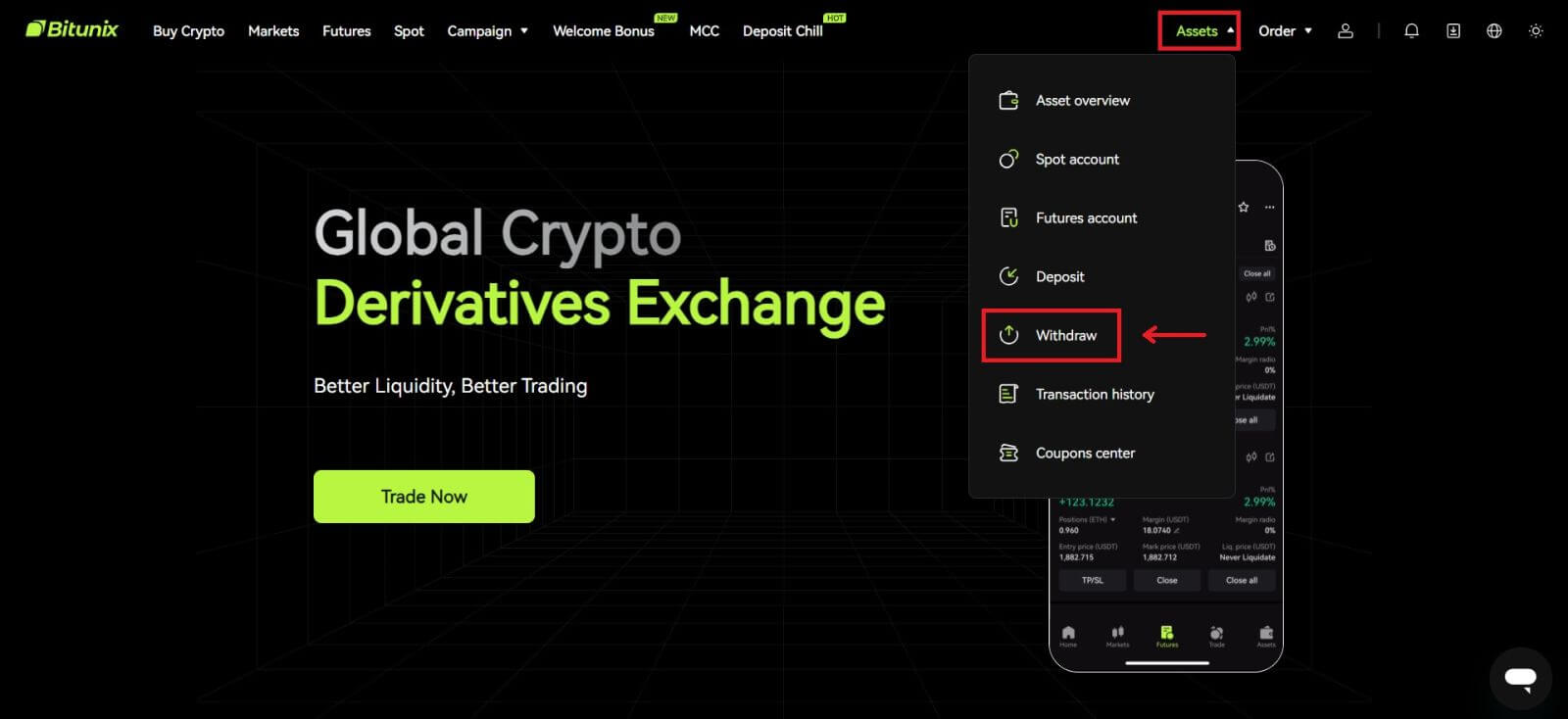 2. Сиз алып салгыңыз келген активдерди тандаңыз. Андан кийин колдонуп жаткан тармакты тандап, даректи жана сумманы киргизиңиз. [Чыгуу] чыкылдатыңыз. XRP сыяктуу кээ бир токендер сиз депозитке салып жатканда MEMO дарегин талап кылат.
2. Сиз алып салгыңыз келген активдерди тандаңыз. Андан кийин колдонуп жаткан тармакты тандап, даректи жана сумманы киргизиңиз. [Чыгуу] чыкылдатыңыз. XRP сыяктуу кээ бир токендер сиз депозитке салып жатканда MEMO дарегин талап кылат. 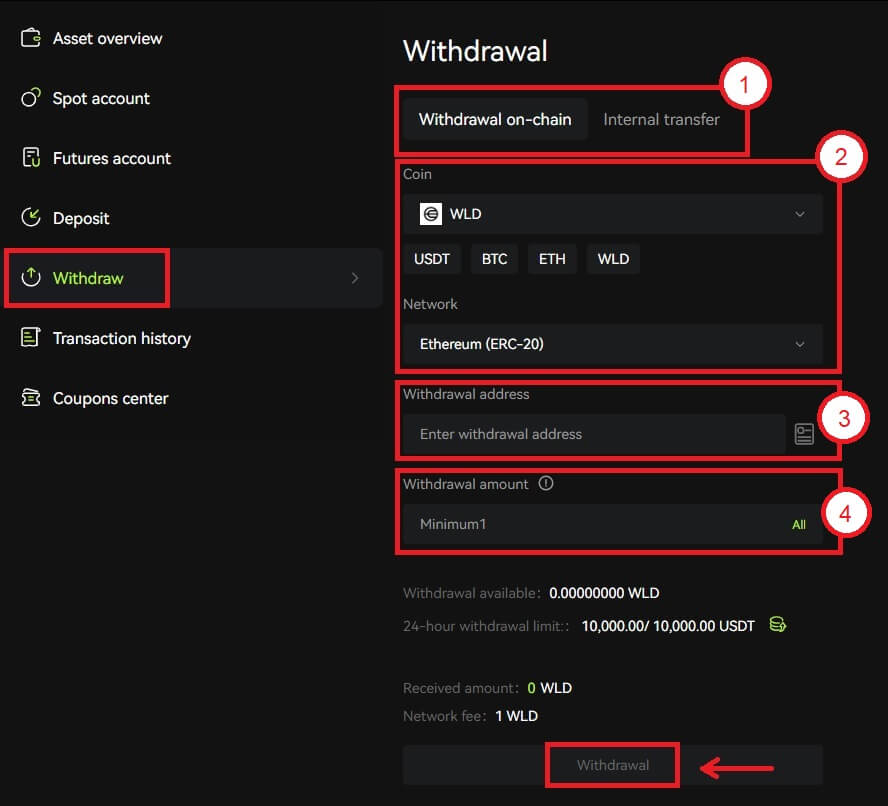 Эскертүү
Эскертүү
1. Акча алуунун түрүн тандаңыз
2. Депозит үчүн белгини жана тармакты тандаңыз
3. Чечим алуу дарегин киргизиңиз
4. Акча алуу үчүн сумманы киргизиңиз. Коюмдар алуу суммасына кошулат
3. Тармакты, белгини жана даректи ырастап, андан кийин [Ырастоо] баскычын чыкылдатыңыз. 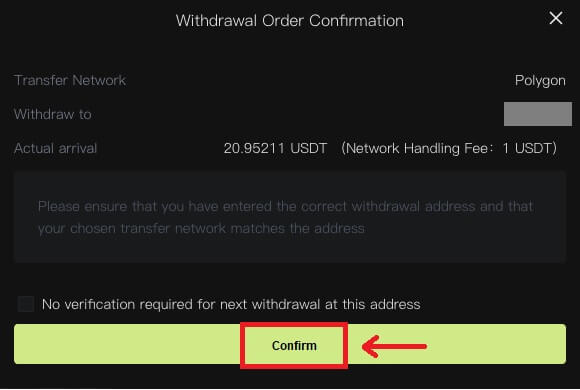 4. [Кодду алуу] баскычын чыкылдатуу менен коопсуздукту текшерүүнү бүтүрүңүз. [Тапшыруу] чыкылдатыңыз.
4. [Кодду алуу] баскычын чыкылдатуу менен коопсуздукту текшерүүнү бүтүрүңүз. [Тапшыруу] чыкылдатыңыз. 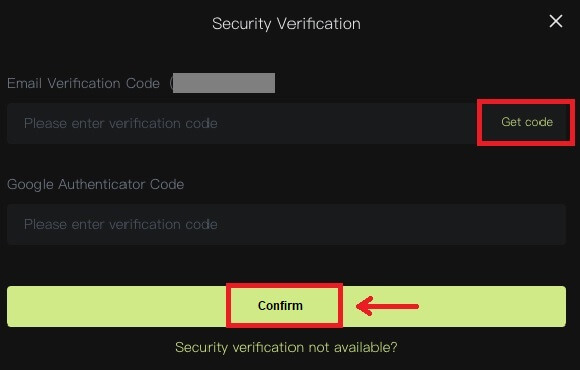 5. Чыгаруунун аякташын чыдамдуулук менен күтүңүз.
5. Чыгаруунун аякташын чыдамдуулук менен күтүңүз.
Эскертүү
Сураныч, сиз чыга турган активди, колдоно турган тармакты жана сиз киргизген даректин туура экенин эки жолу текшериңиз. XRP сыяктуу кээ бир токендерди депозитке салып жатканыңызда, MEMO талап кылынат.
Сырсөзүңүздү, текшерүү кодуңузду же Google Authenticator кодуңузду эч ким менен бөлүшпөңүз.
Акчаны алуу биринчи кезекте тармакта ырасталышы керек. Тармактын абалына жараша 5-30 мүнөт талап кылынышы мүмкүн.
Bitunix'тен активдериңизди кантип алып салуу керек (колдонмо)
1. Bitunix колдонмосунда каттоо эсебиңизге кириңиз, төмөнкү оң жактагы [Assets] баскычын басыңыз. 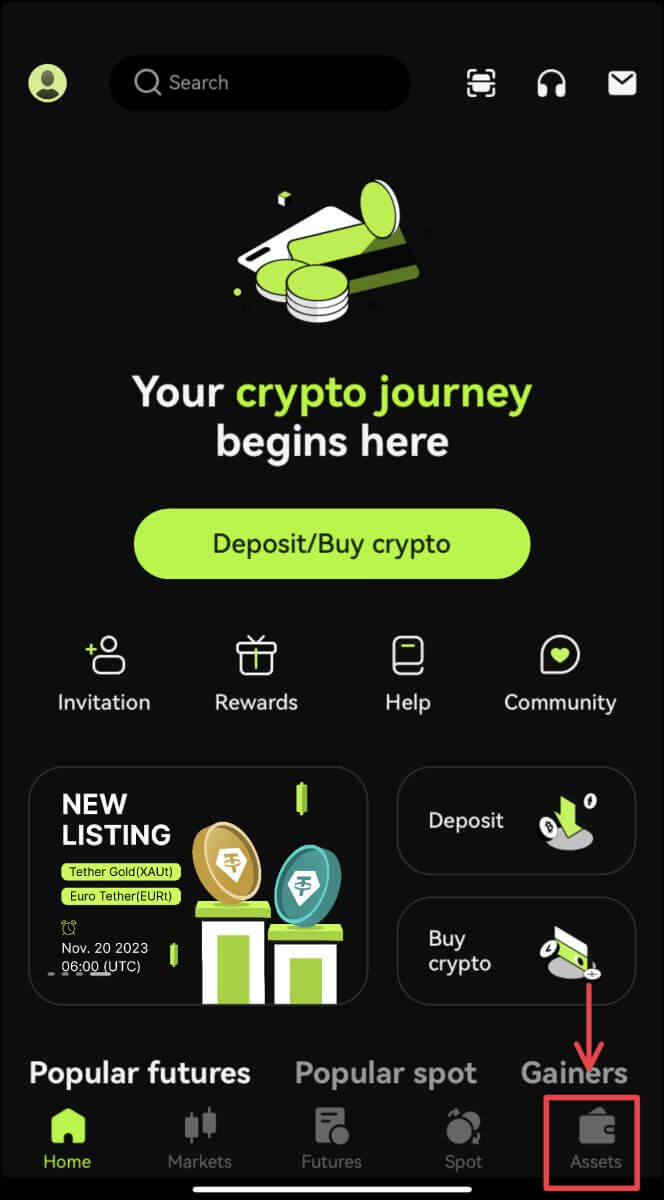 2. [Чыгаруу] баскычын чыкылдатып, чыгарып жаткан тыйыныңызды тандаңыз.
2. [Чыгаруу] баскычын чыкылдатып, чыгарып жаткан тыйыныңызды тандаңыз.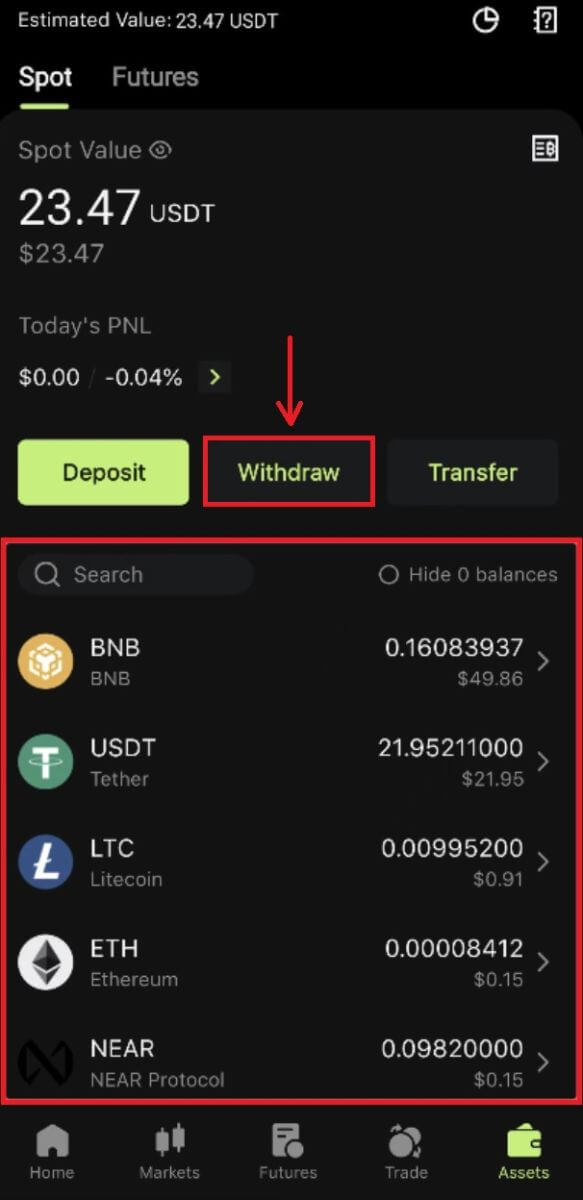 3. Акча алуу үчүн колдонуп жаткан тармакты тандап, андан кийин даректи жана сиз чыгарып жаткан сумманы киргизиңиз. XRP сыяктуу кээ бир токендер MEMO талап кылат. [Чыгуу] чыкылдатыңыз.
3. Акча алуу үчүн колдонуп жаткан тармакты тандап, андан кийин даректи жана сиз чыгарып жаткан сумманы киргизиңиз. XRP сыяктуу кээ бир токендер MEMO талап кылат. [Чыгуу] чыкылдатыңыз. 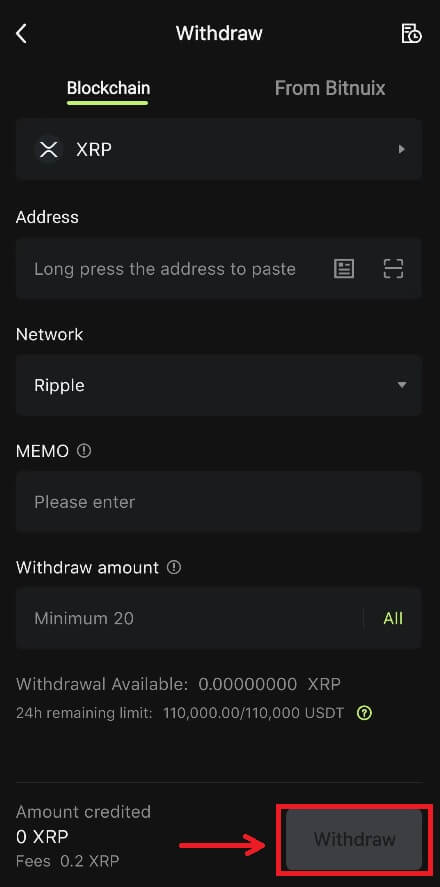
4. Тармакты, даректи жана сумманы ырастап, [Ырастоо] баскычын басыңыз. 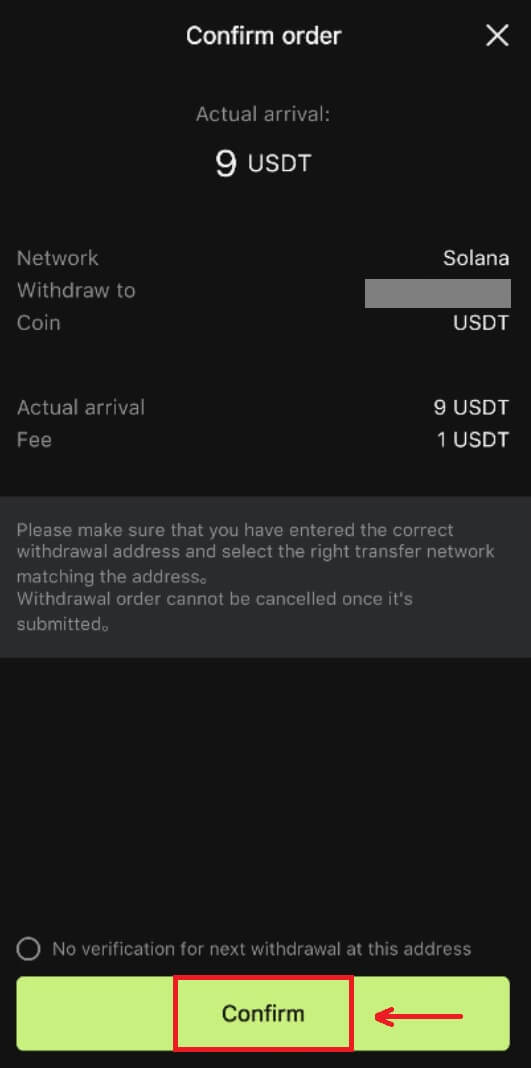
5. Коопсуздук текшерүүсүн бүтүрүп, [Тапшыруу] баскычын басыңыз.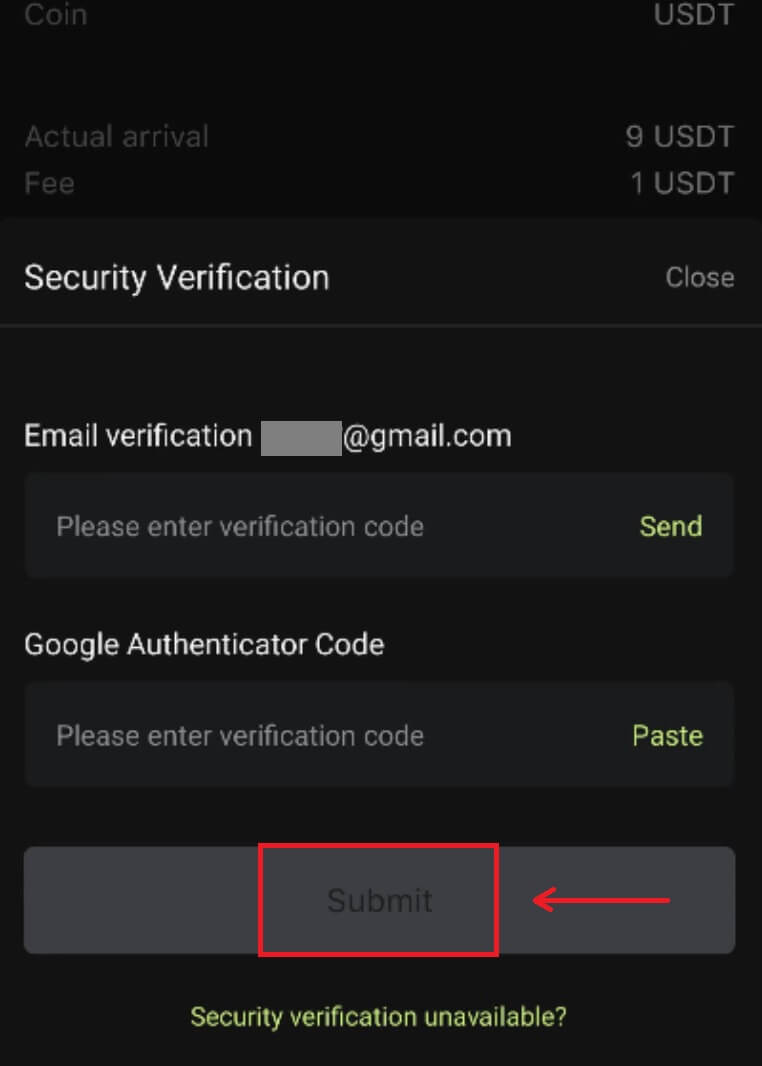 6. Салым ырасталганга чейин тармактан ырастоону чыдамдуулук менен күтүңүз.
6. Салым ырасталганга чейин тармактан ырастоону чыдамдуулук менен күтүңүз.
Эскертүү
Сураныч, сиз чыга турган активди, сиз колдоно турган тармакты жана чыга турган даректи эки жолу текшериңиз. XRP сыяктуу токендер үчүн MEMO талап кылынат.
Сырсөзүңүздү, текшерүү кодуңузду же Google Authenticator кодуңузду эч ким менен бөлүшпөңүз.
Акчаны алуу биринчи кезекте тармакта ырасталышы керек. Тармактын абалына жараша 5-30 мүнөт талап кылынышы мүмкүн.
Көп берилүүчү суроолор (FAQ)
Каттоо эсеби
Bitunix жаңы келгендерге кандай артыкчылыктар бар
Bitunix жаңы катталган колдонуучулар үчүн бир катар эксклюзивдүү жаңы келген тапшырмаларды сунуштайт, анын ичинде каттоо тапшырмалары, депозиттик тапшырмалар, соода тапшырмалары жана башкалар. Көрсөтмөлөргө ылайык тапшырмаларды аткаруу менен жаңы колдонуучулар 5500 USDT өлчөмүндөгү пайдаларды ала алышат.
Жаңы келгендердин тапшырмаларын жана артыкчылыктарын кантип текшерсе болот
Bitunix веб-сайтын ачып, навигация тилкесинин жогору жагындагы Саламдашуу бонусун чыкылдатыңыз, анан тапшырма статусуңузду текшериңиз. 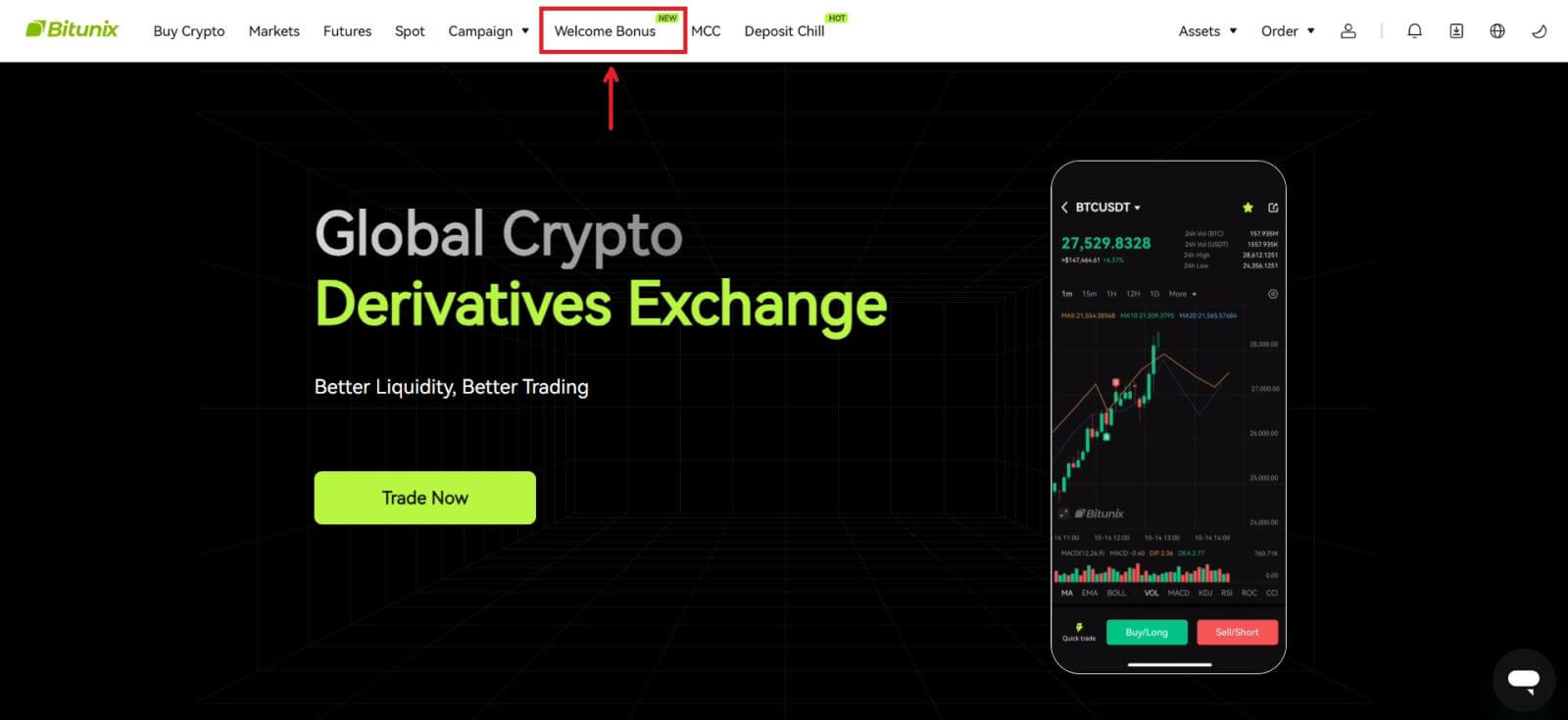
Mystery кутуча милдеттери
Бул толук каттоо, толук депозит, толук чыныгы аты текшерүү жана толук соода камтыйт. Сырдуу кутуча сыйлыктары: USDT, ETH, BTC, фьючерстик бонус ж.б. кирет.
Сырдуу кутучаны ачуу үчүн: Лотереяга катышуу үчүн Open сыр кутусун басыңыз. Табышмактуу кутучаны ачуу үчүн, адегенде жазууну табышыңыз керек. Канчалык көп тапшырмаларды аткарсаңыз, кутучаны ачуу үчүн ошончолук көп жазуу аласыз. 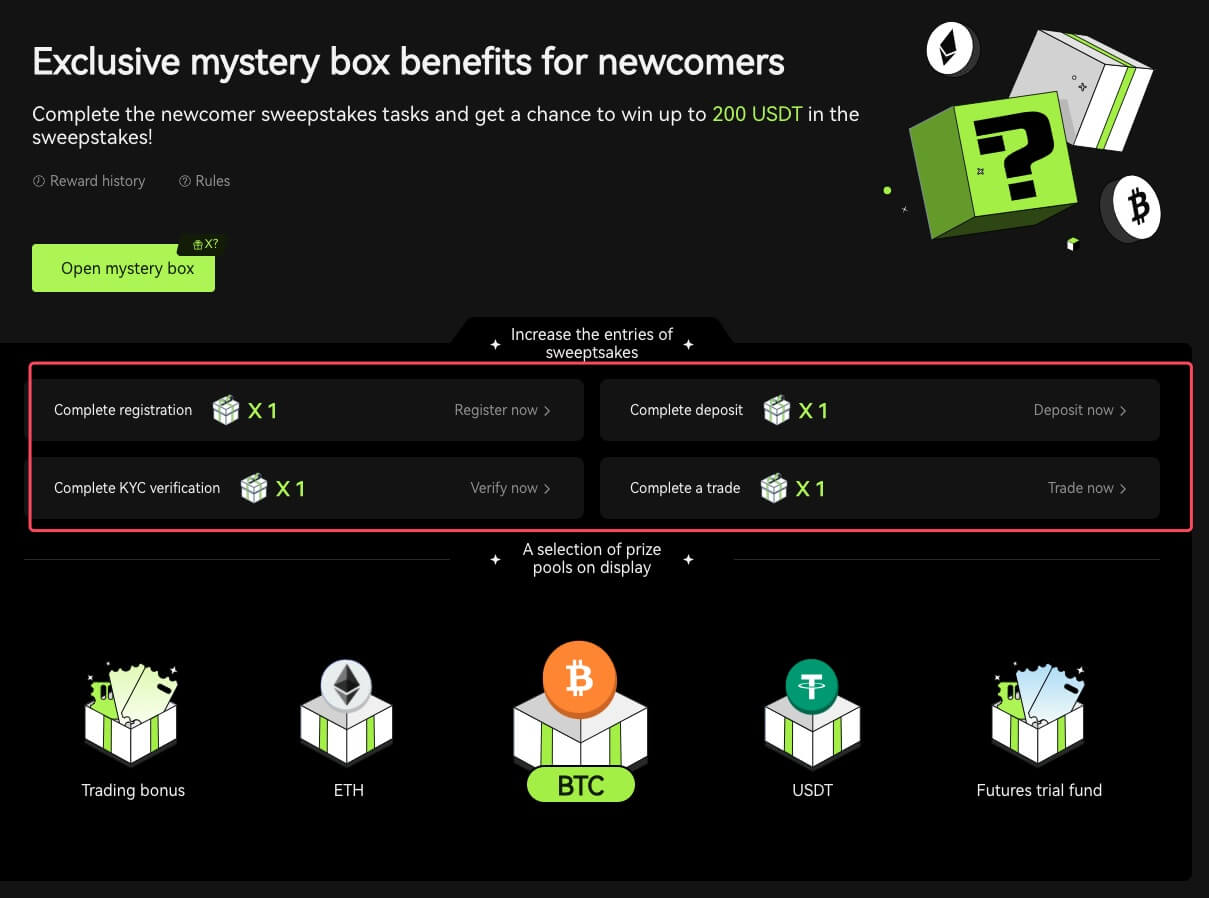
Жаңы келген соодагердин тапшырмасы
Каттоо жана фьючерстик соодалоону аяктагандан кийин, система фьючерстик сооданын топтолгон көлөмүн автоматтык түрдө эсептейт. Кумулятивдүү фьючерстик сооданын көлөмү канчалык жогору болсо, ошончолук көп фьючерстик бонус ала аласыз.
 Эмне үчүн мен SMS текшерүү коддорун ала албай жатам
Эмне үчүн мен SMS текшерүү коддорун ала албай жатам
Эгер сиз SMS аутентификациясын иштете албасаңыз, сиздин жайгашкан жериңиз камтылган же жок экенин билүү үчүн биздин глобалдык SMS камтуу тизмебизди текшериңиз. Эгер жайгашкан жериңиз көрсөтүлбөсө, анын ордуна Google Аутентификацияны негизги эки факторлуу аутентификация катары колдонуңуз.
Эгер сиз SMS аутентификациясын иштеткен болсоңуз же биздин глобалдык SMS камтуу тизмеси камтылган өлкөдө же аймакта жашасаңыз, бирок дагы эле SMS коддорун ала албай жатсаңыз, төмөнкү кадамдарды жасаңыз:
1. Телефонуңуздун күчтүү тармак сигналы бар экенин текшериңиз.
2. Мобилдик телефонуңуздагы антивирус, брандмауэр жана/же чалууларды бөгөттөөчү программалык камсыздоону өчүрүңүз, алар биздин SMS коддорубуздун номерин бөгөттөп коюшу мүмкүн.
3. Смартфонуңузду өчүрүп күйгүзүңүз.
4. Үн менен текшерүүнү колдонуңуз.
Текшерүү
Эмне үчүн мен аккаунтумдун аныктыгын ырасташым керек?
Колдонуучулар биздин KYC процессинен өтүү менен Bitunixте өз инсандыгын ырасташы керек. Каттоо эсебиңиз текшерилгенден кийин, колдонуучулар учурдагы чектөө алардын муктаждыктарын канааттандыра албаса, белгилүү бир монетанын алуу чегин жогорулатуу үчүн кайрыла алышат.
Текшерилген эсеп менен колдонуучулар тезирээк жана жылмакай депозит жана акча алуу тажрыйбасынан ырахат алышат. Каттоо эсебин текшерүү да каттоо эсебиңиздин коопсуздугун жогорулатуу үчүн маанилүү кадам болуп саналат.
KYC деңгээли жана артыкчылыктары кандай
KYC саясаты (Кардарыңызды жакшы билиңиз) эсеп ээлеринин жакшыртылган текшерүүсү болуп саналат жана коррупциянын алдын алуу үчүн колдонулган акчаны адалдоого каршы институционалдык негиз болуп саналат жана каржы институттары менен криптовалюталар өз кардарларынын инсандыгын тастыктаган бир катар процедуралар болуп саналат. талап кылынат. Bitunix кардарларды аныктоо жана алардын тобокелдик профилин талдоо үчүн KYC колдонот. Бул сертификация процесси акчаны адалдоого жана мыйзамсыз иш-аракеттерди каржылоого бөгөт коюуга жардам берет, ал эми KYC сертификаты колдонуучуларга BTC алуу лимиттерин жогорулатуу үчүн да талап кылынат.
Төмөнкү таблицада ар кандай KYC деңгээлдериндеги акчаны алуу чектөөлөрү келтирилген.
| KYC деңгээли | KYC 0 (KYC жок) | KYC деңгээли 1 | KYC деңгээли 2 (Өркүндөтүлгөн KYC) |
| Күнүмдүк акча алуу чеги* | ≦500,000 USDT | ≦2 000 000 USDT | ≦5 000 000 USDT |
| Ай сайын акча алуу чеги** | - | - | - |
*Күнүмдүк акча алуу чеги ар бир саат 00:00 UTC жаңыртылып турат
**Ай сайын акча алуу чеги = Күнүмдүк акча алуу чеги * 30 күн
KYC текшерүү каталарынын жалпы себептери жана чечимдери
Төмөндө KYC текшерүү каталарынын жалпы себептери жана чечимдери келтирилген:
| Четке кагылган себеп | Мүмкүн болгон сценарий | Чечимдер Кеңештери |
| Жараксыз ID | 1. Система профилде сиздин толук аты-жөнүңүз/тууган күнүңүз туура эмес, жок же окулбай турганын аныктады. 2. Жүктөлгөн документте жүзүңүздүн сүрөтү жок же жүзүңүздүн сүрөтү так эмес. 3. Жүктөлгөн паспортто сиздин колуңуз жок. |
1. Толук аты-жөнүңүз, туулган күнүңүз жана жарактуу датасы так жана окула тургандай көрсөтүлүшү керек. 2. Сиздин жүзүңүздүн өзгөчөлүктөрү так көрсөтүлүшү керек. 3. Паспорттун сүрөтүн жүктөп жатсаңыз, паспортто сиздин колуңуз бар экенин текшериңиз. Кабыл алынган инсандыгын ырастоочу документтерге төмөнкүлөр кирет: Паспорт, улуттук инсандык карта, жашоого уруксат, айдоочулук күбөлүк; Кабыл алынбаган өздүгүн тастыктоочу документтерге төмөнкүлөр кирет: студенттик виза, жумушчу виза, саякат визасы |
| Документтин сүрөтү жараксыз | 1. Жүктөлгөн документтердин сапаты бүдөмүк болушу мүмкүн, кесилген же өзүңүздүн инсандык маалыматыңызды жашырып койгонсуз. 2. Өздүгүн тастыктаган документтердин же даректи тастыктаган тиешеси жок сүрөттөр жүктөлгөн. |
1. Толук аты-жөнүңүз, туулган күнүңүз жана жарактуу датасы окула турган болушу керек жана документтин бардык бурчтары так көрсөтүлүшү керек. 2. Паспортуңуз, улуттук картаңыз же Айдоочулук күбөлүгүңүз сыяктуу алгылыктуу инсандык документтерди кайра жүктөңүз. |
| Даректин далили жараксыз | 1. Даректи тастыктаган документ акыркы үч айдын ичинде берилбесе. 2. Берилген даректин далили сиздин атыңыздын ордуна башка адамдын аты-жөнүн көрсөтөт. 3. Даректи тастыктоо үчүн кабыл алынгыс документ берилген. |
1. Даректи тастыктаган документ акыркы үч айдын ичинде берилиши керек (үч айдан ашкан документтер четке кагылат). 2. Документтерде сиздин аты-жөнүңүз так көрсөтүлүшү керек. 3. Ал өздүгүн тастыктоочу документ менен бирдей болушу мүмкүн эмес. Кабыл алынган даректи тастыктоочу документтерге төмөнкүлөр кирет: Коммуналдык төлөмдөр Расмий банк көчүрмөлөрү Өкмөт тарабынан берилген турак жайдын далили Интернет/кабелдик телекөрсөтүү/үй телефон линиялары Салык декларациялары/Кеңештин салык эсептери Кабыл алынбаган даректи тастыктоочу документтер Документтерге төмөнкүлөр кирет: ID карта, Айдоочунун күбөлүгү, Паспорт, Уюлдук телефондон көчүрмө, Ижара акысы келишим, Камсыздандыруу документи, Медициналык эсептер, Банктык транзакциянын слипи, Банк же компаниянын жолдомо каты, Кол менен жазылган эсеп-фактура, Сатып алуулар үчүн дүмүрчөк, Чек арадан өтмөктөр |
| Скриншот / Түпнуска документ эмес | 1. Система кабыл алынбаган скриншотту, сканерленген көчүрмөнү же басып чыгарылган документти аныктайт. 2. Система баштапкы документтин ордуна кагаз көчүрмөсүн аныктайт. 3. Система документтердин ак жана кара сүрөттөрүн аныктайт. |
1. Жүктөлгөн документ баштапкы файл/PDF форматында экенин текшериңиз. 2. Жүктөлгөн сүрөт сүрөт иштетүүчү программалар (Photoshop, ж.б.) менен түзөтүлбөгөнүн жана ал скриншот эмес экенин текшериңиз. 3. Сураныч, түстүү документти/сүрөттү жүктөңүз. |
| Документтин бети жок | Жүктөлгөн документтердин кээ бир баракчалары жок. | Документтин төрт бурчу тең көрүнгөн жаңы сүрөтүн жана документтин жаңы сүрөтүн (алдыңкы жана арткы жактары) жүктөп бериңиз. Сураныч, маанилүү маалыматтар камтылган документ барагы камтылганын текшериңиз. |
| Бузулган документ | Жүктөлгөн документтин сапаты начар же бузулган. | Документтин толугу менен көрүнөө же окула турган болушун текшериңиз; бузулган эмес жана сүрөттө эч кандай жаркырап жок. |
| Мөөнөтү бүткөн документ | Жүктөлгөн өздүгүн тастыктаган документтин мөөнөтү бүттү. | Инсандыгын тастыктаган документ дагы эле жарактуу датасы жана мөөнөтү бүтө элек экенин текшериңиз. |
| Таанылбаган тил | Документ араб, сингал ж.б. сыяктуу колдоого алынбаган тилдерде жүктөлөт. | Латын тамгалары менен башка документти же эл аралык паспортуңузду жүктөңүз. |
Депозит
Эгерде мен туура эмес дарекке депозит салсамчы?
Блокчейн тармагында транзакция тастыкталгандан кийин активдер түздөн-түз алуучунун дарегине чегерилет. Сырттан келген капчык дарегине акча салсаңыз же туура эмес тармак аркылуу салсаңыз, Bitunix мындан ары жардам бере албайт.
Каражаттар депозиттен кийин чегерилген жок, мен эмне кылышым керек?
Блокчейн транзакциясы 3 этаптан өтүшү керек: суроо-талап - валидация - чегерилген каражат
1. Сурам: эгерде жөнөтүүчү тарапта алуу статусу "аякталды" же "ийгиликтүү" деп айтылса, бул транзакция иштелип чыкканын билдирет жана төмөнкүгө жөнөтүлөт текшерүү үчүн blockchain тармагы. Бирок, бул каражат Bitunix боюнча капчыгыңызга ийгиликтүү чегерилген дегенди билдирбейт.
2. Валидация: Блокчейн ар бир транзакцияны текшерүү үчүн убакытты талап кылат. Каражаттар алуучунун платформасына токендин талап кылынган ырастоолоруна жеткенден кийин гана жөнөтүлөт. Сураныч, процессти чыдамдуулук менен күтүңүз.
3. Каражат чегерилген: Блокчейн транзакцияны текшергенде жана талап кылынган минималдуу ырастоолорго жеткенде гана, каражат алуучунун дарегине келет.
Тегди же мемоду толтурууну унутуп калдым
XRP жана EOS сыяктуу валюталарды чыгарып жатканда, колдонуучулар алуучунун дарегине кошумча тег же эскертме толтурушу керек. Эгер тег же мемо жок же туура эмес болсо, валюталар алынып салынышы мүмкүн, бирок алуучунун дарегине жетпей калышы мүмкүн. Бул учурда, сиз билетти, туура тегди же эскертүүнү, текст форматындагы TXIDди жана жөнөтүүчү платформадагы транзакциянын скриншотторун тапшырышыңыз керек. Берилген маалымат текшерилгенден кийин, акча каражаттары сиздин эсебиңизге кол менен түшөт.
Bitunix'те колдоого алынбаган токенди депозитке салыңыз
Эгер сиз Bitunix'те колдоого алынбаган токендерди депозитке салган болсоңуз, сураныч тапшырыңыз жана төмөнкү маалыматты бериңиз:
Bitunix каттоо эсебиңиздин электрондук почтасы жана UID
Токен аты
Салым суммасы
Тиешелүү TxID
Сиз салган капчык дареги
Соода
Шамдын диаграммасы деген эмне?
Шамдын диаграммасы - бул белгилүү бир мезгил үчүн баалуу кагаздын жогорку, төмөнкү, ачык жана жабылуу бааларын көрсөткөн техникалык талдоодо колдонулган баа диаграммасынын бир түрү. Ал запастарды, фьючерстерди, баалуу металлдарды, криптовалюталарды ж.б. техникалык талдоодо кеңири колдонулат.Жогорку, төмөнкү, ачык жана жабылуучу баалар – жалпы баа тенденциясын көрсөткөн шам диаграммасынын төрт негизги маалыматы. Ар кандай убакыт аралыгынын негизинде бир мүнөттүк, бир сааттык, бир күндүк, бир жумалык, бир айлык, бир жылдык шам диаграммалары ж.б.у.с.
жабуу баасы ачык баага караганда жогору болгондо, шам чырактанды кызыл / ак болот (ар кандай каада-салттардын негизинде ар кандай болушу мүмкүн түшүү үчүн кызыл жана жашыл деп болжолдоо), баанын бышык экенин сунуш; ал эми шам чырак жашыл/кара түстө болот, бааны салыштыруу тескерисинче болгондо, төмөндөө баасын көрсөтүп турат.
Транзакция тарыхын кантип көрүүгө болот
1. Bitunix веб-сайтындагы аккаунтуңузга кириңиз, [Assets] астындагы [Транзакция тарыхы] баскычын басыңыз.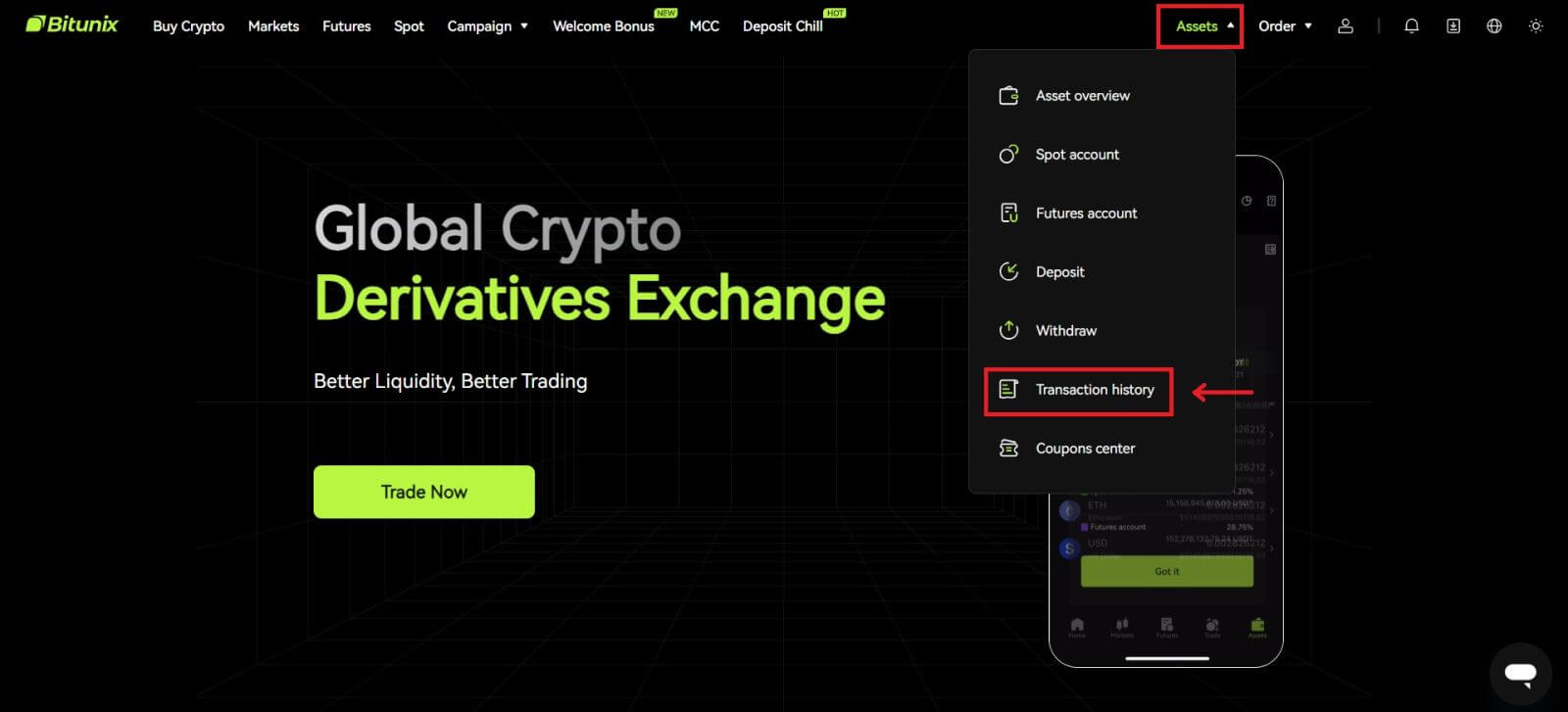 2. Спот эсебинин транзакция тарыхын көрүү үчүн [Spot] басыңыз.
2. Спот эсебинин транзакция тарыхын көрүү үчүн [Spot] басыңыз. 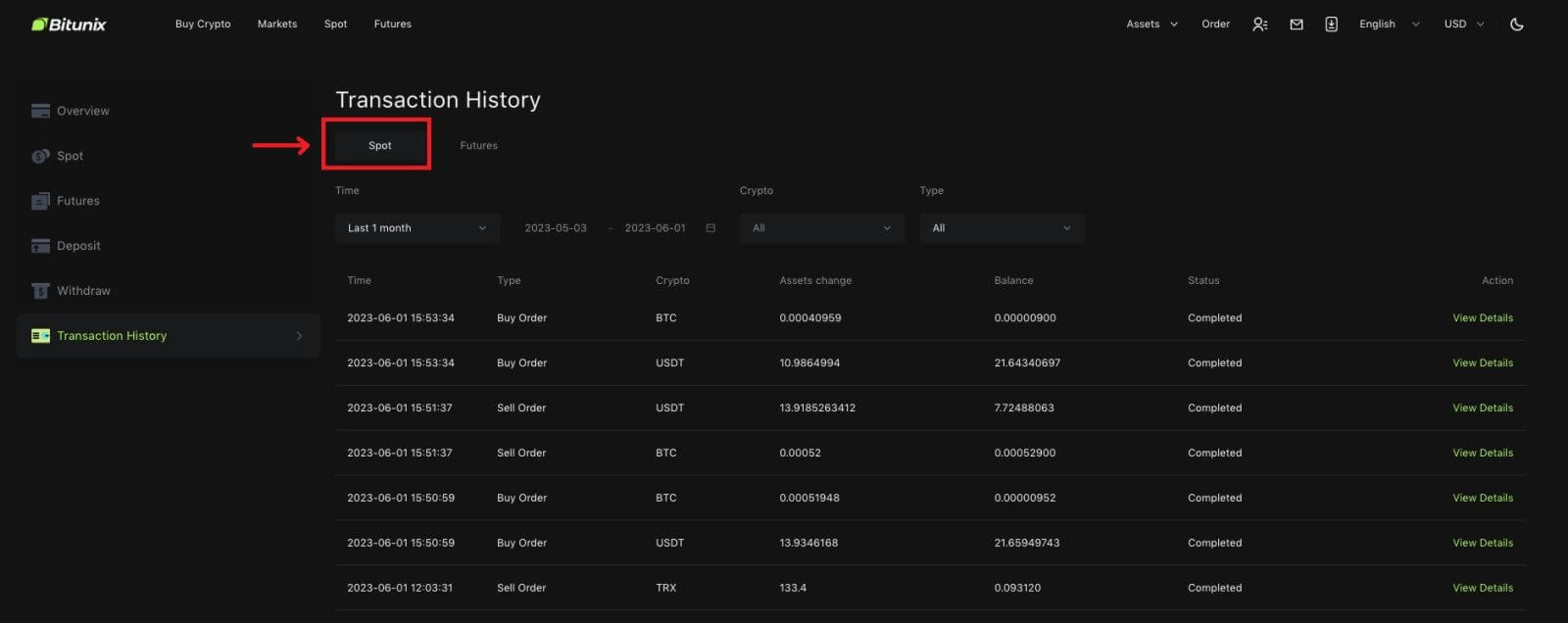 3. Колдонуучулар чыпкалоо үчүн убакытты, крипто жана транзакциянын түрүн тандай алышат.
3. Колдонуучулар чыпкалоо үчүн убакытты, крипто жана транзакциянын түрүн тандай алышат. 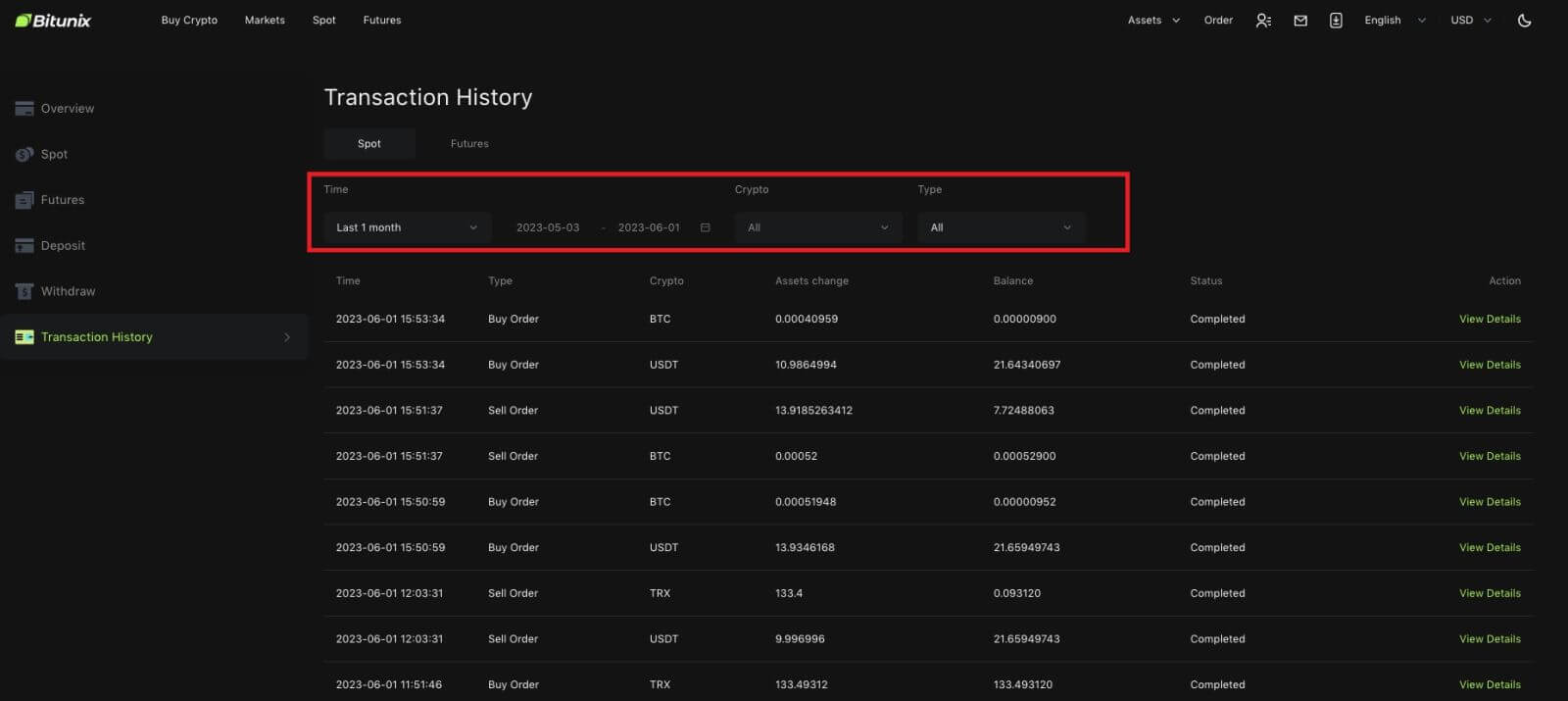
4. Белгилүү бир которуунун чоо-жайын текшерүү үчүн [Көрүү чоо-жайын] чыкылдатыңыз.
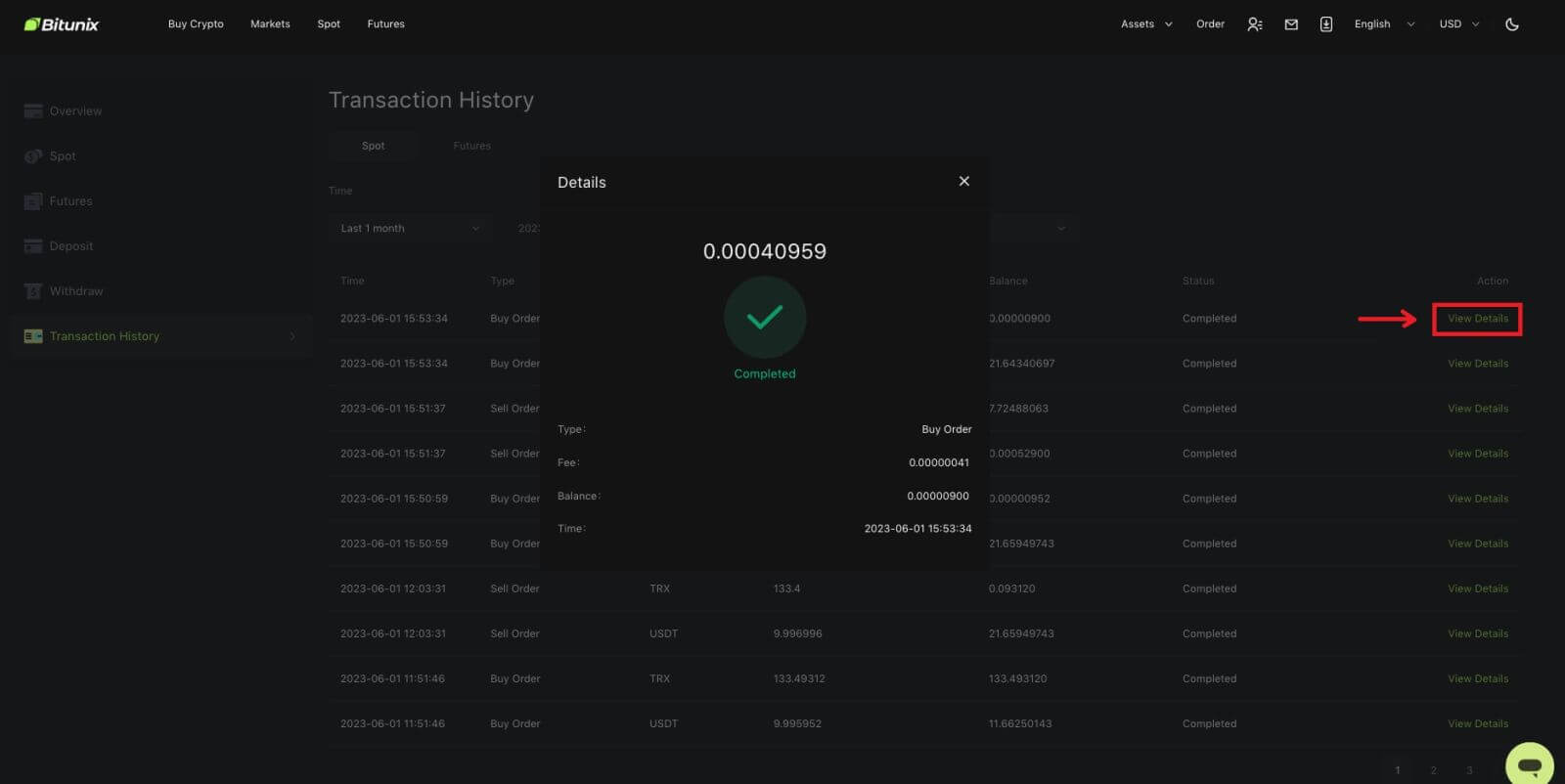
Алып салуу
Мен туура эмес алуу дарегин киргиздим
Эгерде дарек эрежелери сакталса, бирок дарек туура эмес болсо (башка бирөөнүн дареги же жок дареги), алуу жазуусунда "Аятырылды" көрсөтүлөт. Алынган активдер алуу дареги боюнча тиешелүү капчыкка чегерилет. Блокчейндин кайтарылгыстыгынан улам, биз сизге активдерди ийгиликтүү чыгарып алгандан кийин кайтарып алууга жардам бере албайбыз жана сүйлөшүүлөрдү жүргүзүү үчүн дарек алуучуга кайрылышыңыз керек.
Тизмеден чыгарылган токендерди кантип алып салуу керек?
Адатта, Bitunix белгилүү бир токендерди тизмеден чыгаруу жөнүндө жарыя кылат. Ал тургай, тизмеден чыккандан кийин, Bitunix дагы эле белгилүү бир убакыттын ичинде, адатта, 3 ай үчүн алуу кызматын камсыз кылат. Сураныч, эгерде сиз мындай токендерди алуу кызматы аяктагандан кийин алууга аракет кылып жатсаңыз, өтүнүч жөнөтүңүз.
Алынган токендер алуучунун платформасы тарабынан колдоого алынбайт
Bitunix дарек форматынын туура экендигин гана тастыктайт, бирок алуучунун дареги алынган валютаны колдой тургандыгына кепилдик бере албайт. Чечимдерди алуу үчүн сиз алуучунун платформасы менен баарлашышыңыз керек. алуучунун платформа каражаттарды кайтарып берүүгө макул болсо, анда Bitunix депозиттик дарегин аларга бере алат.
Эгерде алар акча каражаттарын жөнөтүүчүнүн дарегине кайтарып берүүгө гана макул болушса, анда каражаттар Bitunix эсебиңизге түздөн-түз которула албайт, транзакциянын TxIDин талап кылуу үчүн алуучуга кайрылыңыз. Андан кийин Bitunix боюнча TxID менен сурам тапшырыңыз, сиздин жана алуучунун платформасынын байланыш жазуусу, Bitunix UID жана депозиттик дарегиңиз. Bitunix сиздин эсебиңизге акча которууга жардам берет. Эгерде алуучунун платформасында биздин жардамыбызды талап кылган башка чечимдер болсо, суроону тапшырыңыз же маселе боюнча бизге маалымат берүү үчүн кардарларды тейлөө кызматы менен түз баарлашууну баштаңыз.
Эмне үчүн менин ала турган суммам чыныгы балансымдан азыраак?
Көбүнчө 2 шарт бар, анда сиздин ала турган сумма сиздин балансыңыздан азыраак болот:
A. Рынокто аткарылбаган буйрутмалар: Капчыгыңызда 10 ETH бар деп ойлосоңуз, рынокто сатуу буйругу үчүн 1 ETH бар. Бул учурда, 1 ETH тоңдурулуп, аны алуу үчүн жеткиликсиз болуп калат.
B. Депозитиңиз үчүн ырастоолор жетишсиз: Bitunix боюнча талапка жетүү үчүн дагы ырастоолор күтүлүп жаткан кандайдыр бир депозиттер бар же жок экенин текшериңиз, анткени бул депозиттер үчүн алынуучу сумма анын чыныгы балансына дал келиши үчүн жетиштүү талап кылынган ырастоолор керек.